advertisement
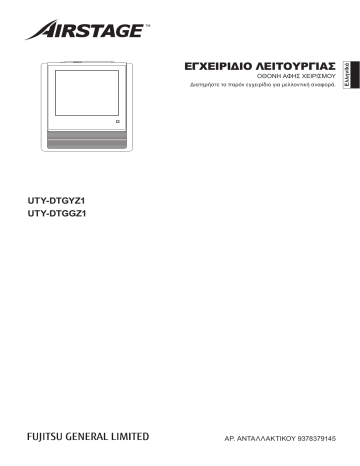
UTY-DTGYZ1
UTY-DTGGZ1
ΕΓΧΕΙΡΙΔΙΟ ΛΕΙΤ
O
ΥΡΓΙΑΣ
ΟΘΟΝΗ ΑΦΗΣ ΧΕΙΡΙΣΜΟΥ
Διατηρήστε το παρόν εγχειρίδιο για μελλοντική αναφορά .
ΑΡ . ΑΝΤΑΛΛΑΚΤΙΚΟΥ 9378379145
Περιεχόμενα
ΕΙΣΑΓΩΓΗ
ΠΡΟΦΥΛΑΞΕΙ Σ
ΣΚΙΑΓΡΑΦΗΣΗ ΤΟΥ ΣΥΣΤΗΜΑΤΟ Σ
1 Σύνθεση των βασικών οθόνων . ............................... 5
2 Ονομασίες μερών . .................................................... 6
3 Ορολογία ................................................................... 7
4 Μονάδα ελέγχου ....................................................... 9
5 Ρύθμιση κωδικού ...................................................... 9
6 Οργάνωση των ομάδων ......................................... 10
ΕΚΚΙΝΗΣΗ
* Η διαδικασία εκκίνησης είναι απαραίτητη πριν τη χρήση .
Διαδικασία εκκίνησης .......................... 11
Κεφάλαιο 1 ΜΟΝΙΤΟΡ
1-1 Μόνιτορ .......................................... 12
1-1-1 Βασικές οθόνες στην Επιλογή Μόνιτορ ....... 12
1-1-2 Επιλογή τρόπων εμφάνισης του
“Monitor Mode” ............................................. 13
1-1-3 Αλλάζοντας τη διαβάθμιση
εμφάνισης ομάδων ........................................ 14
1-1-4 Αλλάζοντας το εύρος εμφάνισης της οθόνης
“Monitor Mode” .............................................. 14
1-1-5 Επιλογή και ακύρωση επιλογής μίας Ομάδα
R.C. / Ομάδα ................................................. 14
1-1-6 Επιλογή όλων των Ομάδες R.C. / Ομάδες .... 15
1-1-7 Ακύρωση επιλογής όλων των Ομάδες R.C. /
Ομάδες ........................................................... 15
1-1-8 Έναρξη ( Ενεργοποίηση ) λειτουργίας όλων
των Ομάδες R.C. / Ομάδες ............................ 15
1-1-9 Διακοπή ( Απενεργοποίηση ) λειτουργίας όλων
των Ομάδες R.C. / Ομάδες ............................ 15
1-1-10 Έναρξη ( Ενεργοποίηση ) λειτουργίας επιλεγ -
μένων Ομάδα R.C. / Ομάδα ........................ 16
1-1-11 Διακοπή ( Απενεργοποίηση ) λειτουργίας των
επιλεγμένων Ομάδες R.C. / Ομάδες ............ 16
1-1-12 Επέκταση της ένδειξης του ονόματος της
Ομάδα R.C. / Ομάδα ..................................... 16
1-1-13 Έλεγχος της λίστας σφαλμάτων όταν συμβαί -
νει κάποιο σφάλμα ........................................ 16
1-1-14 Επιλογή των Ομάδες R.C. / Ομάδες προς έλεγχο ............................................................ 17
Κεφάλαιο 2 ΕΛΕΓΧΟΣ
2-1 Ελεγχο ς
2-1-1 Βασικές οθόνες του Ελέγχου ........................ 18
2-1-2 Λειτουργία ρύθμησης On/Off ........................ 19
2-1-3 Ορίζοντας τη ρύθμιση λειτουργίας ............... 19
2-1-4 Ορισμός της θερμοκρασίας ..........................20
2-1-5 Ορισμός ανεμιστήρα ( ροή αέρα ) ..................20
2-1-6 Ορισμός απαγόρευσης R.C. ........................ 21
2-1-7 Εμφάνιση οθόνης “Optional Setting” ............ 21
2-1-8 Ορισμός “Air Flow Direction (up/down)” ......22
2-1-9 Ορισμός “Air Flow Direction (Right/Left)” .....22
2-1-10 Ορισμός λειτουργίας “Economy” ..................22
2-1-11 Ορισμός λειτουργίας “Anti Freeze” ...............22
2-1-12 Ορίζοντας ξανά το “Filter Sign” .....................23
2-1-13 Δοκιμαστική λειτουργία .................................23
2-1-14 Έλεγχος του “Special State” των Ομάδες R.C.
/ Ομάδες ..........................................................23
2-1-15 Επαναφορά Μεμονωμένης Ρύιμισης της
Κατεύθυνσης Ροής Αέρα .............................. 24
2-1-16 Τέλος ορισμού της οθόνης
“Optional Setting” .......................................... 24
2-1-17 Τέλος του “Operation Setting” ...................... 24
2-1-18 Εμφάνιση οθόνης “User Setting/ History” .... 25
2-1-19 Εμφάνιση οθόνης “Schedule Setting” ..........26
Κεφάλαιο 3 ΡΥΘΜΙΣΕΙΣ
Όπου υπάρχει * σημαίνει ότι είναι σχετικά με τη διαδι -
κασία εκκίνησης .
3-1 Επιλογή γλώσσα ς
* 3-1-1 Αρχίστε τη διαδικασία εκκίνησης του συστήματος . . 27
3-1-2 Μετά την εκκίνηση του συστήματος .............28
3-2 Ρύθμιση ημερομηνία ς
3-2-1 Βασικές οθόνες ρύθμισης ημερομηνίας .......29
* 3-2-2 Ορισμός τρέχουσας ημερομηνίας και ώρας ...30
El-1
El-2
3-2-3 Επιλογή τρόπου εμφάνισης ημερομηνίας ...30
3-2-4 Επιλογή τρόπου εμφάνισης ώρας ...............30
3-2-5 Ορισμός της θερινής ώρας ........................... 31
Κατά τη μη αυτόματη ρύθμιση της θερινής ώρας .. 31
Κατά την αυτόματη ρύθμιση της θερινής ώρας . 32
3-2-6 Ρύθμιση αυτόματης προσαρμογής συστήμα -
τος ρολογιού ..................................................33
3-2-7 Χειροκίνητη προσαρμογή του ρολογιού συστήματος ..34
3-3 Ρυθμίσεις ομάδα ς
3-3-1 Βασικές οθόνες ρύθμισης ομάδας ...............35
3-3-2 Ορισμός νέας ομάδας ...................................36
3-3-3 Αλλάζοντας τη ρύθμιση μια ομάδας ή μιας
ομάδας τηλεχειριστηρίων .............................38
3-3-4 Προσθέτοντας μια ομάδα τηλεχειριστηρίων
σε μια ομάδα ..................................................40
3-3-5 Μετακίνηση μιας ομάδας ή μιας ομάδας τηλε -
χειριστηρίων εντός της ίδιας ομάδας ...........40
3-3-6 Μετακίνηση ομάδας ή ομάδας τηλεχειριστηρί -
ων σε μια διαφορετική ομάδα ....................... 41
3-3-7 Διαγραφή ομάδας ή ομάδας
τηλεχειριστηρίων ........................................... 41
3-3-8 Καταγραφή του αρχείου λίστας σύνθεσης
ομάδας σε εξωτερική μνήμη ......................... 42
3-3-9 Ανάγνωση του αρχείου λίστας σύνθεσης
ομάδας από εξωτερική μνήμη ...................... 42
3-3-10 Επεξεργασία ενός αρχείου ρύθμισης ομάδας
στο χειριστήριο πάνελ αφής με ΗΥ ..............43
3-4 Ρύθμιση Προγράμματο ς
3-4-1 Βασικές οθόνες της Ρύθμισης Προγράμματος ...48
3-4-2 Ορισμός νέου προγράμματος ......................50
3-4-3 Ρύθμιση Ενεργοποίησης / Απενεργοποίησης
προγράμματος .............................................. 51
3-4-4 Αλλαγή ονόματος ενός προγράμματος ....... 51
3-4-5 Αντιγράφοντας ένα πρόγραμμα ................... 52
3-4-6 Διαγραφή προγράμματος ............................. 52
3-4-7 Ρύθμιση ομάδας ή ομάδας τηλεχειριστηρίων
προς λειτουργία σε ένα πρόγραμμα ............53
3-4-8 Διαγραφή ομάδας εσωτερικών μονάδων που
λειτουργούν σε ένα πρόγραμμα ...................54
3-4-9 Ρυθμίζοντας ένα νέο τρόπο λειτουργίας ......54
3-4-10 Αλλάζοντας τον τρόπο λειτουργίας ..............56
3-4-11 Διαγραφή τρόπου λειτουργίας ......................57
3-4-12 Ρύθμιση τρόπου λειτουργίας ........................57
3-4-13 Αλλάζοντας τη συνηθισμένη ρύθμιση . ........59
3-4-14 Διαγράφοντας τη συνηθισμένη μέρα . ..........60
3-4-15 Αλλάζοντας τη σειρά προτεραιότητας συνηθι -
σμένης ρύθμισης . .......................................... 61
3-4-16 Παράδειγμα Ρύθμισης Προγράμματος ........ 61
3-5 Ρύθμιση Κωδικο ύ
3-5-1 Βασικές οθόνες Ρύθμισης Κωδικού .............64
3-5-2 Χειρισμός του δικαιώματος πρόσβασης ρύθ -
μισης χρήστη .................................................64
3-5-3 Αλλάγή κωδικού ρύθμισης χρήστη ..............66
3-5-4 Διαχείρηση δικαιώματος πρόσβασης στη
ρύθμιση ελέγχου λειτουργίας .......................68
3-5-5 Αλλαγή κωδικού ρύθμισης λειτουργίας .......69
3-6 Ρύθμιση προγράμματος εγκατάστασης
3-6-1 Βασικές οθόνες της Ρύθμισης Προγράμματος
Εγκατάστασης ............................................... 70
3-6-2 Ρύθμιση προγράμματος εγκατάστασης ...... 72
* 3-6-3 Ρύθμιση της διεύθυνσης της βασικής μονάδας
του χειριστηρίου πάνελ αφής ....................... 73
* 3-6-4 Ρύθμιση του ονόματος της κύριας μονάδας
της οθόνης αφής χειρισμού .......................... 73
3-6-5 Καταγραφή των μονάδων ............................. 74
* 3-6-6 Καταγραφή μονάδων με τη σειρά διευθύνσε -
ων ψυκτικού συστήματος ............................. 75
* 3-6-7 Καταγραφή εσωτερικών μονάδων με σειρά
λειτουργίας .....................................................77
* 3-6-8 Αλλαγή της σειρά των καταγεγραμμένων
εσωτερικών μονάδων ...................................79
* 3-6-9 Πρόσθεση καταγραφής εσωτερικής μονάδας .. 79
* 3-6-10 Διαγραφή καταγεγραμμένων εσωτερικών
μονάδων ........................................................80
3-6-11 Καταγραφή εσωτερικών μονάδων με κατα -
γραφή σε εξωτερική βάση δεδομένων ......... 81
3-6-12 Γράφοντας τη βάση δεδομένων καταγραφής
εσωτερικής μονάδας .....................................82
3-6-13 Καταγραφή των μετρητή ηλεκτρισμού .........83
3-6-14 Επεξεργασία του αρχείου ρύθμισης συστήμα -
τος στο χειριστήριο πάνελ αφής με ΗΥ .......84
3-6-15 Ορισμός σήματος εξωτερικής εισαγωγής .... 87
Ρύθμιση που σταματά εκτάκτως το σύστη -
μα με σημάδι εξωτερικής εισαγωγής ....... 87
Ρύθμιση που αλλάζει το σύστημα “All On/All
Off” με σημάδι εξωτερικής εισαγωγής ........ 87
Ρύθμιση του μετρητή ηλεκτρισμού με εξω -
τερικό σήμα εισόδου .................................88
Ρύθμιση διακοπής λειτουργίας με σημάδι
εξωτερικής εισαγωγής ..............................88
3-6-16 Ορισμός μονάδας εμφάνισης θερμοκρασίας ..89
Ορισμός μονάδας εμφάνισης
θερμοκρασίας ............................................89
3-6-17 Ορισμός του εύρους που μπορεί να οριστεί η
θερμοκρασία ..................................................89
Ορισμός εύρους που μπορεί να πάρει η θερ -
μοκρασία για κάθε επιλογή λειτουργίας .......90
Απενεργοποίηση ρύθμισης εύρους που
μπορεί να οριστεί η θερμοκρασία ............90
3-6-18 Ρύθμιση της απαγόρευσης λειτουργίας τηλε -
χειριστηρίου ................................................... 91
3-6-19 Αλλάζοντας τον κωδικό ρύθμισης προγράμ -
ματος εγκατάστασης .....................................92
3-6-20 Έλεγχος της Προαιρετικής καταχώρισης ....93
3-6-21 Ρύθμιση της Προαιρετικής καταχώρισης .....93
3-7 Ρύθμιση Δικτύο υ
3-7-1 Κύριες οθόνες της ρύθμισης δικτύου ...........94
3-8 χαμηλού θορύβο υ
3-8-1 Κύριες οθόνες της λειτουργίας
χαμηλού θορύβου ......................................... 97
3-8-2 Ρύθμιση της λειτουργίας για τη ρύθμιση χαμη -
λού θορύβου ..................................................98
3-8-3 Ρύθμιση του προγράμματος της ρύθμισης
χαμηλού θορύβου .........................................99
3-9 Ρύθμιση ζώνης ώρα ς
3-9-1 Ρύθμιση της ζώνης ώρας ............................100
3-10 Ρύθμιση Εμφάνισης Στοιχείων ... 101
4-1-3 Ρύθμιση ώρας αυτόματης διακοπής φωτών
του πίσω φωτισμού ( μπακλάιτ ) ..................104
4-1-4 Ρύθμιση ενεργοποίησης αυτόματου φωτι -
σμού όταν συμβεί σφάλμα ..........................105
4-1-5 Ρύθμιση ένταση φωτισμού .........................105
4-1-6 Ρύθμιση ήχου επιβεβαίωσης λειτουργίας .106
4-1-7 Ρύθμιση του ήχου σφάλματος ....................106
4-1-8 Καθαρισμός της επιφάνεια του πάνελ αφής .. 107
Κεφάλαιο 6 ΛΟΙΠΑ
6-1 Διαστάσεις περιγράμματος ...... 115
6-2 Προδιαγραφές ............................ 116
6-3 Κωδικός σφάλματος .................. 116
Κεφάλαιο 4 ΡΥΘΜΙΣΕΙΣ ΠΡΟΤΙΜΗΣΩΝ
4-1 Ρυθμίσεις Προτιμήσεω ν
4-1-1 Βασικές οθόνες της ρύθμισης προτιμήσεων .. 102
4-1-2 Προσαρμογή αντιστάθμισης της θέσης του
πάνελ αφής ..................................................103
Κεφάλαιο 5 ΙΣΤΟΡΙΚΟ
5-1 Εμφάνιση Ιστορικο ύ
5-1-1 Βασικές οθόνες ρύθμισης ιστορικού ..........108
5-1-2 Εμφάνιση ιστορικού σφαλμάτων ...............109
5-1-3 Γράψιμο της βάσης δεδομένων ιστορικού
σφαλμάτων σε μια εξωτερική μνήμη ......... 110
5-1-4 Διαγραφή όλης της βάσης δεδομένων ιστορι -
κού σφαλμάτων ............................................111
5-1-5 Εμφάνιση κατάστασης ιστορικού ................111
5-1-6 Γράψιμο της βάσης δεδομένων ιστορικού
κατάστασης σε μια εξωτερική μνήμη ......... 112
5-1-7 Διαγραφή όλης της βάσης δεδομένων ιστορι -
κού κατάστασης .......................................... 112
5-1-8 Εμφάνιση ιστορικού λειτουργίας ................ 113
5-1-9 Γράψιμο της βάσης δεδομένων ιστορικού
λειτουργίας σε μια εξωτερική μνήμη .......... 113
5-1-10 Διαγραφή όλης της βάσης δεδομένων ιστορι -
κού λειτουργίας ............................................ 114
5-1-11 Εμφάνιση πληροφοριών έκδοσης ............. 114
El-3
El-4
ΕΙΣΑΓΩΓΗ
ΠΡΟΦΥΛΑΞΕΙΣ
• Οι " ΠΡΟΦΥΛΑΞΕΙΣ " αυτού του βιβλίου οδηγιών είναι σημαντικές πληροφορίες για την ασφάλειά σας . Μην τις ξεχνάτε .
Να είστε σίγουροι ότι τηρούνται .
• Για λεπτομέρειες σχετικά με τους τρόπους λειτουργίας , ανατρέξτε στο παρόν εγχειρίδιο .
• Ο χρήστης πρέπει να έχει το βιβλίο οδηγιών πρόχειρο για μελλοντική χρήση , π .
χ . για αλλαγή τόπου ή επισκευή της
μονάδας .
ΠΡΟΣΟΧΗ
Αυτό το σήμα δείχνει διαδικασίες
που αν δεν εκτελεστούν σωστά
μπορεί να είναι θανατηφόρες ή
επιβλαβείς για το χρήση .
• Σε περίπτωση βλάβης , ( αν μυρίζει καμμένο , κτλ ) αμέ -
σως σταματήστε τη λειτουργία , κλείστε το ηλεκτρικό
και συμβουλευθείτε εξουσιοδοτημένο προσωπικό
σέρβις .
• Μην επισκευάζετε και μην αλλάζετε κάποιο κατε -
στραμμένο καλώδιο μόνοι σας . Αφήστε το εξουσιο -
δοτημένο προσωπικό σέρβις να το κάνει . Εσφαλμένη
επεξεργασία μπορεί να προκαλέσει ηλεκτροπληξία ή
φωτιά .
• Αυτή η μονάδα περιέχει μέρη που δεν μπορεί να τα
φροντήσει ο χρήστης . Πάντα συμβουλευθείτε εξουσι -
οδοτημένο προσωπικό σέρβις για τις επιδιορθώσεις .
• Όταν χρειαστεί να μετακινηθεί , πάντα συμβουλευθεί -
τε εξουσιοδοτημένο προσωπικό σέρβις για αποσύν -
δεση και εγκατάσταση της μονάδας .
• Να μην αγγιχτεί με βρεγμένα χέρια . Μπορεί να προ -
καλέσει ηλεκτροπληξία .
• Εαν παιδιά μπορεί να πλησιάσουν τη μονάδα , βεβαι -
ωθήτε ότι δε θα είναι στη θέση να την ακουμπήσουν .
• Μην επισκευάζετε και μην αλλάζετε τη μονάδα μόνοι
σας . Μπορεί να προκαλέσει βλάβη ή ατύχημα .
• Μη χρησιμοποιείτε εύφλεκτα αέρια κοντά στη μονά -
δα . Υπάρχει κίνδυνος φωτιάς από τη διαρροή αερίων .
ΠΡΟΣΟΧΗ
Αυτό το σήμα δείχνει διαδικασί -
ες που αν δεν εκτελεστούν σω -
στά μπορεί να είναι βλαβερές
για το χρήστη ή την περιουσία
του .
• Μην τοποθετήτε δοχεία με υγρά στη μονάδα , γιατί
μπορεί να προκληθεί υπερθέρμανση , φωτία ή ηλε -
κτροπληξία .
• Μην αφήνετε την μονάδα να έρθει σε άμεση επαφή με
νερό , γιατί μπορεί να προκληθεί πρόβλημα , ηλεκτρο -
πληξία ή υπερθέρμανση .
• Πετάξτε τα περιτυλίγματα με ασφαλή τρόπο . Σχίστε
και πετάξτε τις πλαστικές σακούλες περιτυλίγματος , έτσι ώστε να μην παίζουν τα παιδιά με αυτές . Υπάρ -
χει κίνδυνος τα παιδιά να πνιγούν αν παίζουν με τις
αρχικές πλαστικές σακούλες .
• Μην τοποθετήτε ηλεκτρικές συσκευές σε ακτίνα ενός
μέτρου από τη μονάδα γιατί μπορεί να προκληθεί
δυσλειτουργία ή βλάβη .
• Μην κάνετε χρηση φωτίας κοντά σε αυτή τη μονάδα
και μην τοποθετήτε θερμαντικά σώματα κοντά σε
αυτή γιατί μπορεί να προκληθεί δυσλειτουργία .
• Μην αγγίζετε τους διακόπτες με αιχμηρά αντικείμενα ,
γιατί μπορεί να υπάρξει τραυματισμός , πρόβλημα ή
ηλεκτροπληξία .
• Μη βάζετε αντικείμενα στις υποδοχές τις μονάδες ,
γιατί μπορεί να προκληθεί πρόβλημα , υπερθέρμανση ή ηλεκτροπληξία .
• Χρησιμοποιήτε την επιφάνεια του πάνελ αφής μόνο
με το στυλό αφής ή το δάχτυλό σας , γιατί αλλιώς
μπορεί να υπάρχει κίνδυνος να γίνουν γρατσουνιές
στην επιφάνεια ή να προκληθεί ζημιά .
ΣΚΙΑΓΡΑΦΗΣΗ ΤΟΥ ΣΥΣΤΗΜΑΤΟΣ
1 Σύνθεση των βασικών οθόνων .
Οι οθόνες του χειριστηρίου πάνελ αφής διαθέτουν 3 λειτουργίες . Επίβλεψη , έλεγχο και ρύθμηση .
ΜΟΝΙΤΟΡ ( Κεφάλαιο 1)
( Επιλογή Επίβλεψη )
Εικονίδια Λίστα
ΕΛΕΓΧΟΣ ( Κεφάλαιο 2)
( Έλεγχος λειτουργίας )
Ρύθμιση λειτουργίας Ρύθμιση επιλογών
SETTING (Chapter 3)
ΡΥΘΜΙΣΕΙΣ
( Ρύθμιση λειτουργίας )
PREFERENCE SETTING (Chapter 4) HISTORY (Chapter 5)
ΡΥΘΜΙΣΕΙΣ
* 3-1 Επιλογή γλώσσας
*
3-2 Ρύθμιση Ημερομηνίας / Ώρας
3-3 Ρυθμίσεις ομάδας
3-4 Ρύθμιση Προγράμματος
3-5 Ρύθμιση Κωδικού
*
3-6 Ρύθμιση προγράμματος
εγκατάστασης
3-7 Ρύθμιση Δικτύου
3-8 Λειτουργία χαμηλού θορύβου
*
ΡΥΘΜΙΣΕΙΣ
4-1
3-9 Ρύθμιση
ΠΡΟΤΙΜΗΣΩΝ
Ρυθμίσεις Προτιμήσεων
ζώνης ώρας
3-10 Ρύθμιση Εμφάνισης Στοιχείων
*: *: Περιλαμβάνει διαδικασία εκκίνησης
ΙΣΤΟΡΙΚΟ
5-1 Εμφάνιση Ιστορικού
El-5
2 Ονομασίες μερών .
ΧΕΙΡΙΣΤΗΡΙΟ ΠΑΝΕΛ ΑΦΗΣ (UTY-DTG
Z1)
Έγχρωμο πάνελ
αφής υγρών υγρών
κρυστάλλων
Δείχνει τις οθόνες για
την επίβλεψη και το
χειρισμό της λειτουργί -
ας . Τα πάνελ αφής της
εικόνας ρυθμίζονται με
το στυλό αφής .
*1
Κουμπί επανεκκίνησης
Στυλό αφής
Χρησιμοποιείται το για
το χειρισμό του πάνελ
αφής ενεργητικά .
Θύρα USB
Ακροδέκτης σύνδεσης
με μνήμη USB ( πλάγια
της θήκης )
*2
Υποδοχή
στυλού αφής .
Βάλτε εδώ το στυλό
αφής όταν δεν το χρησι -
μοποιείτε .
Πίσω κάλυμμα
Δείκτης ενέργειας
Δείχνει ότι το χειριστή -
ριο του πάνελ αφής έχει
ενέργεια .
El-6
*1
*2
Μπροστινό κάλυμμα
Σημείωση
Προφυλάξεις σχετικά με τη λειτουργία της οθόνης πάνελ αφής : Όταν ακουμπάτε την οθόνη πάνελ αφής με το στυλό
αφής ( ή το δάκτυλό σας ) ή όταν το απομακρύνεται πρέπει να το κάνετε κάθετα . Αν αυτό γίνει διαγώνια , μπορεί να
υπάρξει πρόβλημα .
Παρατήρηση
• Μερικές μνήμες USB μπορεί να μην αναγνωρίζονται από το χειριστήριο πάνελ αφής .
Όταν δεν υπάρχει αναγνώριση , πιέστε το κουμπί επανεκκίνησης αφού αποσυνδέσετε τη μνήμη USB από το χειρι -
•
•
στήριο πάνελ αφής . Μετά , συνδέστε ξανά τη μνήμη USB.
Χρησιμοποιήστε μια μνήμη USB χωρίς “ Διακόπτη απαγόρευσης
Χρησιμοποιήστε FAT16 ή FAT32 ως το format της μνήμης USB.
εγγραφής ”.
3 Ορολογία
● Όροι σχετικοί με το χειριστήριο
Καλώδιο αναμετάδοσης
Ομάδα R.C.
Ομάδα
Εξωτερική μονάδα
Σύστημα
Εσωτερική
μονάδα
Χειριστήριο πάνελ αφής
Καλώδιο τηλεχειριστηρίου
Σταθερό τηλεχειριστήριο
Σύστημα ψύξης
A
Ομάδα R.C.:
Αυτό είναι η ομάδα εσωτερικών μονάδων που έχουν συνδεθεί με ένα καλώδιο τηλεχειρι -
σμού ή μια απλή εσωτερική μονάδα .
B
Ομάδα :
Χρησιμοποιείται για να δηλώσει συνολικά ένα ή πολλά R.C Groups.
C
Σύστημα ψύξης :
Αυτό είναι ένα σύστημα που έχει γίνει από εσωτερικές μονάδες , εξωτερικές μονάδες , κα -
θώς και της σχετικής μονάδας ελέγχου εξοπλισμού . Όλες αυτές οι μονάδες και ο εξοπλι -
σμός ειναι συνδεδεμένοι με αγωγούς με το ίδιο ψυκτικό .
D
Σύστημα :
Αυτό είναι το σύνολο των εσωτερικών μονάδων , εξωτερικών μονάδων , καθώς και της
σχετικής μονάδας εξοπλισμού ελέγχου ( χειριστήριο πάνελ αφής , βασικά τηλεχειριστήρια )
που είναι συνδεδεμένες με τα ίδιο καλώδιο διασύνδεσης .
El-7
El-8
E
Χειριστήριο πάνελ αφής :
Το χειριστήριο πάνελ αφής είναι ένα τηλεχειριστήριο που επιτρέπει κεντρικό έλεγχο πολ -
λών εσωτερικών μονάδων . Ένα χειριστήριο πάνελ αφής μπορεί να ελέγξει τη λειτουργία
των εσωτερικών μονάδων και των χρονομετρών σε τρεις μονάδες : Συνολικά , Ομαδικά και
Μεμονομένα . Επίσης , ένα χειριστήριο πάνελ αφής μπορεί να ελέγξει μέχρι 400 εσωτερι -
κές μονάδες και 64 ομάδες .
F
Σταθερό τηλεχειριστήριο :
Το βασικό τηλεχειριστήριο είναι ένα τηλεχειριστήριο που ελέγχει εσωτερικές μονάδες που έχουν δημιουργηθεί εντός Ομάδες R.C. Υπάρχουν τέσσερις τύποι βασικού τηλεχειριστη -
ρίου : ενσύρματο τηλεχειριστήριο , ασύρματο τηλεχειριστήριο , απλό τηλεχειριστήριο και
χειριστήριο εξωτερικού διακόπτη .
● Όροι σχετικοί με τη διεύθυνση μνήμης
Διεύθυνση μνήμης
συστήματος ψύξης .
00
Διευθύνση
Ομάδας
Τηλεχειρι -
στηρίων
00 00
0
00 01
1
00 02
2
00 03
0
00 13
0
00 14
1
00 15
0
Διεύθυνση μνήμης χειριστηρίου
Διεύθυνση μνήμης εσωτερικής μονάδας
G
Διεύθυνση μνήμης χειριστηρίου (0-15):
Αυτή είναι το ID των εσωτερικών μονάδων που σχηματίζουν κάθε Ομάδα R.C. και χρησι -
μοποιείται για έλεγχο .
I
H
Διεύθυνση μνήμης εσωτερικής μονάδας (00 - 63):
Αυτό είναι το ατομικό ID κάθε εσωτερικής μονάδας και έχει ελεγκτική χρήση .
Διεύθυνση μνήμης συστήματος ψύξης . (0 - 99):
Αυτό είναι το ατομικό ID κάθε ψυκτικού συστήματος και έχει ελεγκτική χρήση .
J
Διευθύνση Ομάδας Τηλεχειριστηρίων :
Η διεύθυνση ομάδας τηλεχειριστηρίων ( Διεύθυνση Ομάδας R.C.) σχηματίζεται από τη
τη διεύθυνση τηλεχειριστηρίου “0”, τη διεύθυνση ψυκτικού συστήματος , και τη διεύθυνση
εσωτερικής μονάδας .
4 Μονάδα ελέγχου
Οι μονάδες που μπορούν να ελεγχθούν από το χειριστήριο πάνελ αφής έχουν τη δομή του παρακάτω σχήμα -
τος .
Σύστημα
Σύστημα
ψύξης
Ομάδα R.C.
Ομάδα
Εξωτερική μονάδα Εσωτερική
μονάδα
Καλώδιο αναμετάδοσης
Χειριστήριο
πάνελ αφής
1
Ομάδα R.C.
Σταθερό τηλεχειρι -
στήριο
Καλώδιο τηλεχειριστηρίου
Ομάδα εσωτερικών μονάδων συνδεδεμένες με καλώδιο τηλεχει -
ριστηρίου βασικού τηλεχειριστηρίου . Αυτή η ομάδα λειτουργεί
με τις ίδιες συνθήκες βασισμένες στις εντολές από το βασικό
τηλεχειριστήριο .
Μονάδα που η σύνθεση είναι χειριζόμενη ( επίβλεψη , έλεγχος )
από μία ή περισσότερες ομάδες ελέγχου και ομάδα .
2
Ομάδα
5 Ρύθμιση κωδικού
Τα είδη και η σχέση των κωδικών που μπορούν να οριστούν σε αυτό το χειριστήριου είναι ως ακολούθως :
P.W.1
P.W.3
Επιλογή Μόνι -
τορ
Ρύθμιση Χρή -
ση / Ιστορικό
Ρυθμίσεις
εγκατάστασεις
P.W.2
P.W.1
P.W.1
P.W.1
Ρύθμιση λειτουργίας
P.W.1
Ρύθμιση Ημερομηνίας / Ώρας
Ρύθμιση προγράμματος
Ρύθμιση ομάδας
Λειτουργία Χαμηλού
Θορύβου
P.W.1
P.W.1
Ρύθμιση Ζώνης
Ρύθμιση Δικτύου
P.W.1
Ιστορικό
P.W.1
: Ρύθμιση Χρήστη / Κωδικός Ιστορικού ........................
Δείτε το 3-5-2.
P.W.2
: Κωδικός Ρύθμισης Λειτουργίας ..................................
Δείτε το 3-5-4.
P.W.3
: Κωδικός Ρύθμισης εγκατάστασης ..............................
Δείτε το 3-6-19.
Ώρας
El-9
El-10
6 Οργάνωση των ομάδων
Οι ρυθμίσεις που μπορούν να γίνουν από το χειριστήριο πάνελ αφής είναι οι παρακάτω :
Οι ομάδες μονάδων που μπορούν να ελεγχθούν από το χειριστήριο πάνελ αφής είναι μέχρι 3 βαθμίδων ομά -
δες R.C. και ομάδες όπως παρακάτω .
Δεν μπορούν να ελεγχθούν πάνω από 4 διαβαθμίσεις
Ομάδα ( Ομάδα των ομάδων )
Ομάδα
Ομάδα R.C.
Ομάδα R.C.
Ομάδα
Ομάδα
( Ομάδα των ομάδων )
ΕΚΚΙΝΗΣΗ
Διαδικασία εκκίνησης
Μετά την ολοκλήρωση της εγκατάστασης του χειριστηρίου πάνελ αφής , εκτελέστε την εκκίνηση χρησιμοποι ώντας τις παρακάτω διαδικάσιες πριν αρχίσετε να χρησιμοποιείτε το σύστημα .
Ανοίγμα ρεύματος
.
Ρύθμιση ημερομηνίας
Πάντα να ρυθμίζετε τα ακόλουθα .
3-1 Επιλογή γλώσσας
3-1-1 Αρχίστε τη διαδικασία εκκίνησης του συστήματος . .........................27
3-1-2 Μετά την εκκίνηση του συστήματος ..................................................28
3-2 Ρύθμιση ημερομηνίας
3-2-2 Ορισμός τρέχουσας ημερομηνίας και ώρας .....................................30
3-2-3 Επιλογή τρόπου εμφάνισης ημερομηνίας ........................................30
3-2-4 Επιλογή τρόπου εμφάνισης ώρας ....................................................30
3-9 Ρύθμιση ζώνης ώρας
3-9-1 Ρύθμιση της ζώνης ώρας .................................................................100
Ρύθμιση οδηγού
εγκατάστασης
Πάντα να ρυθμίζετε τα ακόλουθα .
3-6 Ρύθμιση προγράμματος εγκατάστασης
3-6-2 Ρύθμιση προγράμματος εγκατάστασης ...........................................72
3-6-3 Ρύθμιση της διεύθυνσης της βασικής μονάδας του χειριστηρίου
πάνελ αφής .........................................................................................73
3-6-4 Ρύθμιση του ονόματος της κύριας μονάδας της οθόνης αφής χειρι -
σμού ....................................................................................................73
* Καταγράψτε στο μητρώο την εσωτερική μονάδα με μία από τις μεθόδους από
το 3.6.5. έως το 3.6.8.
3-6-5 Καταγραφή των μονάδων ..................................................................74
3-6-6 Καταγραφή μονάδων με τη σειρά διευθύνσεων ψυκτικού συστήμα -
τος .......................................................................................................75
3-6-7 Καταγραφή εσωτερικών μονάδων με σειρά λειτουργίας .................77
3-6-8 Αλλαγή της σειρά των καταγεγραμμένων εσωτερικών μονάδων ...79
3-6-9 Πρόσθεση καταγραφής εσωτερικής μονάδας ..................................79
Τέλος εκκίνησης
Όταν τελειώσει η εκκίνηση εμφανίζονται οι οθόνες ρυθμίσεων χρήστη και το ιστορικό .
Αρχή λειτουργίας
Ολοκλήρωση προετοιμασιών
El-11
El-12
Κεφάλαιο
1
1-1 Μόνιτορ
ΜΟΝΙΤΟΡ
1-1-1 Βασικές οθόνες στην Επιλογή Μόνιτορ
Monitor Mode (Icon)
Εμφάνιση διαβάθμισης ομάδων
Κουμπί “Top”
Κουμπί “Up”
Κουμπί “Down”
Κουμπί “List”
Εμφάνιση κατάστασης
Κουμπί “Setting”
Κουμπί “Schedule”
Κουμπί “Select All”
Κουμπί “Clear All”
Κουμπί “Operation”
Κουμπί “On”
Κουμπί “Off”
Σημειώσεις
“Status” λίστα εμφανίσεως κατάστασης
Status On
Status Off
Status Error
Κουμπιά μετακίνησης ( πάνω / κάτω ) εικόνας
Εμφάνιση εικονιδίων
Εσωτερικές μονάδες στο σύστημα λειτουργούν .
Όλες οι εσωτερικές μονάδες του συστήματος έχουν σταματήσει .
Προέκυψε σφάλμα σε 1 ή περισσότερες μονάδες στο σύστημα .
Emergency Stop
Μία ή περισσότερες εσωτερικές μοναάδες συστήματος έχουν εκτάκτως σταματήσει .
Monitor Mode (List)
Κουμπί “Icon”
Κουμπιά μετακίνησης ( πάνω / κάτω ) εικόνας
Λίστα εμφανίσεων
1-1-2 Επιλογή τρόπων εμφάνισης του “Monitor Mode”
Monitor Mode (Icon)
● Αλλάζει την οθόνη “Monitor Mode” σε “Icon” ή “List”.
1
a
Όταν η οθόνη “Monitor Mode” είναι οθόνη εμφάνισης “Icon” ,
κλικάρετε το κουμπί “List”.
Η οθόνη “Monitor Mode” θα γίνει εμφάνιση “List”.
Monitor Mode (List)
2
b
Όταν η οθόνη “Monitor Mode” είναι οθόνη εμφάνισης “List”,
κλικάρετε το κουμπί “Icon” .
Η οθόνη “Monitor Mode” θα γίνει εμφάνιση “Icon”.
Σημειώσεις
Περιγραφή εμφάνισης “Icon”
Όνομα “ Ομάδα R.C. / Ομάδα ”
Group
On/Off
Εικονίδιο “ Ομάδα R.C. / Ομάδα ”
Schedule
Filter Sign
Op. Controlled
Op. Restricted
Operation Mode
Set temperature
Σημειώσεις
Περιγραφή εμφάνισης “Icon”
Εικονίδιο Όνομα Περιεχόμενο
Group Ομάδα
Error
Cool/Dry
(Light blue)
Auto/Fan
(Light Purple)
Heat
(Light Pink)
Mixed
(Light Gray)
Schedule
Filter Sign
Op. Controlled
Op. Restricted
Σφάλμα
Δροσερό ή Ξερό
Αυτόματο ή λειτουργία μικρού ανεμι -
στήρα
Θέρμανση
Πολλαπλοί τρόποι επιλεγών λειτουργίας έχουν αναμειχθεί στην ίδια ομάδα .
Το χρονόμετρο του προγράμματος έχει οριστεί .
Έκτακτο σύμβολο φίλτρου καθαρι -
σμού
Η επιλογή λειτοργίας εσωτερικών μο -
νάδων και εξωτερικών μονάδων είναι
υπό έλεγχο .
Η λειτουργία είναι περιορισμένη από
κάθε ενέργεια .
Εικονίδιο Όνομα
Mode
Set. Temp.
All
On/Off
On
Mode
Temp.
Timer
Filter
Περιεχόμενο
Επιλογή λειτουργίας
Ορισμός θερμοκρασίας
Απαγορεύονται όλες οι λειτουργίες
του βασικού τηλεχειριστηρίου
Δεν μπορεί το βασικό τηλεχειριστήριο να
τεθεί εντός ή εκτός λειτουργίας
Δεν μπορεί το βασικό τηλεχειριστή -
ριο να τεθεί εντός λειτουργίας
Αποκλειόμενος τρόπος ρύθμισης της
λειτουργίας του βασικού απομακρυ -
σμένου ελεγκτή
Απαγορεύεται η λειτουργία ρύθμισης
θερμοκρασία του βασικού τηλεχειρι -
στηρίου
Απαγορεύεται η λειτουργία ορισμού
χρονομέτρου του βασικού τηλεχειρι -
στηρίου
Απαγορεύεται η λειτουργία επανορι -
σμού του φίλτρου βασικού τηλεχειρι -
στηρίου
El-13
El-14
1-1-3 Αλλάζοντας τη διαβάθμιση εμφάνισης ομάδων
Monitor Mode (Icon)
1
a
Να γίνει χρήση όταν αλλάζει η διαβάθμιση της ομάδας που
εμφανίζεται στην οθόνη “Monitor Mode” .
Σημειώσεις
Τα παρακάτω 3 κουμπιά μετακινούν την οθόνη διαβάθμισης
ομάδας .
Μετακινηση προς τη διαβάθμιση στην κορυφή της οθό -
νης
Μετακίνηση της οθόνης στην επόμενη πιο υψηλή δια -
βάθμιση
Μετακίνηση της οθόνης στην επόμενη πιο χαμηλή δια -
βάθμιση
1-1-4 Αλλάζοντας το εύρος εμφάνισης της οθόνης “Monitor Mode”
Monitor Mode (Icon) a
Τα κουμπιά πάνω / κάτω και αριστερά / δεξιά χρησιμοποιούνται
για να μετακινηθεί η οθόνη κατά το “Monitor Mode” . Προσέξ -
τε τι δεν εμφανίζεται όταν μετακινηθεί η οθόνη .
1
Σημειώσεις
Τα παρακάτω 6 κουμπιά μετακινούν την οθόνη .
Μετακινεί την οθόνη ανοδικά σε μονάδες σελίδας .
Monitor Mode (List)
Μετακινεί την οθόνη καθοδικά σε μονάδες σελίδας .
Μετακινεί την οθόνη ανοδικά μια γραμμή κάθε φορά .
1
Μετακινεί την οθόνη καθοδικά μια γραμμή κάθε φορά .
Μετακινεί την οθόνη μία στύλη προς τα αριστερά κάθε
φορά . ( Αποτελεσματικό μόνο για εμφάνιση λίστας )
Μετακινεί την οθόνη μία στύλη προς τα δεξιά κάθε φορά .
( Αποτελεσματικό μόνο για εμφάνιση λίστας )
1-1-5 Επιλογή και ακύρωση επιλογής μίας Ομάδα R.C. / Ομάδα
Monitor Mode (Icon)
1
a
Επιλέξτε τη σχετική Ομάδα R.C. / Ομάδα .
Η επιλεγμένη Ομάδα R.C. / Ομάδα γίνεται η επιλεγμένη κατά -
σταση ( μπλε ).
●
Όταν επιλεχθεί ξανά εφόσον είναι ( μπλε ), η επιλογή θα ακυ -
ρωθεί .
1-1-6 Επιλογή όλων των Ομάδες R.C. / Ομάδες
Monitor Mode (Icon)
●
Επιλέξτε όλες τις Ομάδες R.C. / Ομάδες στη οθόνη “Monitor
Mode”.
1
a
Κλικάρετε το κουμπί “Select All”.
Όλες οι επιλεγμένες Ομάδες R.C. / Ομάδες γίνονται η επιλεγ -
μένη κατάσταση ( μπλε ).
1-1-7 Ακύρωση επιλογής όλων των Ομάδες R.C. / Ομάδες
Monitor Mode (Icon)
1
●
Ακυρώστε την επιλογή από όλες τις Ομάδες R.C. / Ομάδες
στη οθόνη “Monitor Mode”.
a
Κλικάρετε το κουμπί “Clear All”.
Όλες οι επιλεγμένες Ομάδες R.C. / Ομάδες γίνονται η αποεπι -
λεγμένη κατάσταση .
1-1-8 Έναρξη ( Ενεργοποίηση ) λειτουργίας όλων των Ομάδες R.C. / Ομάδες
Monitor Mode (Icon) a
Κλικάρετε το κουμπί “Select All”.
Όλες οι Ομάδες R.C. / Ομάδες στην οθόνη “Monitor Mode”
είναι επιλεγμένες ( μπλε ).
1
2
b
Κλικάρετε το κουμπί “On”.
Ξεκινά η λειτουργία όλων των επιλεγμένων Ομάδες R.C. /
Ομάδες .
Σημείωση
Όταν ένας κωδικός έχει οριστεί στο “Operating Setting”, πρέπει
να μπει αυτός ο κωδικός .
1-1-9 Διακοπή ( Απενεργοποίηση ) λειτουργίας όλων των Ομάδες R.C. / Ομάδες
Monitor Mode (Icon)
1
2
a
Κλικάρετε το κουμπί “Select All”.
Όλες οι Ομάδες R.C. / Ομάδες στην οθόνη “Monitor Mode”
είναι επιλεγμένες ( μπλε ).
b
Κλικάρετε το κουμπί “Off”.
Διακόπτεται η λειτουργία όλων των επιλεγμένων Ομάδες R.C.
/ Ομάδες .
Σημείωση
Όταν ένας κωδικός έχει οριστεί στο “Operating Setting”, πρέπει
να μπει αυτός ο κωδικός .
El-15
1-1-10 Έναρξη ( Ενεργοποίηση ) λειτουργίας επιλεγμένων Ομάδα R.C. / Ομάδα
Monitor Mode (Icon)
1
●
Επιλέξτε τις σχετικές Ομάδες R.C. / Ομάδες από τις Ομάδα
R.C. / Ομάδα στην οθόνη “Monitor Mode”.
Οι Ομάδες R.C. / Ομάδες γίνονται η επιλεγμένη κατάσταση
( μπλε ).
a
Κλικάρετε το κουμπί “On”.
Οι εσωτερικές μονάδες αρχίζουν να λειτουργούν σύμφωνα με
τις ορισμένες συνθήκες .
Σημείωση
Όταν ένας κωδικός έχει οριστεί στο “Operating Setting”, πρέπει
να μπει αυτός ο κωδικός .
1-1-11 Διακοπή ( Απενεργοποίηση ) λειτουργίας των επιλεγμένων Ομάδες R.C. / Ομά -
δες
Monitor Mode (Icon)
1
Επιλέξτε τις σχετικές Ομάδες R.C. / Ομάδες από τις Ομάδες
R.C. / Ομάδες που λειτουργούν στην οθόνη “Monitor Mode”.
Οι Ομάδες R.C. / Ομάδες γίνονται η επιλεγμένη κατάσταση
( μπλε ).
a
Κλικάρετε το κουμπί “Off”.
Σταματάει η λειτουργία των επιλεγμένων εσωτερικών μονά -
δων .
Σημείωση
Όταν ένας κωδικός έχει οριστεί στο “Operating Setting”, πρέπει
να μπει αυτός ο κωδικός .
1-1-12 Επέκταση της ένδειξης του ονόματος της Ομάδα R.C. / Ομάδα
Monitor Mode (List)
● Όταν το όνομα της Ομάδα R.C. / Ομάδα είναι μεγαλύτερο
από τον χώρο ένδειξης στην οθόνη “List”, επεκτείνετε το
πλαίσιο ένδειξης για να εμφανιστεί όλο το όνομα .
1
a
Κλικάρετε το κουμπί “Expand”.
●
Το πλαίσιο εμφάνισης ονόματος έχει επεκταθεί και εμφανίζε -
ται όλο το όνομα .
Για να επαναφέρετε την εμφάνιση όπως ήταν πριν , κλικάρετε
το κουμπί “Reduce” .
El-16
1-1-13 Έλεγχος της λίστας σφαλμάτων όταν συμβαίνει κάποιο σφάλμα
Monitor Mode (Icon) / Error List a
Όποτε συμβαίνει ένα σφάλμα , ανοίγει ένα παράθυρο “Error
List” στην οθόνη επιλογής μόνιτορ .
Σημείωση
“Name”, “Address”, και “Error Code” εμφανίζονται στο παρά -
θυρο “Error List”. Μπορούν να εμφανιστούν ως “Icon” και “List”.
Όμως , αν δεν υπάρχει ούτε ένα σφάλμα , το παράθυρο “Error
List” δε θα εμφανιστεί .
1
Monitor Mode (List) / Error List b
Όταν υπάρχει κάτι που δεν εμφανίζεται στο πάνω ή κάτω μέ -
ρος του παράθυρου “Error List”, μετακινίστε το εμφανιζόμενο
μέρος της λίστα κλικάροντας τα κουμπιά “ ˮ ή “ ˮ .
c
Για να κλείσετε το παράθυρο “Error List”, κλικάρετε το κουμπί
“ ”.
2
3
Monitor Mode (List) / Error List d
Όταν κλικάρετε το κουμπί “Error List”, το παράθυρο “ ” θα ανοί -
ξει ξανά .
Σημείωση
Το κουμπί “Error List” εμφανίζεται όταν κλείσετε το παράθυρο
“Error List”.
●
Το κουμπί “Error List” εμφανίζεται συνεχώς μέχρι να αποκα -
τασταθεί το σφάλμα .
4
1-1-14 Επιλογή των Ομάδες R.C. / Ομάδες προς έλεγχο
Monitor Mode (Icon)
1
2
● Ελέγξτε τις Ομάδες R.C. / Ομάδες στη οθόνη “Monitor
Mode”.
a
Επιλέξτε τις σχετικές Ομάδες R.C. / Ομάδες από τις Ομάδες
R.C. / Ομάδες που λειτουργούν στην οθόνη “Monitor Mode”.
Οι R.C.Groups / Group γίνονται η επιλεγμένη κατάσταση
( μπλε ).
Σημείωση
Όταν ένας κωδικός έχει οριστεί στο “Operation Setting”, πρέπει
να μπει αυτός ο κωδικός .
Monitor Mode (List) b
Κλικάρετε το κουμπί “Operation”.
Ανοίγει η οθόνη “Operation Setting”.
1
2
El-17
Κεφάλαιο
2
2-1 Ελεγχος
ΕΛΕΓΧΟΣ
2-1-1 Βασικές οθόνες του Ελέγχου
Operation Setting
Κουμπί “On/Off”
Κουμπί τύπου
Εμφάνιση στόχου χειρισμού
Δείκτης ορισμένης θερμοκρασίας (Set Temp.)
Εμφάνιση ονόματος ομάδας που χειρίζε -
στε .
Ένδειξη ανεμιστήρα
Κουμπί απαγόρευσης R.C.
El-18
Κουμπί “OK”
Κουμπί ανεμιστήρα
Περιορισμένη εμφάνιση
Κουμπί ορισμένης θερμοκρασίας
Λειτουργία υπό έλεγχο *
1
Κουμπί “Optional Setting”
Κουμπί “Cancel”
*1. Εμφανίζεται όταν ο τρόπος λειτουργίας ελέγχεται από την κύρια μονάδα .
Optional Setting
Εμφάνιση ρύθμισης ταλάντευσης Πάνω / Κάτω
Κουμπί ρύθμισης ταλάντευσης Πάνω / Κάτω
Κουμπί “On/ Off”
Κουμπί “On/ Off”
Κουμπί “Reset”
Κουμπί “Start”
Κουμπί μετακίνησης ( πάνω / κάτω ) οθόνης
εμφάνισης Ειδικής Κατάστασης
Κουμπί “OK”
Εμφάνιση Ειδικής Κατάστασης
Κουμπί ρύθμισης ταλάντευσης Αριστερά / Δεξιά
Κουμπί “Individual Setting Reset”
Εμφάνιση ρύθμισης ταλάντευσης Αριστερά / Δεξιά
Κουμπί “Cancel”
2-1-2 Λειτουργία ρύθμησης On/Off
Operation Setting
1
2
a
Κλικάρετε το κουμπί “On”.
●
Γίνεται εκτέλεση της λειτουργία αρχικής ρύθμησης των
επιλεγμένων ( μπλε ) εσωτερικών μονάδων που έχει . Όταν
κλικάρετε το κουμπί “Off” γίνεται εκτέλεση της λειτουργίας
διακοπής ρύθμισης .
b
Κλικάρετε το κουμπί “OK”.
Εκτελούνται τα ορισμένα περιεχόμενα .
Σημείωση
Όταν κλικάρετε το κουμπί “ ” στο “Control Unit” στην οθόνη
“Operation Setting”, θα εμφανιστεί η επιλεγμένη Ομάδα R.C. /
Ομάδα . ( Όταν επιλέγονται δύο ή περισσότερες “R.C.Group” και
“Group”, αυτή η λειτουργία μπορεί να εκτελεστεί .).
2-1-3 Ορίζοντας τη ρύθμιση λειτουργίας
Operation Setting a
Κλικάρετε το κουμπί ρύθμισης που θέλετε να επιλέξετε .
Σημείωση
Όταν η λειτουργία δεν ανταποκρίνεται στη μονάδα επιλογής , δεν
μπορεί να γίνει επιλογή του ορισμού .
1
Σημείωση
Όταν εμφανίζεται το “Operation Controlled”, δεν υπάρχει δικαίω -
μα επιλογής για ψύξη ή θέρμανση .
Δεν μπορείτε να πατήσετε κουμπιά που η λειτουργεία τους έχει
απαγορευτεί .
El-19
El-20
2-1-4 Ορισμός της θερμοκρασίας
Operation Setting a
Επιλέξτε την ορισμένη θερμοκρασία χρησιμοποιώντας τα
κουμπιά “ ” και ” and “ ”. Ελέγξτε την ορισμένη θερμοκρα -
σία στον τομέα εμφάνισης .
1
Σημείωση
Όταν πατηθούν τα κουμπιά “ ” ή “ ”, η εμφανιζόμενη θερ -
μοκρασία αλλάζει κατά μισό βαθμό Κελσίου ή κατά ένα βαθμό
Φαρενενάιτ .
Note
The heating set temperature range of 10°C to 15°C (48°F to 58°F) may not be settable, depending on the indoor unit model.
Σημειώσεις
Εδώ , το εύρος που μπορεί να οριστεί η θερμοκρασία διαφέρει
για κάθε επιλεγμένο τύπο λειτουργίας .
Για το εύρος που μπορούν να οριστούν οι θερμοκρασίες , κοιτάξ -
τε το “Setting settable temperature range”.
Μονάδες θερμοκρασίας Κελσίου (°C) Φαρενάιτ (°F)
Ορισμός θερμοκρασίας
( Αυτόματο , Δροσερό , Ξερό )
Ορισμός θερμοκρασίας
( θερμότητα )
18°C-30°C
10°C-30°C
64°F - 88°F
48°F - 88°F
2-1-5 Ορισμός ανεμιστήρα ( ροή αέρα )
Operation Setting
1
a
Ρυθμίστε τον ανεμιστήρα ( ροή αέρα ) χρησιμοποιώντας το
κουμπί “ ”, το κουμπί “ ” και το κουμπί “Auto”.
Σημείωση
Στην ενότητα λειτουργίας “Fan”, τα βήματα αλλαγής ροής αέρα
διαφέρουν ανάλογα με τον τύπο της εσωτερικής μονάδας που
πρόκειται να λειτουργήσει . Για λεπτομέρειες , ανατρέξτε στο εγχει -
ρίδιο λειτουργίας της εσωτερικής μονάδας .
2-1-6 Ορισμός απαγόρευσης R.C.
Operation Setting
1
●
Αυτή η ρύθμιση ελέγχει κεντρικά τον εξοπλισμό κλιματισμού
αποκλείοντας τη λειτουργία από τους βασικούς απομακρυ -
σμένους ελεγκτές που συνδέονται με κάθε Ομάδα R.C. /
Ομάδα .
a
Επίλεξτε κάτι που θέλετε να απαγορευτεί η λειτουργία του
από τηλεχειριστήριο και κλικάρετε το κουμπί .
Σημείωση
Υπάρχουν οι ακόλουθες 7 επιλογές : “All”, “On/Off”, “On”, “Mode”,
“Temp.”, “Timer”, και “Filter”.
Σημείωση
Σε κατάσταση που δεν μπορεί να πατηθεί το κουμπί στοιχείου
ελέγχου ( η ένδειξη είναι σβησμένη ), δεν υπάρχει δυνατότητα
ρύθμισης .
Σημειώσεις
Η λειτουργία που μπορεί να οριστεί εδώ έχει τα ακόλουθα περιεχόμενα .
Απαγόρευση R.C.
Απαγόρευση R.C.
All
On/Off
On
Temp.
Περιεχόμενα
Χρήση όλων των λειτουργιών ελέγχου
σε ισχύ ή όχι .
Λειτουργία “On/Off” σε ισχύ ή όχι .
Λειτουργία “On” σε ισχύ ή όχι .
Η λειτουργία “Temperature setting” είναι
ενεργοποιημένη ή απενεργοποιημένη .
Mode
Timer
Filter
Περιεχόμενα
Η λειτουργία “Operation mode setting”
είναι ενεργοποιημένη ή απενεργοποιη -
μένη .
Η λειτουργία “Timer setting” του απομα -
κρυσμένου ελεγκτή είναι ενεργοποιημέ -
νη ή απενεργοποιημένη .
Η λειτουργία “Filter reset” είναι ενεργο -
ποιημένη ή απενεργοποιημένη .
2-1-7 Εμφάνιση οθόνης “Optional Setting”
Optional Setting a
Κλικάρετε το κουμπί “Optional Setting”.
Ανοίγει η οθόνη “Optional Setting”.
1
El-21
El-22
2-1-8 Ορισμός “Air Flow Direction (up/down)”
Optional Setting
1
a
Ορίστε την άνω και κάτω γωνία ταλάντωσης με τα κουμπιά “
”
και “ ”.
1
2
3
4
ΤΑΛΑΝΤΩΣΗ
Σημείωση
Όταν η λειτουργία δεν υπάρχει για συγκεκριμένες μονάδες , δεν
μπορεί να επιλεχθεί ορισμός .
Σημείωση
Τέσσερις γωνίες ταλάντωσης (1 ως 4) μπορούν να οριστούν στον
τομέα λειτουργίας “Up/Down Swing”.
2-1-9 Ορισμός “Air Flow Direction (Right/Left)”
Optional Setting
1
a
Ορίστε τη δεξιά και αριστερή γωνία ταλάντωσης με τα κου -
μπιά “ ” και “ ”.
1 2 3 4 5 ΤΑΛΑΝΤΩΣΗ
Σημείωση
Όταν η λειτουργία δεν υπάρχει για συγκεκριμένες μονάδες , δεν
μπορεί να επιλεχθεί ορισμός .
Σημείωση
Πέντε γωνίες ταλάντωσης (1 ως 5) μπορούν να οριστούν στον
τομέα λειτουργίας “Right/Left Swing”.
2-1-10 Ορισμός λειτουργίας “Economy”
Optional Setting a
Κλικάρετε το κουμπί “On” ή “Off”. Γίνεται εκτέλεση ορισμού ή
ορισμού ξανά της λειτουργίας “Economy”.
1
Σημείωση
Όταν η λειτουργία δεν υπάρχει για συγκεκριμένες μονάδες , δεν
μπορεί να επιλεχθεί ορισμός .
2-1-11 Ορισμός λειτουργίας “Anti Freeze”
Optional Setting
1
a
Κλικάρετε το κουμπί “On” ή “Off”. Γίνεται εκτέλεση ορισμού ή
ορισμού ξανά της λειτουργίας “Anti Freeze”.
Σημείωση
Όταν η λειτουργία δεν υπάρχει για συγκεκριμένες μονάδες , δεν
μπορεί να επιλεχθεί ορισμός .
Σημείωση
"Anti Freeze" είναι μία λειτουργία που εκτελεί τη λειτουργία
ζέσταμα χαμηλής θερμοκρασίας για να αποτραπούν προβλήμα -
τα λόγω ψύξης των γραμμών νερού και του εξοπλισμού , όταν η
λειτουργία του κλιματισμού είναι απενεργοποιημένη , σε περιοχές όπου η εξωτερική θερμοκρασία ενδέχεται να πέσει κάτω από το
μηδέν .
Αν οι γραμμές νερού βρίσκονται μακριά από τη μονάδα ή ανάμε -
σα σε εξωτερικούς τοίχους , η λειτουργία αυτή ενδέχεται να μην
παρέχει ικανοποιητική προστασία αντί ψύξης .
2-1-12 Ορίζοντας ξανά το “Filter Sign”
Optional Setting
1
a
Κλικάρετε το κουμπί “Reset”.
Σημείωση
Όταν η λειτουργία δεν υπάρχει για συγκεκριμένες μονάδες , δεν
μπορεί να επιλεχθεί ορισμός .
Σημείωση
Το “Filter Sign” δείχνει το διάστημα καθαρισμού του φίλτρου
καθαρισμού αέρα που έχει οριστεί στην εσωτερική μονάδα .
Ορίστε ξανά το σημάδι όταν το φίλτρο έχει καθαριστεί .
2-1-13 Δοκιμαστική λειτουργία
Optional Setting a
Κλικάρετε το κουμπί “Start”.
Σημείωση
Αρχίζει η δοκιμαστική λειτουργία της εσωτερική μονάδας που έχει επιλεχθεί από την οθόνη “Operation Setting”.
1
Σημειώσεις
Υπάρχουν οι ακόλουθοι 2 τρόποι για να οριστεί ξανά τη δοκιμα -
στική λειτουργία .
Αυτομάτως , όταν περάσουν 60 λεπτά .
Όταν έχει εκτελεστεί διακοπή λειτουργίας .
2-1-14 Έλεγχος του “Special State” των Ομάδες R.C. / Ομάδες
Optional Setting a
Η παρούσα ειδική κατάσταση του συστήματος εμφανίζεται
στον τομέα εμφάνισης “Special State” της οθόνης “Optional
Setting”.
1
El-23
El-24
Σημειώσεις
Τα ακόλουθα μπορεί να εμφανιστούν στον τομέα εμφάνισης “Special State”.
Μηνύματα που εμφανίζονται στο “Special State”
Stand by (Defrost)
Stand by (Oil Recovery)
Under Maintenance
Master indoor unit
Master controlled (indoor unit)
Outer controlled (indoor unit)
Test Operation
Mode Mismatch
Automatic Addressing
Περιεχόμενα
Λειτουργία απόψυξης
Λειτουργία ανάκτησης λαδιού
Το σύστημα είναι σε συντήρηση και δεν μπορεί να γίνει χρήση του εξοπλισμού .
Η εσωτερική μονάδα έχει το δικαίωμα επιλογής ψύξης και θέρμανσης .
Η εσωτερική μονάδα ελέγχεται από μια εσωτερική μονάδα με το δικαίωμα
επιλογής ψύξης και θέρμανσης .
Η εσωτερική μονάδα ελέγχεται από μια εξωτερική μονάδα με το δικαίωμα
επιλογής ψύξης και θέρμανσης .
Δοκιμαστική λειτουργία
Διαφορετική κατάσταση
Εκτελεί τη λειτουργία αυτόματης διεύθυνσης .
2-1-15 Επαναφορά Μεμονωμένης Ρύιμισης της Κατεύθυνσης Ροής Αέρα
1
a
Κλικάρετε το κουμπί “Individual Setting Reset” στην οθόνη
“Optional Setting”. Μπορεί να γίνει επαναφορά του “Individual
Setting” του “Air Flow Direction”.
2-1-16 Τέλος ορισμού της οθόνης “Optional Setting”
Optional Setting a
Εάν το “Optional Setting” έχει τελειώσει , κλικάρετε το κουμπί
“OK”.
●
Γίνεται εκτέλεση της ορισμένης λειτουργίας .
Κλείνει η οθόνη “Optional Setting”.
1
2-1-17 Τέλος του “Operation Setting”
Operation Setting a
Εάν το “Optional Setting” έχει τελειώσει , κλικάρετε το κουμπί
“OK”.
●
Γίνεται εκτέλεση της ορισμένης λειτουργίας .
Ανοίγει η οθόνη “Monitor Mode”.
1
2-1-18 Εμφάνιση οθόνης “User Setting/ History”
Monitor Mode (Icon)
● Αλλαγή οθόνης “Monitor Mode” σε οθόνη “User Setting/
History”.
1
a
Κλικάρετε το κουμπί “Setting”.
Σημείωση
Όταν δεν έχει οριστεί κωδικός στην πρόσβαση ακριβώς στο “User
Setting/History”, η λειτουργία προχωράει άμεσα στην οθόνη “User
Setting/History”.
User setting/ History password Veli fi cation
2
Ανοίγει η οθόνη πληκτρολογίου “User setting/ History password Velification”.
b
Πληκτρολογήστε στο “User setting/ History password” για
καταγραφή στο μητρώο .
User Setting/History
Ανοίγει η οθόνη “User Setting/History”.
Σημείωση
Υπάρχουν 3 κουμπιά μενού “System Setting”, “Preference”, και
“History” στην οθόνη “User Setting/History”.
El-25
El-26
2-1-19 Εμφάνιση οθόνης “Schedule Setting”
Monitor Mode (Icon)
● Αλλαγή οθόνης “Monitor Mode” σε οθόνη “Schedule Setting”.
a
Κλικάρετε το κουμπί “Schedule”.
1
Σημείωση
Όταν δεν έχει οριστεί κωδικός στην πρόσβαση ακριβώς στο
“Schedule Setting”, η λειτουργία προχωράει άμεσα στην οθόνη
“Schedule Setting”.
User setting/ History password Veri fi cation
2
Ανοίγει η οθόνη πληκτρολογίου “User setting/ History password Verification”.
b
Πληκτρολογήστε στο “User setting/ History password” για
καταγραφή στο μητρώο .
Schedule Setting
Ανοίγει η οθόνη “Schedule Setting”.
Σημείωση
Χρησιμοποιήστε τη λειτουργία με ετήσιο ημερολόγιο , λειτουργία
“Custom Day” και μια ποικιλία άλλων σχεδιασμένων λειτουργιών
με χρήση του “Schedule Setting”.
Κεφάλαιο
3
ΡΥΘΜΙΣΕΙΣ
● Η μορφή ένδειξης της ημερομηνίας και της ώρας διαφέρει ανάλογα με το “Date Format” και “Time Format” στο “Date and Time Setting”.
3-1 Επιλογή γλώσσας
3-1-1 Αρχίστε τη διαδικασία εκκίνησης του συστήματος .
Installer Setting (Language Setting)
1
2
● Εμφάνιση επιλογής γλώσσας όταν η εσωτερική
μονάδα δεν είναι καταγεγραμμένη .
●
Ενεργοποιήστε το χειριστήριο πάνελ αφής .
Ανοίγει η οθόνη “Language Setting” της “Installer Setting” a
Κλικάρετε τη γλώσσα που θέλετε να επιλέξετε .
b
Κλικάρετε το κουμπί “OK”.
Ανοίγει η οθόνη “Time Zone Setting”.
Σημειώσεις
• Όταν μεταβαίνει στην οθόνη “Time Zone Setting”, αλλάζει
στην οθόνη της επιλεγμένης γλώσσας ενδείξεων .
Time Zone Setting
● Δείτε το “3-9 Ρύθμιση ζώνης ώρας ” για μια λεπτομερή
περιγραφή της “Time Zone Setting”.
Installer Setting
● Δείτε το “ 3-2 Ρύθμιση Ημερομηνίας ” για μια λεπτομε -
ρή περιγραφή της “ Date and Time Setting”.
Παρατήρηση
Εκτελέστε την εκκίνηση σε κατάσταση κατά την οποία όλες οι
εργασίες
εγκατάστασεις έχουν ολοκληρωθεί και το σύστημα μπορεί να ξε -
κινήσει .
Εκτελέστε εργασίες εγκατάστασης σύμφωνα με το βιβλίο
οδηγιών εγκατάστασης του εξοπλισμού προς εγκατάσταση .
El-27
El-28
3-1-2 Μετά την εκκίνηση του συστήματος
User Setting / History
1
● Εμφάνιση επιλογής γλώσσας όταν η εσωτερική
μονάδα είναι καταγεγραμμένη .
a
Κλικάρετε το κουμπί “System Setting”.
Ανοίγει η οθόνη “System Setting”.
System Setting
Language Setting b
Κλικάρετε το κουμπί “Language”.
Ανοίγει η οθόνη “Language Setting”.
2
4
3
c
Κλικάρετε τη γλώσσα που θέλετε να επιλέξετε .
d
Κλικάρετε το κουμπί “OK”.
Ανοίγει η οθόνη “System Setting”.
Σημείωση
Όταν περάσετε στην οθόνη “System Setting”, η οθόνη θα εμφα -
νιστεί στη γλώσσα που επιλέξατε .
3-2 Ρύθμιση ημερομηνίας
3-2-1 Βασικές οθόνες ρύθμισης ημερομηνίας
Date and Time Setting
Αρχικές εργοστασιακές ρυθμίσεις . Εκτελέ -
στε αρχική ρύθμιση .
Κουμπί “–”
Κουμπί “+”
Αυτόματη Ρύθμιση Ρολογιού Συστήματος
Κουμπί “Edit”
Κουμπί “Execute”
Κουμπί “OK or Send”
Κουμπί “Edit”
Ημερομηνία
Ώρα
Θερινή ώρα
Κουμπί “Cancel”
Installer Setting (Automatic System Clock Adjustment)
Κουμπί “Disable”
Κουμπί “Master”
Κουμπί “Slave”
Περιοδική ανανέωση ημερομηνίας
Κουμπί “OK”
Κουμπί “On”
Κουμπί “Off”
Κουμπί “Cancel”
El-29
El-30
3-2-2 Ορισμός τρέχουσας ημερομηνίας και ώρας
Date and Time Setting
1
2
a
Επιλέξτε “ προς ρύθμιση ” χρησιμοποιώντας τα κουμπιά “
”
και “ ” b
Για να αυξήσετε την ορισμένη τιμή , κλικάρετε το κουμπί “+”.
Για να μειώσετε την ορισμένη τιμή , κλικάρετε το κουμπί “–”.
Σημείωση
Υπάρχει ημερολογιακή κάλυψη μέχρι το έτος 2037.
Σημείωση
Όταν οριστεί η ώρα , το χρονόμετρο σταματά . Πάντοτε να ελέγχε -
τε την ορισμένη ώρα .
3-2-3 Επιλογή τρόπου εμφάνισης ημερομηνίας
Date and Time Setting
1
2
a
Κλικάρετε το κουμπί “ ” στο “Date Format”.
Ανοίγει μια λίστα με τρόπους εμφανίσεων .
b
Κλικάρετε τη λίστα με τρόπους εμφανίσεων που θέλετε να
επιλέξετε .
Επιβεβαιώστε τον επιλεγμένο τρόπο εμφάνισης στη οθόνη .
Σημείωση
Μπορείτε να επιλέξετε “Day/Month/Year”, “Month/Day/Year” ή
“Year/Month/Day”.
3-2-4 Επιλογή τρόπου εμφάνισης ώρας
Date and Time Setting
1
2
a
Κλικάρετε το κουμπί “
” στο “Time Format”.
Ανοίγει μια λίστα με τρόπους εμφανίσεων .
b
Κλικάρετε τη λίστα με τρόπους εμφανίσεων που θέλετε να
επιλέξετε .
Επιβεβαιώστε τον επιλεγμένο τρόπο εμφάνισης στη οθόνη .
Σημείωση
Μπορείτε να επιλέξετε “12:00-11:59 AM/PM”, “00:00-11:59 AM/
PM”, ή “0:00-23:59”.
3-2-5 Ορισμός της θερινής ώρας
Κατά τη μη αυτόματη ρύθμιση της θερινής ώρας
Date and Time Setting a
Κλικάρετε το κουμπί “Edit” στο “Summer Time".
Ανοίγει η οθόνη “Summer Time Setting”.
Summer Time Setting
1
2
b
Κλικάρετε το κουμπί “
” στο “Summer Time".
Όταν ανοίξει η λίστα στοιχείων , επιλέξτε το “Summer time”.
Σημείωση
Δείτε τον παρακάτω πίνακα για τα στοιχεία που μπορείτε να
επιλέξετε .
Στοιχείο
Summer time
Standard time
Περιεχόμενα ένδειξης
Εμφανίζει την ώρα που προωθήθηκε με τις ώρες “Time Range” από την τρέχουσα ώρα .
Εμφανίζει την τρέχουσα ώρα .
3
4
c
Κλικάρετε το κουμπί “ ” στο “Time Range".
Στη συνέχεια ,
κλικάρετε τον χρόνο ρύθμισης που θέλετε να επιλέξετε .
Σημείωση
Μπορεί να επιλεγεί ένας από τους χρόνους μεταξύ των 4 στοιχεί -
ων “0.5hr”, “1hr”, “1.5hr” ή “2hr”.
d
Όταν ολοκληρωθεί η ρύθμιση , κλικάρετε το κουμπί “ ΟΚ ”.
El-31
El-32
Κατά την αυτόματη ρύθμιση της θερινής ώρας
Date and Time Setting a
Κλικάρετε το κουμπί “Edit” στο “Summer Time".
Ανοίγει η οθόνη “Summer Time Setting”.
Summer Time Setting
Summer Time Setting (Schedule)
Summer Time Setting
1
3
2
4
5
6
7
b
Κλικάρετε το κουμπί “ ” στο “Schedule".
Όταν ανοίξει η λίστα στοιχείων , επιλέξτε το “On”.
c
Κλικάρετε το κουμπί “ ” στο “Time Range".
Στη συνέχεια ,
κλικάρετε τον χρόνο ρύθμισης που θέλετε να επιλέξετε .
Σημείωση
Μπορεί να επιλεγεί ένας από τους χρόνους μεταξύ των 4 στοιχεί -
ων “0.5hr”, “1hr”, “1.5hr” ή “2hr”.
d
Κλικάρετε το κουμπί “Edit” στην Ένδειξη ρύθμιση ημερομηνί -
ας στο “Schedule”.
Ανοίγει η οθόνη “Schedule”.
e
Ρυθμίστε τα στοιχεία “Month”, “Day of week” και “Time” στο
“Start” χρησιμοποιώντας το κουμπί “
” ή το κουμπί “
”.
f
Ρυθμίστε τα στοιχεία “Month”, “Day of week” και “Time” στο
“End” χρησιμοποιώντας το κουμπί “ ” ή το κουμπί “ ”.
g
Όταν ολοκληρωθεί η ρύθμιση , κλικάρετε το κουμπί “ ΟΚ ”.
Κλείνει η οθόνη “Schedule”.
Τα “Standard Time” και “Summer Time” αλλάζουν αυτόματα
σύμφωνα με το ρυθμισμένο πρόγραμμα .
h
Όταν ολοκληρωθεί η ρύθμιση , κλικάρετε το κουμπί “ ΟΚ ”.
8
3-2-6 Ρύθμιση αυτόματης προσαρμογής συστήματος ρολογιού
Date and Time Setting
Installer Setting (Automatic System Clock Adjustment)
1
2
3
4
● Ρύθμιση που προσαρμόζει την εμφάνιση ώρας του
εξοπλισμού μέσα στο σύστημα .
a
Κλικάρετε το κουμπί “Edit” στο “Automatic System Clock
Adjustment”.
Ανοίγει η οθόνη “Automatic System Clock Adjustment”.
b
Κλικάρετε το κατάλληλο κουμπί από τα κουμπιά “Disable”,
“Master” και “Slave”.
Σημειώσεις
Disable:
Δε γίνεται εκτέλεση της λειτουργίας αυτόματης προ -
σαρμογής ρολογιού .
Δεν επηρεάζεται από ρύθμιση του κύριου ρολογιού .
Master:
Η ρύθμιση αυτόματης προσαρμογής ρολογιού κύρι -
ας μονάδας ορίζει το ρολόι των άλλων μονάδων να
ταιριάσει με το ρολόι της κύριας μονάδας .
Slave:
Έχει διορθωθεί για να ταιριάζει με το ρολόι της κύριας
μονάδας με αυτόματη προσαρμογή ρολογιού .
“Master” είναι ο ορισμός μια μονάδας στο σύστημα .
*“Master” είναι μια μονάδα στο σύστημα και γίνεται ρύθμιση μιας μονάδας .
Date and Time Setting (Automatic System Clock Adjustment) c
Εμφάνιση των “Date of Week” και “Time” που έχουν οριστεί
από την αυτόματη προσαρμογή ρολογιού συστήματος .
Όταν έχει οριστεί Κύρια , εκτελέστε την παρακάτω ρύθμιση .
d
Ρυθμίστε τα “Date of Week” και “Time” που εκτελούν την
αυτόματη προσαρμογή του ρολογιού συστήματατος χρησι -
μοποιώντας τα κουμπιά “ ” και “ ”.
e
Κατά τη σύνδεση στο “Summer Time Schedule”, κλικάρετε το
κουμπί “On” στο “System time linked to summer time”
6
5
f
Στο τέλος της ρύθμισης , κλικάρετε το κουμπί “OK”.
Η οθόνη “Automatic System Clock Adjustment” κλείνει .
Παρατήρηση
• Προφύλαξη ρύθμισης ώρας : Όταν το ρολόι προσαρμόζεται
αυτόματα , ορίστε μια ώρα π .
χ . αργά τη νύχτα που δε γίνεται
εκτέλεση λειτουργίας και το χρονόμετρο δε λειτουργεί .
El-33
El-34
3-2-7 Χειροκίνητη προσαρμογή του ρολογιού συστήματος
Date and Time Setting
1
● Όταν θέλετε να εκτελέσετε τη ρύθμιση ώρας αμέσως
σε αυτό το σημείο
a
Πηγαίνετε στην περιοχή ρυθμίσεων χρησιμοποιώντας τα
βέλη και αλλάξτε την ώρα χρησιμοποιώντας τα κουμπιά “+”
και “–”.
2
b
Μόλις γίνει αλλαγή της ώρα , κλικάρετε το κουμπί “Execute”.
Παρατήρηση
Αυτή η επιλογή ισχύει μόνο όταν έχει οριστεί η ρύθμιση “Master”
του “Master/Slave” της οθόνης “Automatic System Clock
Adjustment”.
Manual System Clock Adjustment
Ανοίγει η οθόνη επιβεβαίωσης “Manual System Clock
Adjustment”.
c
Κλικάρετε το κουμπί “OK”.
3
Transferring Data Screen
Ανοίγει η οθόνη “Transferring Data”.
Στο τέλος της μετάδοσης , η οθόνη “Transferring Data” κλείνει .
Σημειώσεις
Στην περίπτωση που έχετε επιλέξει το "Master" στην οθόνη
"Automatic System Clock Adjustment" , όταν αλλάξει η ώρα , το
κουμπί "ON" της οθόνης "Date and Time Setting" αλλάζει σε
κουμπί "Send" .
Όταν πατήσετε το κουμπί "Send", θα οριστεί η ώρα και θα ανοίξει
η οθόνη "Manual System Clock Adjustment".
3-3 Ρυθμίσεις ομάδας
●
Προφύλαξη ρύθμισης ομάδας :
Οι αλλαγές ρύθμισης ομάδας επίσης επηρεάζουν τις ομάδες που είναι καταγεγραμμένες στο
μητρώο στη σχεδιασμένη ρύθμιση και το όνομα και τη σύνθεση των ομάδων τηλεχειριστηρίων .
Όταν αλλάξουν οι ρυθμίσεις ομάδας , ελέγξτε τη ρύθμιση προγράμματος .
3-3-1 Βασικές οθόνες ρύθμισης ομάδας
Group Setting
Διάταξη συστήματος
Λίστα ομάδων τηλεχειρισμού
Group Details Setting
Κουμπί “New”
Κουμπί “Property” ( Ομάδα )
Κουμπί “Up”
Κουμπί “Select ALL”
Κουμπί “Clear ALL”
Κουμπί “Add”
Κουμπί “Property” ( Ομάδα R. C.)
Κουμπί “Down”
Κουμπί “Close”
Κουμπί “Import Data”
Κουμπί “Export Data”
Κουμπί “Move”
Κουμπί “Delete”
Όνομα
Κουμπί “Rename”
Εικονίδιο
Σύνθεση ομάδας
Κουμπί “Change”
Κουμπί “Close”
El-35
El-36
Remote Controller Group Details Setting
Εύρος θερμοκρασίας Ρύθμιση
Όνομα
Κουμπί “Rename”
Εικονίδιο
Σύνθεση ομάδας R.C.
Κουμπί “Change”
Κουμπί “Close”
Κουμπί "Limited"
Κουμπί "Not Limited"
Κουμπί “Upper Limit”
Κουμπί “Lower Limit”
Κουμπί “OK”
Κουμπί “Cancel”
3-3-2
Group Setting
Ορισμός νέας ομάδας
● Δημιουργία ομάδας
a
Κλικάρετε το κουμπί “New” ύστερα από την επιλογή “Top” ή
“Group” στην εμφάνιση “System Configuration”.
Ανοίγει η οθόνη “Group Details Setting”.
1
Group Details Setting
Group Name
Group Details Setting
2
Σημειώσεις
• Η διαβάθμιση ομάδων μπορεί να είναι μέχρι 3 βαθμίδες .
•
Ο αριθμός των συνθέσεων ομάδας μπορεί να είναι μέχρι 400
ομάδες συμπεριλαμβανομένων όλων των διαβαθμίσεων .
Μέχρι 800 ομάδες τηλεχειριστηρίων μπορούν να καταγρα -
φούν σε μια σύνθεση ομάδας .
Σύνθεση ομάδας :
• Εμφάνιση σύνθεσης ομαδας . Όταν μια ομάδα έχει οριστεί ,
•
αυτή η σύνθεση ομάδας εμφανίζεται .
Η αρχική επιλογή είναι μόνο
Ομάδα τηλεχειριστηρίων :
ομάδες “Top”.
• Εμφανίζονται όλες οι ομάδες τηλεχειριστηρίων που έχουν
καταγραφεί στο μητρώο του χειριστηρίου πάνελ αφής .
• Για ομάδες τηλεχειριστηρίων που έχουν καταγραφεί σε μια
ομάδα η περιοχή αιρμού λίστας εμφανίζεται με παραθυράκι
ως καταγεγραμμένη εμφάνιση .
3
4
b
Κλικάρετε το κουμπί “Rename”.
Ανοίγει η οθόνη “Group Name”.
c
Πληκτρολογήστε στο “New Group Name” ή κλικάρετε το
κουμπί “
” και διαλέξτε “New group name” από τη λίστα που
εμφανίζεται .
Σημειώσεις
Τρόπος λειτουργίας πληκτρολογίου :
• Όταν πατηθεί το κουμπί “
” του πληκτρολογίου , εμφανίζεται
μια λίστα και ο τύπος των χαρακτήρων εμφανίζεται .
•
•
•
•
•
Όταν πατηθεί το κουμπί “a/A”, οι χαρακτήρες αλλάζουν από
κεφαλαίοι σε μικροί .
Όταν πατηθεί το κουμπί “Space”, εισέρχεται ένα διάστημα .
Όταν πατηθεί το κουμπί “ ← ” ή “ → ”, αλλάζει ο τρόπος εισαγω -
γής χαρακτήρων .
Όταν πατηθεί το κουμπί “BS”; σβήνεται ένας χαρακτήρας που έχει υπάρχει .
Όταν κλικάρετε το κουμπί “CL” , σβήνονται όλοι οι χαρακτήρες
που υπάρχουν .
6
5
Σημειώσεις
• Μπορείτε να βάλετε μέχρι 12 χαρακτήρες .
• Ανάλογα με την οθονή , μπορεί να μην εμφανιστούν χαρακτή -
ρες που ξεπερνούν το “Display Range”.
d
Κλικάρετε το κουμπί “OK”.
Ανοίγει η οθόνη “Group Details Setting”.
e
Η επιλογή γίνεται κλικάροντας το εικονίδιο που εμφανίζεται
στην οθόνη . Αλλάξτε την εμφάνιση χρησιμοποιώντας τα
κουμπιά “ ” και “ ”.
f
Κλικάρετε το κουμπί “Close”.
Ανοίγει η οθόνη “Group Setting”.
El-37
El-38
3-3-3 Αλλάζοντας τη ρύθμιση μια ομάδας ή μιας ομάδας τηλεχειριστηρίων
Group Setting
● Αλλάξτε μια ρύθμιση ομάδας .
a
Κλικάρετε την ομάδα της οποίας τη ρύθμιση θέλετε να αλλά -
ξετε στην εμφάνιση “System Configuration”.
1
2
b
Κλικάρετε το κουμπί “Property”.
Ανοίγει η οθόνη “Group Details Setting”.
Σημείωση
Όταν επιλεχθεί μια ομάδα τηλεχειριστηρίου , δεν μπορεί να επιλε -
χθεί το κουμπί “Property” της εμφάνισης “System Con fi guration”.
Παρατήρηση
Σημειώστε πως όταν αλλάζει μια ρύθμιση ομάδας , επηρεάζεται
και η ρύθμιση προγράμματος .
Group Details Setting
Group Name (Rename)
Group Name (Change Group Name)
3
6
● Αλλαγή ονόματος ομάδας
c
Κλικάρετε το κουμπί “Rename”.
Ανοίγει η οθόνη “Group Name (Rename)”.
d
Πληκτρολογήστε στο “Group name” ή κλικάρετε το κουμπί “ ”
και διαλέξτε “Group name” από τη λίστα που εμφανίζεται .
Σημείωση
• Μπορείτε να βάλετε μέχρι 12 χαρακτήρες .
• Ανάλογα με την οθονή , μπορεί να μην εμφανιστούν χαρακτή -
ρες που ξεπερνούν το “Display Range”.
4
e
Κλικάρετε το κουμπί “OK”.
Κλείνει η οθόνη “Group Name (Rename)”.
Σημείωση
Για να ακυρώσετε την αλλαγή , κλικάρετε το κουμπί “Cancel”.
5
4
5
● Αλλαγή ρύθμισης μέγιστης / ελάχιστης οριακής θερ -
μοκρασίας εσωτερικής μονάδας
Το οριζόμενο εύρος της θερμοκρασίας των εσωτερικών μονά -
δων που έχουν καταγραφεί σε μια ομάδα είναι περιορισμένο .
f
Κλικάρετε το κουμπί “Change”.
Αλλαγή ρύθμισης μέγιστης και ελάχιστης οριακής θερμο -
κρασίας εσωτερικής μονάδας
Δείτε το “3-6-17” για μια περιγραφή του τρόπου ρύθμισης .
* Όταν πατηθεί το πλήκτρο “OK” μετά το τέλος της ρύθμισης , η εμφάνι -
ση επιστρέφει στην οθόνη “Group Details Setting”.
Temperature Setting
Group Setting
Remote Controller Group Details Setting
R.C. Group Name (Rename)
R.C. Group Name (Change Group Name)
1
Σημείωση
• Ορίστε τις ρυθμίσεις ψηλότερου και χαμηλότερου ορίου θερ -
•
μοκρασίας στην καταγεγραμμένη εσωτερική μονάδα .
* Οι ρυθμίσεις θερμοκρασίας από το Βασικό Τηλεχειριστήριο
είναι περιορισμένες .
Όταν η εμφάνιση είναι μπλε , εμφανίζεται η τιμή που έχετε
ορίσει από το χειριστήριο πάνελ αφής . Όταν η εμφάνιση είναι άσπρη , εμφανίζεται η τιμή που επιβλέπεται από την εσωτερι -
•
κή μονάδα .
Όταν εκτελεστεί εσφαλμένη ρύθμιση , οι τιμές εμφανίζονται
με κόκκινο . Τα εμφανιζόμενα περιεχόμενα δεν είναι ενεργά .
Εισάγετέ τα ξανά .
•
•
Μόνο η ρύθμιση χαμηλότερου ορίου ή ανώτερου ορίου δεν
μπορεί να καθοριστεί . Καθορίστε τα ορισμένα περιεχόμενα
αφού εισάγεται και τις δύο τιμές .
Δείτε το “3-6-17” για τον ορισμό ρυθμίσεων ψηλότερου
και χαμηλότερου ορίου θερμοκρασίας από τη βασική
μονάδα χειριστηριού πάνελ αφής .
4
5
4
5
6
2
3
● Αλλαγή της ρύθμισης μιας ομάδας τηλεχειριστηρίων
a
Κλικάρετε την ομάδα τηλεχειριστηρίων της οποίας τη ρύθμιση
θέλετε να αλλάξετε στην εμφάνιση από το “Remote Control
Group List”. b
Κλικάρετε το κουμπί “Property” στην πλευρά “Remote Control
Group List”.
Σημείωση
Δεν μπορείτε να κλικάρετε το κουμπί “Property” στο “Remote
Control Group List” όταν μιά ομάδα τηλεχειριστηρίων δεν έχει
επιλεχθεί ή έχουν επιλεχθεί πολλές ομάδες τηλεχειριστηρίων στο
“Remote Control Group List”.
Ανοίγει η οθόνη “Remote Control Group Details Setting”.
● Αλλαγή ονόματος ομάδας τηλεχειριστηρίων
c
Κλικάρετε το κουμπί “Rename”.
Ανοίγει η οθόνη “R.C. Group Name (Rename)”.
d
Πληκτρολογήστε στο “Remote Controller Name” ή κλικάρετε
το κουμπί “ ” και διαλέξτε “Remote Controller Name” από τη
λίστα που εμφανίζεται .
Σημειώσεις
• Μπορείτε να βάλετε μέχρι 12 χαρακτήρες .
• Ανάλογα με την οθονή , μπορεί να μην εμφανιστούν χαρακτή -
ρες που ξεπερνούν το “Display Range”.
e
Κλικάρετε το κουμπί “OK”.
Κλείνει η οθόνη “R.C. Group Name (Rename)”.
Το “Remote Controller Name” αλλάζει .
Σημείωση
Για να ακυρώσετε την αλλαγή , κλικάρετε το κουμπί “Cancel”.
El-39
El-40
Temperature Setting
● Αλλαγή ρύθμισης μέγιστων / ελάχιστων οριακών θερ -
μοκρασίών εσωτερικής μονάδας
Το επιλεγμένο εύρος θερμοκρασίας των εσωτερικών μονά -
δων που μπορεί να οριστεί είναι περιορισμένο .
f
Κλικάρετε το κουμπί “Change”.
Αλλαγή ρύθμισης μέγιστων και ελάχιστων οριακών θερ -
μοκρασιών εσωτερικής μονάδας
Δείτε το “3-6-17” για μια περιγραφή του τρόπου ρύθμισης .
* Όταν πατηθεί το κουμπί “OK” μετά το τέλος της ρύθμισης , επιστρέφε -
τε στην οθόνη “R.C. Group Details Setting”.
Σημείωση
• Ορίστε τις ρυθμίσεις ψηλότερου και χαμηλότερου ορίου θερ -
•
μοκρασίας στην καταγεγραμμένη εσωτερική μονάδα .
* Οι ρυθμίσεις θερμοκρασίας από το Βασικό Τηλεχειριστήριο
είναι περιορισμένες .
Όταν η εμφάνιση είναι μπλε , εμφανίζεται η τιμή που έχετε
ορίσει από το χειριστήριο πάνελ αφής . Όταν η εμφάνιση είναι
• άσπρη , εμφανίζεται η τιμή που επιβλέπεται από την εσωτερι -
κή μονάδα .
Όταν εκτελεστεί εσφαλμένη ρύθμιση , οι τιμές εμφανίζονται
με κόκκινο . Τα εμφανιζόμενα περιεχόμενα δεν είναι ενεργά .
•
•
Εισάγετέ τα ξανά .
Μόνο η ρύθμιση χαμηλότερου ορίου ή ανώτερου ορίου δεν
μπορεί να καθοριστεί . Καθορίστε τα ορισμένα περιεχόμενα
αφού εισάγεται και τις δύο τιμές .
Δείτε το “3-6-17” για τον ορισμό ρυθμίσεων ψηλότερου
και χαμηλότερου ορίου θερμοκρασίας από τη βασική
μονάδα χειριστηριού πάνελ αφής .
3-3-4
Group Setting
Προσθέτοντας μια ομάδα τηλεχειριστηρίων σε μια ομάδα
a
Κλικάρετε την ομάδα που προστίθεται η ομάδα τηλεχειριστη -
ρίων από το “System Configuration”.
1
Η επιλεγμένη εμφάνιση γίνεται μπλε .
2
b
Κλικάρετε την ομάδα τηλεχειριστηρίων προς πρόσθεση από
το “Remote Control Group List”.
Η επιλεγμένη εμφάνιση γίνεται μπλε .
3-3-5
3
c
Κλικάρετε το κουμπί “Add”.
Το “Remote Controller Group” προστίθεται στην ομάδα που
επιλέγεται στην εμφάνιση “System Configuration”.
Μετακίνηση μιας ομάδας ή μιας ομάδας τηλεχειριστηρίων εντός της ίδιας ομάδας
Group Setting a
Κλικάρετε την ομάδα ή την ομάδα τηλεχειριστηρίων που θέλε -
τε να μετακινήσετε από την εμφάνιση “System Configuration”.
Η εμφάνιση της επιλεγμένης ομάδας ή ομάδας τηλεχειριστη -
ρίων γίνεται μπλε .
1
b
Κλικάρετε τα κουμπιά “ x
Up” ή “ w
Down”.
2
3-3-6
Group Setting
Μετακίνηση ομάδας ή ομάδας τηλεχειριστηρίων σε μια διαφορετική ομάδα
1
a
Κλικάρετε την ομάδα ή την ομάδα τηλεχειριστηρίων που θέλε -
τε να μετακινήσετε από την εμφάνιση “System Configuration”.
Η επιλεγμένη εμφάνιση γίνεται μπλε .
2
3
b
Κλικάρετε το κουμπί “Move”.
Η ομάδα ή ομάδα τηλεχειριστηρίων που επιλέχθηκε στο
βήμα a
είναι επιλεγμένη και εμφανίζεται .
c
Κλικάρετε τη θέση προορισμού κίνησης ομάδας .
Σημείωση
Μπορεί να δημιουργηθεί ομάδα μέχρι 2 διαβαθμίσεις . Η 3 η δια -
βάθμιση είναι μόνο η ομάδα τηλεχειριστηρίων .
Move Con fi rmation Screen
4
Σημείωση
Εμφανίστε τη κρυμμένη λιστα στην εμφάνιση κατανομής ομάδας
μετακινώντας την οθόνη πάνω και κάτω με τα κουμπιά “ v
”, “ ”,
“ ”, και “ u
”.
Σημειώσεις
Ακύρωση μετακίνησης
Κλικάρετε πάλι το κουμπί “Move”.
Κλικάρετε την ίδια ομάδα ή ομάδα τηλεχειριστηρίων .
Group Hierarchy exceeded Screen
5
Ανοίγει η οθόνη “Move confirmation”.
d
Όταν πατήσετε το κουμπί “OK” η ομάδα θα μετακινηθεί .
● Όχι καλό :
Ανοίγει η οθόνη “Group Hierarchy exceeded”.
e
Κλικάρετε το κουμπί “Close”.
Κλείνει η οθόνη “Group Hierarchy exceeded”.
3-3-7
Group Setting
Διαγραφή ομάδας ή ομάδας τηλεχειριστηρίων
a
Κλικάρετε το όνομα της ομάδας που θέλετε να διαγράψετε
από την εμφάνιση “System Configuration”.
Η επιλεγμένη εμφάνιση γίνεται μπλε .
1
b
Κλικάρετε το κουμπί “Delete”.
Ανοίγει η οθόνη “Deletion confirmation”.
2
El-41
Deletion Con fi rmation Screen
3
c
Αν είναι δυνατό να διαγράψετε την ομάδα , πατήστε το κουμπί
“OK”.
Το διαγεγραμμένο “Group Name” εξαφανίζεται από την οθόνη .
Παρατήρηση
Όταν μια ομάδα διαγράφεται , διαγράφονται επίσης όλες οι ρυθμί -
σεις στην ομάδα .
Σημείωση
Όταν είναι επιλεγμένο το “Remote Controller Group”, η ομάδα
διαγράφεται χωρίς να ανοίξει η οθόνη “Deletion con fi rmation”.
3-3-8 Καταγραφή του αρχείου λίστας σύνθεσης ομάδας σε εξωτερική μνήμη
Group Setting
●
Συνδέστε μια μνήμη USB στην υποδοχή εξωτερικής μνήμης .
a
Κλικάρετε το κουμπί “Export Data”.
Ανοίγει η οθόνη “Exporting USB”.
Σημείωση
Το όνομα αρχείου είναι γραμμένο στη μορφή “Gr, date, time”.
1
Ανοίγει η οθόνη “USB Exporting complete”.
Exporting USB Screen
El-42
USB Exporting complete Screen b
Κλικάρετε το κουμπί “Close”.
●
Αποσυνδέστε τη μνήμη USB από την υποδοχή εξωτερικής
μνήμης .
2
3-3-9 Ανάγνωση του αρχείου λίστας σύνθεσης ομάδας από εξωτερική μνήμη
Group Setting
●
Συνδέστε τη μνήμη USB στην υποδοχή εξωτερικής μνήμης .
a
Κλικάρετε το κουμπί “Import Data”.
1
Importing Con fi rmation Screen
File Loading
Importing USB Screen
Ανοίγει η οθόνη επιβεβαίωσης “Importing”.
b
Κλικάρετε το κουμπί “OK”.
2
4
3
Ανοίγει η οθόνη “File Loading”.
c
Επιλέξτε το αρχείο προς ανάγνωση .
d
Κλικάρετε το κουμπί “OK”.
Ανοίγει η οθόνη “Importing USB”.
Importing USB complete Screen
Ανοίγει η οθόνη “Importing USB complete”.
e
Κλικάρετε το κουμπί “Close”.
●
Αποσυνδέστε τη μνήμη USB από την υποδοχή εξωτερικής
μνήμης .
5
3-3-10 Επεξεργασία ενός αρχείου ρύθμισης ομάδας στο χειριστήριο πάνελ αφής με ΗΥ
● Το “Group con fi guration fi le” έχει καταγραφεί στη μνήμη USB από το κουμπί “Export Data” στην
οθόνη “Group Setting” του χειριστηρίου πάνελ αφής .
●
Ανοίγει το “Group Setting File Making Sheet” στον υπολογι -
στή .
1
2
3
a
Κλικάρετε την προεξοχή σελίδας “Group Setting 1”.
●
Συνδέστε τη μνήμη USB στον ΗΥ .
b
Κλικάρετε το κουμπί “Import data”.
c
Επιλέξτε το αρχείο προς ανάγνωση στη σελίδα “Group
Setting 1”.
El-43
El-44
Ρυθμίσεις ομάδας 1
Παρατήρηση
Όταν γίνεται επεξεργασία στη σελίδα δημιουργίας αρχείου και
ανάγνωση βάσης δεδομένων στο χειριστήριο πάνελ αφής , προ -
σέξτε τα παρακάτω σημεία .
Καθώς η βάση δεδομένων της καταγεγραμμένης εσωτερικής
μονάδας έχει καταγραφεί ξανά και η ακόλουθη ημερομηνία έχει
αλλάξει όταν η βάση δεδομένων αναγνωστεί , επιβεβαιώστε ξανά
τη βάση δεδομένων .
• Βάση δεδομένων προγράμματος ( ρύθμιση μονάδας )
Παρατήρηση
Στην παρακάτω κατάσταση είναι κακό όταν η βάση δεδομένων
αναγνωστεί στο χειριστήριο πάνελ αφής , ακόμα και όταν ο έλεγ -
χος στη σελίδα δημιουργίας φύλλου είναι εντάξει .
• Όταν βάση δεδομένων που έχει αναγνωστεί περιλαμβάνει τις
διευθύνσεις μιας ομάδας τηλεχειριστηρίου που δεν υπάρχει
στο χειριστήριο πάνελ αφής .
1
2
4
●
Οι ομάδες RC που έχουν καταγραφεί στο χειριστήριο πάνελ
αφής εμφανίζονται στις Ρυθμίσεις Ομάδας 1.
a
Επεξεργαστήτε τα 3 περιεχόμενα “Address”, “RCG Name”, και
“Icon Data”.
Σημειώσεις
Τα περιεχόμενα μπορούν να οριστούν
Refrigerant Circuit
Address
Indoor Unit Address
RCG Name
Icon Data
Εισάγει την διεύθυνση ψύξης συστήματος
(0-99).
Εισάγει τη διεύθυνση εσωτερικής μονάδας
(0-63).
Εισάγετε το όνομα της ομάδας τηλεχειριστη -
ρίων μέχρι 12 χαρακτήρες .
Εισάγετε τον αριθμό εικονιδίου (0-99) επι -
λεγμένο από τη λίστα εικονιδίων .
Σημειώσεις
Εισαγωγή διεύθυνσης
A B C
1
2
3
Address
Group Setting File Making Sh
Address RCG Name
Indoor Unit
Address
5
6
7
1 0_0
2 0_1
3 1_5
Cafe
Cafe
Restaurant
Σημείωση :
1) Ένα “_” ( κάτω διάστημα ) είναι απαραίτητο ανάμεσα στη Διεύ -
θυνση Ψύξης και τη Διεύθυνση Εσωτερικής Μονάδας .
2) Αδύνατη η εισαγωγή κινεζικών χαρακτήρων .
b
Στο τέλος της επεξεργασίας , κλικάρετε το κουμπί “Check”.
Σημειώσεις
Όταν πατήσετε το κουμπί “Check”, άσχετα αν υπάρχει σφάλμα ή όχι στην διεύθυνση που έχετε εισάγει , η διεύθυνσει θα
ελεγχθεί αυτόματα και ένα σφάλμα θα δημιουργηθεί . Εάν υπάρχουν λάθη , το αρχείο θα εμφανιστεί .
Σημείο του προβλήματος Μήνυμα σφάλματος
Entered data error. Address is duplicated. Enter correct data.
Entered data error. The address is blank or 400 or more are entered. Enter correct data.
Entered data error. RCG Name is 12 or more characters.
Enter correct data.
Entered data error. Blank or a number other than 0-99 is entered at Icon Data. Enter correct data.
Entered data error. The format of address is different.
Enter correct data.
Η διεύθυνση υπάρχει δύο φορές .
Η διεύθυνση είναι κενή ή 400 ή περισσότερο .
Το Όνομα RCG είναι 12 χαρακτήρες ή παραπάνω .
Το Εικονίδιο Βάσης Δεδομένων είναι κενό ή έχει αριθμό διαφορετικό
από 0-99.
Ο τρόπος που έχετε εισάγει τη διεύθυνση δεν είναι σωστός .
Check fi nished
3
Η οθόνη “Check finished” ανοίγει και το μήνυμα επιβεβαιώνε -
ται .
c
Κλικάρετε το κουμπί “OK”.
d
Επιλέξτε την προεξοχή σελίδας “Group Setting 2”.
Ρυθμίσεις ομάδας 2
4
2
1
●
Στο “Group Setting 2”, εμφανίζεται η ομάδα που δημιουργή -
θηκε από τη ρύθμιση ομάδας χειριστηρίου πάνελ αφής .
a
Επεξεργαστείτε τα παρακάτω 4: “Directory”, “Group Name”,
“Icon Data”, και “Address”.
Σημειώσεις
Directory
Group
Name
Icon Data
Address
Διαβάθμιση τρόπων .
Συμβολίζεται με
ή
_
. Το
σημαίνει 1 η διαβάθ -
μιση και το
σημαίνει 2 η διαβάθμιση .
: Αριθμός ομάδας 1 ης διαβάθμισης .
“0”:Top
“1 to 400”: Αριθμός Ομάδας .
: Αριθμός ομάδας 2 ης διαβάθμισης .
“ _1 μέχρι 400” : Αριθμός Ομάδας .
* Η διαβάθμιση είναι μέχρι 2 βαθμίδες .
* Ο συνολικός αριθμός ομάδων είναι μέχρι 400 ομάδες .
Αυτό είναι το όνομα ομάδας .
Μπορείτε να εισάγεται μέχρι 12 χαρακτήρες .
* Το όνομα ομάδας δε χρειάζεται στο 0.
* Όταν υπάρχουν δύο αριθμοί “Directory” 1 ης διαβάθμισης ,
μόνο το όνομα ομάδας “Directory” με την υψηλότερη σειρά
εισάγεται .
Αυτός είνια ο αριθμός εικονιδίου εμφάνισης ομάδας .
Μπορείτε να εισάγεται Αριθμούς Εικονιδίων 0-99.
* Ο αριθμός εικονιδίου δε χρειάζεται στο 0.
* Όταν υπάρχουν δύο αριθμοί “Directory” 1 ης διαβάθμισης ,
μόνο ο αριθμός εικονιδίου “Directory” με την υψηλότερη σειρά
εισάγεται .
* Αναφορά από τον πίνακα εικονιδιων διαφορετικής σελίδας .
Αυτή είναι η διεύθυνση του ορισμένου RCG στην
ομάδα .
* Μπορείτε να εισάγετε μόνο τη διεύθυνση RCG που χρησιμο -
ποιείται από το “Group Setting 1”.
* Δεν μπορεί να υπάρχουν δύο ίδιες διευθύνσεις RCG στην ίδια
ομάδα .
El-45
El-46
Δημιουργία βάσης δεδομένων στη Ρύθμιση Ομάδας 2.
1) Δημιουργήστε μια βάση δεδομένων Ρύθμισης Ομάδας 2
με βάση το παράδειγμα εγκατάστασης ενός τριώροφου
κτηρίου όπως αυτού στο σχήμα δεξιά .
Παράδειγμα εγκατάστασης
2_0, 2_1
2_2, 2_3
Of fi ce E
2_6
2_7
Of fi ce F
2_4
2_5
Cafe 3
3F
2) Η διαχείρηση ρύθμισης του παρακάτω σχήματος δημιουργεί
βάση δεδομένων στη Ρύθμιση Ομάδας 2 στα δεξιά .
Διαβάθμιση 1 Διαβάθμιση 2 Διαβάθμιση 3
0:Top
1:1F
2
1
Lobby
[0_0]
Ομάδα
1_1 Restaurant
3
Restaurant
[0_1]
Restaurant
[0_2]
Restaurant
[0_3]
RCG
RCG
1_4
1_5
0_4
0_5
Of fi ce C
1_0
1_1
Of fi ce A
Cafe 1
0_6
0_7
Cafe 2
0_0
Lobby
Restaurant
0_1, 0_2
0_3
1_6
1_7
Of fi ce D
1_2
1_3
Of fi ce B
3) Δημιουργία βάσης δεδομένων από τη Ρύθμιση Ομάδας 2
2F
1F
1_2 Cafe 1 4
Cafe 1
[0_4]
Cafe 1
[0_5]
3:3F
11
3_1 Of fi ce E
Αριθμός Γραμμής
3_2 Cafe 3
3_3 Of fi ce F
12
Of fi ce F
[2_0]
Of fi ce F
[2_1]
Of fi ce F
[2_2]
Of fi ce F
[2_3]
13
Cafe 3
[2_4]
Cafe 3
[2_5]
14
Of fi ce F
[2_6]
Of fi ce F
[2_7]
Σημειώσεις
Κανόνες
ματα
•
)
δημιουργίας βάσης δεδομένων ( Κακά
Δεν μπορεί να οριστεί το “0” σε μια ομάδα .
Directory
0
1
1_1
0
1_2
Group Name
1F
Restaurant
Cafe 1
Icon Data
8
65
52
παραδείγ
Address
0_0
0_1 0_2
0_4 0_5
-
• Δεν μπορούν να αναμειχθούν και να οριστούν διαφο -
ρετικές ομάδες .
Directory Group Name Icon Data Address
0
1
1_1
2_1
1_2
1F
Restaurant
Of fi ce A
Cafe 1
8
65
9
52
0_0
0_1 0_2
1_0 1_1
0_4 0_5
• Πρέπει πρώτα να οριστεί μια ομάδα 1 ης διαβάθμισης .
( Δεν μπορεί να οριστεί μια 2 η διαβάθμιση αν δεν
υπάρχει 1 η διαβάθμιση .)
Directory Group Name Icon Data Address
0
2_3
2_1
2
2_2
Of fi ce A
Of fi ce B
2F
Of fi ce C
9
9
8
9
1_0 1_1
1_2 1_3
1_4 1_5
b
Όταν τελειώσετε με την επεξεργασία , κλικάρετε το κουμπί
“Check”.
Σημειώσεις
Όταν κλικάρετε το κουμπί “Check”, εάν υπάρχει κάποιο λάθος στη βάση δεδομένων που έχετε εισάγει , θα δημιουργηθεί ένα λάθος .
Αν δεν υπάρχουν λάθη , θα εμφανιστεί η οθόνη Έλεγχος Εντάξει .
Σημείο προβλήματος Μήνυμα λάθους
Entered data error. Group name is 12 or more characters.
Enter correct data.
Entered data error. Blank or a number other than 0-99 is entered at IconData.Enter correct data.
Entered data error. Data entered at Address is not entered at "Group Setting1"sheet. Enter correct data.
Entered data error. Blank or a number other than 1-400 is entered at Directory. Enter correct data.
Entered data error. Address is duplicated in the same
Group. Enter correct data.
Entered data error. Directory is duplicated in second hierarchy. Enter correct data.
Entered data error. The format of Directory is different.
Enter correct data.
Το όνομα ομάδας είναι 12 χαρακτήρες ή παραπάνω .
Το Εικονίδιο Βάσης Δεδομένων είναι κενό ή έχει αριθμό διαφορετικό
από 0-99.
Μην εισάγετε βάση δεδομένων που έχετε εισάγει στη Διεύθυνση στη
σελίδα “Group Setting 1”.
Κενό ή έχει εισαχθεί χαρακτήρας στον κατάλογο αριθμός διαφορετι -
κός από 1-400.
Υπάρχει η ίδια διεύθυνση δύο φορές στην ίδια ομάδα .
Ο κατάλογος υπάρχει δύο φορές στη 2 η διαβάθμιση .
Ο μορφή καταλόγου δεν είναι σωστή .
Check fi nished
3
5
Η οθόνη “Check finished” ανοίγει και γίνεται επιβεβαίωση του
μηνύματος .
c
Κλικάρετε το κουμπί “OK”.
d
Κλικάρετε το κουμπί “Export Data”.
Ανοίγει ένα παράθυρο προορισμού αποθήκευσης .
e
Επιλέξτε μνήμη USB.
Σημειώσεις
Για να αναγνωστεί από το χειριστήριο πάνελ αφής , πάντα να εξά -
γετε και να σώζετε το αρχείο με “Export Data”.
Save fi nished
6
f
Κλικάρετε το κουμπί “OK”.
Κλείνει η οθόνη “Save finished”.
El-47
El-48
3-4 Ρύθμιση Προγράμματος
3-4-1 Βασικές οθόνες της Ρύθμισης Προγράμματος
Schedule Setting
Λίστα προγράμματος
Ρύθμιση μονάδων Προγράμματος
Τωρινό Πρόγραμμα
Κουμπί “Close”
Κουμπί “Up”
Κουμπί “Down”
Κουμπί “Copy”
Κουμπί “Rename”
Κουμπί “New”
Κουμπί “Delete”
Κουμπί “On/Off”
Schedule Units Setting
Όνομα Προγράμματος
Λίστα Μονάδων
Κουμπί “OK”
Λίστα Προγραμματισμένων Λειτουργιών
Κουμπί “Cancel”
Calendar (Calendar Setting)
Calendar (Custom Setting)
Schedule Pattern Setting
Κουμπί “Calendar Setting”
Τύπος Προγράμματος
Κουμπί “Close”
Κουμπί “Edit”
Κουμπί “Next”
Κουμπί “Back”
Κουμπί “Custom Setting”
Τύπος Προγράμματος
Κουμπί “Close”
Κουμπί “Edit”
Κουμπί “Down”
Κουμπί “Up”
Κουμπί “Del”
Κουμπί “Edit”
Κουμπί “New”
Κουμπί “Schedule Pattern”
Κουμπί “Copy”
Κουμπί “Paste”
Κουμπί “New”
Κουμπί “Edit”
Κουμπί “Delete”
Κουμπί “Close”
El-49
El-50
Operation Setting
Ώρα Λειτουργίας
Απαγόρευση R.C.
Λειτουργία
Επιλογή
Ορισμένη θερμοκρασία
Custom Setting
Κουμπί “OK”
Κουμπί “Hold”
Κουμπί “Cancel”
Ετήσια / 1 Φορά
Όνομα Προγράμματος
Τύπος Προγράμματος
Μήνας
Ημερομηνία
Εβδομάδα
Μέρα της εβδομάδας
1
Λίστα Τωρινών Προ -
γραμμάτων
Λίστα προγραμμάτων
Κουμπί “OK”
Κουμπί “Cancel”
3-4-2 Ορισμός νέου προγράμματος
Schedule Setting
Λιστα Προγραμματι -
σμένων Μονάδων a
Κλικάρετε το κουμπί “New” στην οθόνη “Schedule Setting”.
Ανοίγει η οθόνη “Keyboard (Change Schedule Name)”.
Σημείωση
Μπορούν να δημιουργηθούν μέχρ 30 προγράμματα . Εάν έχουν
δημιουργηθεί 30 προγράμματα δεν μπορείτε να κλικάρετε το
κουμπί “New”.
Σημειώσεις
Λίστα προγραμμάτων :
Εμφανίζει τα ορισμένα προγράμματα .
Λιστα Προγραμματισμένων Μονάδων :
Εμφανίζει τις προγραμματισμένες μονάδες .
Λίστα Τωρινών Προγραμμάτων :
Εμφανίζει το πρόγραμμα της τρέχουσας μέρας .
Schedule Name
Schedule Setting
2
3
Σημείωση
Στην εκκίνηση , το “Schedule List” της οθόνης “Schedule Setting”
είναι κενό .
b
Εισάγετε “Schedule Name” από το πληκτρολόγιο .
Σημείωση
Δείτε το “3-3-2” για μια περιγραφή για τον τρόπο λειτουργίας
του πληκτρολογίου .
Σημειώσεις
Μπορείτε να εισάγετε μέχρι 24 χαρακτήρες στο “Schedule
Name”.
Ανάλογα με την οθόνη , μπορεί να μην εμφανιστούν χαρακτήρες
που ξεπερνούν το εύρος του “Display Range”.
c
Κλικάρετε το κουμπί “OK”.
Καταγράφεται το “Schedule Name” και ανοίγει η οθόνη
“Schedule Setting”.
3-4-3 Ρύθμιση Ενεργοποίησης / Απενεργοποίησης προγράμματος
Schedule Setting a
Κλικάρετε το “Schedule Name” που θέλετε να αλλάξετε τη
ρύθμισή του στην οθόνη “Schedule List”.
1
Το επιλεγμένο “Schedule” αποκτά μπλε εμφάνιση .
2
b
Κλικάρετε το κουμπί “On/Off”.
Παρατήρηση
Όταν η επιλογή “On/Off” στην οθόνη “Schedule List” είναι “On”,
αυτή η Λίστα Μονάδων Προγράμματος θα εκτελεστεί . Αν η
“Schedule List” είναι “Off”, τότε η Λίστα Μονάδων Προγράμματος
δε θα εκτελεστεί .
Σημείωση
Όταν ένα νέο πρόγραμμα οριστεί , η αρχική επιλογή είναι “On”.
3-4-4 Αλλαγή ονόματος ενός προγράμματος
Schedule Setting a
Κλικάρετε το “Schedule Name” που θέλετε να αλλάξετε στην
οθόνη “Schedule List”.
1
Selected “Schedule” display becomes blue.
b
Κλικάρετε το κουμπί “Rename”.
Ανοίγει η οθόνη “Keyboard (Change Schedule Name)”.
2
c
Πληκτρολογήστε στο “Schedule Name” ή κλικάρετε το κουμπί
“ ” και διαλέξτε από τη λίστα που εμφανίζεται .
El-51
El-52
Schedule Name
3
Σημείωση
Δείτε το “3-3-2” για μια περιγραφή για τον τρόπο λειτουργίας
του πληκτρολογίου .
4
Σημειώσεις
Μπορείτε να εισάγετε μέχρι 24 χαρακτήρες στο “Schedule
Name”.
Ανάλογα με την οθόνη , μπορεί να μην εμφανιστούν χαρακτήρες
που ξεπερνούν το εύρος του “Display Range”.
d
Κατά την επιβεβαίωση του ονόματος που έχετε εισάγει , πατή -
στε το κουμπί “OK”.
3-4-5
Η οθόνη ανοίγει “Schedule Setting” εκτελώντας τα αλλαγμένα
περιεχόμενα .
Αντιγράφοντας ένα πρόγραμμα
Schedule Setting
1
2
a
Κλικάρετε το “Schedule Name” που θέλετε να αντιγράψετε
στην οθόνη “Sched ule List”.
Η επιλεγμένη εμφάνιση γίνεται μπλε .
b
Κλικάρετε το κουμπί “Copy”.
Το “Schedule Name” που έχει αντιγραφεί υπό το “Schedule
Name” επιλεγμένο στο “Schedule List” σχηματίζεται και ανοί -
γει η οθόνη “Change Schedule Name”.
Σημείωση
Το “Schedule Name” γίνεται το ίδιο “Schedule Name” με την
πηγή αντιγραφής “Schedule Name”.
Σημείωση
Δείτε το 3-3-3 για τον τρόπο χρήσης του πληκτρολογίου όταν
αλλάζετε το όνομα .
3-4-6 Διαγραφή προγράμματος
Schedule Setting
1
a
Κλικάρετε το “Schedule Name” που θελετε να διαγράψετε
στην οθόνη “Schedule List”.
Η επιλεγμένη εμφάνιση γίνεται μπλε .
b
Κλικάρετε το κουμπί “Delete”.
Ανοίγει η οθόνη “Delete Confirmation”.
2
Delete Con fi rmation Screen
3
c
Όταν πατήσετε το κουμπί “OK”, το επιλεγμένο πρόγραμμα θα
διαγραφεί .
Σημείωση
Όταν πατήσετε το κουμπί “Cancel”, η διαγραφή θα διακοπεί και η
οθόνη θα κλείσει “Delete Con fi rmation” θα κλείσει .
3-4-7 Ρύθμιση ομάδας ή ομάδας τηλεχειριστηρίων προς λειτουργία σε ένα πρόγραμμα
Schedule Setting
1
● Αλλάξτε τις μονάδες που λειτουργούν σε ένα πρό -
γραμμα από το “Schedule List”.
a
Κλικάρετε το “Schedule Name” του οποίου τις ρυθμίσεις θέλε -
τε να αλλάξετε από το “Schedule List”.
2
b
Κλικάρετε το κουμπί “Edit” του “Schedule Units Setting”.
Ανοίγει η οθόνη “Schedule Units Setting”.
Scheduled Units Setting
Λίστα μονάδων
3
c
Επιλέξτε και κλικάρετε την ομάδα ή ομάδα τηλεχειριστηρίων
που θέλετε να λειτουργήσει από το “Units List”.
Η επιλεγμένη εμφάνιση γίνεται μπλε .
d
Κλικάρετε το κουμπί “Add”.
Εμφανίζονται τα ονόματα των ομάδων ή των ομάδων τη -
λεχειριστηρίων που έχουν προστεθεί στη λίστα “Schedule
Operation Units” στην αριστερή πλευρά της οθόνης .
e
Κλικάρετε το κουμπί “OK”.
Τα περιεχόμενα που ορίσατε καταγράφονται και ανοίγει η
οθόνη “Schedule Setting”.
4
5
Παρατήρηση
Λειτουργίας Προγράμματος
Τρόπος διαχείρισης της ανάμειξης ομάδων :
Πρόσθεση στη Λίστα Προγράμματος Λειτουργίας είναι δυνατή .
•
•
•
•
Συνδυασμός όμοιων ομάδων ( ομάδες B+C, ομάδες B+C)
Συνδυασμός διαφορετικών απλών ομάδων τηλεχειριστηρίων ( απλή A, απλή B)
Απλή ομάδα τηλεχειριστηρίων και ομάδα ( απλή A, ομάδες A+B)
Απλή ομάδα τηλεχειριστηρίων και ομάδα ( απλή A, ομάδες B+C)
Ομάδε τηλεχεριστηρίων
A A
A B
C C
A A B
Ομάδα
B C B C
A
B C
Πρόσθεση στη Λίστα Προγράμματος Λειτουργίας είναι αδύνατη .
• Συνδυασμός όμοιων απλών ομάδων τηλεχειριστηρίων ( απλή A, απλή A) ( απλή C, απλή C)
Σημείωση
Για να ακυρώσετε τα ορισμένα περιεχόμενα πατήστε το κουμπί “Cancel”.
Σημείωση
Όταν η λίστα στην οθόνη είναι κρυμμένη και δεν δε φαίνεται , μπορεί να εμφανιστεί μετακινώντας την οθόνη με τα κου -
μπιά “ v
” , “
” , “
” , “ u
”.
Σημείωση
Όλες οι μονάδες και οι μονάδες ορισμένες στη ρύθμιση ομάδας καταγεγραμμένες στο χειριστήριο πάνελ αφής , βρήσκο -
νται σε λιστα στο “Units List” εμφανιζόμενο στο βήμα c
.
Σημείωση
Όταν θέλετε να καταγράψετε μονάδες σε μια ομάδα , επεκτείνετε την εμφάνιση κλικάροντας το κουμπί “+” δίπλα στο “Group
Name”.
El-53
El-54
3-4-8 Διαγραφή ομάδας εσωτερικών μονάδων που λειτουργούν σε ένα πρόγραμμα
Schedule Setting
● Διαγράψτε τις μονάδες που λειτουργούν σε ένα πρό -
γραμμα από το “Schedule List”.
1
2
a
Κλικάρετε το “Schedule Name” που θέλετε να διαγράψετε
από το “Schedule List”.
b
Κλικάρετε το κουμπί “Edit” στο “Scheduled Units Setting”.
Ανοίγει η οθόνη “Scheduled Units Setting”.
Scheduled Units Setting
3
4
5
c
Επιλέξτε και κλικάρετε την ομάδα ή ομάδα τηλεχειριστη -
ρίων που θέλετε να διαγράψετε από τη λίστα “Scheduled
Operation Units”.
Η επιλεγμένη εμφάνιση γίνεται μπλε .
d
Κλικάρετε το κουμπί “Delete”.
Η ομάδα ή ομάδα τηλεχειριστηρίων στη λίστα του “Scheduled
Operation Units” διαγράφεται .
e
Κλικάρετε το κουμπί “OK”.
Τα ορισμένα περιεχόμενα καταγράφονται και ανοίγει η οθόνη
“Schedule Setting”.
3-4-9 Ρυθμίζοντας ένα νέο τρόπο λειτουργίας
Schedule Setting a
Κλικάρετε το “Schedule Name” του οποίου τον τρόπο θέλετε
να ρυθμίσετε από το “Schedule List”.
1
2
b
Κλικάρετε το κουμπί “Edit” του “Current Schedule”.
Ανοίγει η οθόνη “Calendar”.
Σημειώσεις
Διαδικασία ρύθμισης :
Ορίστε το τρόπο λειτουργίας του προγράμματος .
( Μέχρι 8 τύπους )
→ • Ρύθμιση τρόπου προγράμματος “3-4-10”
• Ρύθμιση λειτουργίας “3-4-10”
Επιλέξτε τον ορισμένο τρόπο προγράμματος από τις 2 μεθό -
δους και ρυθμίστε το ως μια συνηθισμένη μέρα .
→ • Ρύθμιση ημερολογίου “3-4-13”
• Συνηθισμένη ρύθμιση “3-4-13”
Calendar (Calendar Setting) c
Κλικάρετε το κουμπί “Edit”.
Ανοίγει η οθόνη “Schedule Pattern Setting”.
3
Schedule Pattern Setting
Operation Setting
4
5
Σημειώσεις
Παράδειγμα ρύθμισης
: Λειτουργια στο
δροσερό 26°C στις 8:00 ΠΜ με άδεια ρύθμι -
σης τηλεχειριστηρίου .
Time
Operation
Mode
Set Temp.
R.C. Prohibition
On/Off →
Mode →
08:00 AM
On
Cool
26.0°C
All →
On →
Temp →
Timer → Filter →
Παράδειγμα ρύθμισης
: Αλλάξτε μόνο την
ορισμένη θερμοκρασία μόνο στους 28°C στις
3:00 ΜΜ .
Time
Operation
Mode
Set Temp.
R.C. Prohibition
03:00 PM
Hold
Hold
28.0°C
Hold
6
● Το παρακάτω περιγράφεται χρησιμοποιώντας ένα
παράδειγμα που έχει επιλέξει τον τρόπο [C].
d
Κλικάρετε το “Schedule Pattern” που θέλετε να ορίσετε .
Κλικάρετε τύπος [C].
e
Κλικάρετε το κουμπί “New”.
Ανοίγει η οθόνη “Operation Setting”.
Σημειώσεις
• Εκτελέστε τις παρακάτω ρυθμίσεις :
Ρύθμιση στην οθόνη “Operation Setting”
Ώρα έναρξης και τερματισμού λειτουργίας
: Τι ώρα και τι
λεπτό ΠΜ ή ΜΜ
Ρύθμιση λειτουργίας
: “On”, “Off”, και “Hold*”
Κατάστασης λειτουργίας
: “Auto”, “Cool”, “Dry”, “Fan”, “Heat”,
και “Hold*”
Ρύθμιση θερμοκρασίας
:
Θερμοκρασία : Από 10°C έως 30°C
Διαφορετικά : Από 18°C έως 30°C, ή “Hold*”
Ρύθμιση περιορισμών λειτουργίας τηλεχειριστηρίου
:
Όλες οι λειτουργίες , Λειτουργία “On”, Λειτουργία “On/Off”, “Set
Temp.”, Κατάσταση λειτουργίας , Απαγόρευση χρονομέτρου
( Απαγόρευση χρονομέτρου του βασικού τηλεχειριστηρίου ),
Επανεκκίνηση ειδοποίησης φίλτρου ( Επανεκίνηση φίλτρου
του βασικού τηλεχειριστηρίου ) “Hold*”
Όταν μια ρύθμιση άλλη από “Hold” επιλεγεί , εκτελέστε τη
ρύθμιση απαγόρευσης / άδειας για κάθε λειτουργία . Ωστόσο , όταν έχει απαγορευτικό “All” άλλες ρυθμίσεις (“On/Off”, “On”,
“Mode”, “Temp”, “Timer”, και “Filter”) δεν μπορούν να εκτε -
λεστούν . Όταν είναι απαγορευμένο το “On/Off”, η ρύθμιση
“On” δεν μπορεί να εκτελεστεί . Συνεπώς , όταν ρυθμίζετε κάθε
λειτουργία , πρέπει να επιτρέπετε την ρύθμιση “All”.
* Όταν η επιλογή “Hold” είναι επιλεγμένη , διατηρείται η κατάσταση που έχει οριστεί όταν το πρόγραμμα εκτελεστεί .
Σημείωση
Μέχρι 20 ρυθμίσεις τη μέρα επιτρέπονται στο “Operation Setting”.
Σημειώσεις
Ένας τρόπος είναι ορισμένος από 00:00 έως 23:59.
Όταν θέλετε να εκτελέστε μια λειτουργία που ξεπερνά την ημε -
ρομηνία , δημιουργήστε ένα ξεχωριστό τρόπο ή δημιουργήστε
περιλαμβάνοντας μια ρύθμιση μετά 00:00.
f
Στο τέλος της ρύθμισης , κλικάρετε το κουμπί “OK”.
Ανοίγει η οθόνη “Schedule Pattern Setting”.
El-55
El-56
3-4-10 Αλλάζοντας τον τρόπο λειτουργίας
Calendar (Calendar Setting)
● Αυτή η λειτουργία περιγράφεται χρησιμοποιώντας ένα παράδειγμα που αλλάζει τον τρόπο [C].
a
Κλικάρετε το κουμπί “Edit”.
Ανοίγει η οθόνη “Schedule Pattern Setting”.
1
Schedule Pattern Setting
3
2
b
Κλικάρετε τον τρόπο [C].
c
Κλικάρετε το κουμπί “Edit”.
Ανοίγει η οθόνη “Operation Setting”.
Operation Setting
● Αλλάξτε το “Operation Setting”.
d
Στο τέλος της αλλαγής ρύθμισης , κλικάρετε το κουμπί “OK”.
Εκτελούνται τα ορισμένα περιεχόμενα και ανοίγει η οθόνη
“Schedule Pattern Setting”.
Schedule Pattern Setting
Paste con fi rmation screen
4
1
4
3
2
5
● Αντιγραφή ενός schedule pattern
Όλοι οι χρονομέτρες ενός επιλεγμένου schedule pattern μπορούν να αντιγραφούν σε ένα άλλο schedule pattern.
a
Όλοι οι χρονομέτρες ενός επιλεγμένου schedule pattern μπο -
ρούν να αντιγραφούν σε ένα άλλο schedule pattern.
b
Κλικάρετε το κουμπί “Copy”.
c
Στην εμφάνιση “Copy/paste” εμφανίζεται ένα “A”.
d
Επιλέξτε το schedule pattern [C] προορισμού αντιγραφής .
e
Πατήστε το κουμπί “Paste”.
f
Πατήστε το κουμπί “OK”.
Το επιλεγμένο schedule pattern έχει επικολληθεί .
6
3-4-11 Διαγραφή τρόπου λειτουργίας
Calendar (Calendar Setting) a
Κλικάρετε το κουμπί “Edit”.
Ανοίγει η οθόνη “Schedule Pattern Setting”.
Schedule Pattern Setting
Delete Con fi rmation Screen
1
2
3
4
b
Κλικάρετε τον τρόπο προγράμματος που θέλετε να σβήσετε
από τον τρόπο λείτουργίας .
c
Κλικάρετε τον τρόπο λειτουργίας που θέλετε να σβήσετε από
το “Schedule Pattern List”.
Η εμφάνιση της επιλεγμένης λίστας γίνεται μπλε .
d
Κλικάρετε το κουμπί “Delete”.
Ανοίγει η οθόνη “Delete confirmation”.
e
Κλικάρετε το κουμπί “OK”.
Η επιλεγμένη λίστα διαγράφεται .
5
3-4-12 Ρύθμιση τρόπου λειτουργίας
Calendar (Calendar Setting)
● Ορισμένο από το ημερολόγιο .
1
3
2
4
a b
Κλικάρετε το κουμπί “Calendar Setting”.
Επιλέξτε το ημερολόγιο του έτους / μήνα που θέλετε να ορίσε -
τε κλικάροντας τα κουμπιά “Back” η “Next”.
Σημείωση
Το ελάχιστο όριο μήνα που μπορείτε να επιλέξετε είναι ο τωρινός
μήνας και το μέγιστο όριο μέχρι 12 μήνες από τον τωρινό μήνα
( υπολογίζοντας και τον τωρινό μήνα ).
c
Κλικάρετε το “Schedule Pattern” που θέλετε να ορίσετε .
d
Ρυθμίζεται όταν κλικάρετε την μέρα ή την μέρα της εβδομά -
δας που θέλετε να ορίσετε .
El-57
Σημειώσεις
Κάθε φορά που κλικάρετε την ημερομηνία ή
μέρα της εβδομάδας στην οθόνη “Calendar”, η
ρύθμιση αλλάζει όπως παρακάτω .
9
A
9 9
Όταν ορίσετε “Custom Setting”, η εμφάνιση
αλλάζει όπως παρακάτω .
9
A
9 9
A or
9
Εμφάνιση
A
(A)
A
(A)
Blank
Ρύθμιση
Annual
One Time
Custom day
(Annual)
Custom day
(One Time)
Περιεχόμενα
Γίνεται εκτέλεση κάθε χρονιάς με επιλεγμένο
τρόπο προγράμματος .
Μόνο μια ορισμένη χρονιά με επιλεγμένο
τρόπο σχεδίου θα εκτελεστεί .
Η μέρα που έχει οριστεί από το “Custom
Setting” εκτελείται κάθε χρόνο .
Η μέρα που έχει οριστεί από το “Custom Setting”
εκτελείται μόνο τον καθορισμένο χρόνο .
No Schedule Κανένα Πρόγραμμα
Calendar (Calendar Setting)
1
● Ορισμένο από ειδική ημερομηνία .
( Συνηθισμένη ρύθμιση )
a
Κλικάρετε το κουμπί “Custom Setting”.
Ανοίγει η οθόνη “Custom Setting”.
Calendar (Custom Setting)
Custom Setting
Calendar (Custom Setting)
El-58
Τροποποιημένη Λίστα Ρύθμισης
Τρόπος προγράμματος b
Κλικάρετε το κουμπί “New” στο “Custom Setting List” επιλέ -
γοντας την ομάδα “Schedule Pattern”.
Σημειώσεις
Μπορείτε να ορίσετε τα παρακάτω περιεχόμενα στην οθόνη
“Custom Setting”.
Year setting
: Κάθε χρόνο , μόνο ένα χρόνο
Month setting
: Κάθε μήνα , μόνο ένα μήνα .
Day setting
: Κάθε μέρα , μόνο μία μέρα
Week setting
: Κάθε εβδομάδα , συγκεκριμένη εβδομάδα
Day of week setting
: Κάθε εβδομάδα , κάθε συγκεκριμένη μέρα
2
c
Στο τέλος της ρύθμισης , κλικάρετε το κουμπί “OK”.
Τα ορισμένα περιεχόμενα εκτελούνται και ανοίγει η οθόνη
“Custom Setting List”.
Σημείωση
Εμφανίζεται η τιμή που έχει οριστεί στο “Custom Setting List” και
ο τρόπος προγράμματος εμφανίζεται στο ημερολόγιο .
3
Έχει προστεθεί στην Τροποποιημένη Λίστα Ρύθμισης .
Σημείωση
Μπορούν να εμφανιστούν μέχρι 12 μήνες από τον τρέχοντα μήνα
στο ημερολόγιο προγράμματος .
Δεν μπορείτε να ορίσετε περασμένους μήνες στο custom setting.
Για τις παλιές ημερομηνίες του τρέχοντος μήνα , δεν μπορείτε να
ορίστε “One time” στο custom setting, αλλά μπορείτε να όρι -
στε “annual” στο custom setting.
Για παράδειγμα , η περίοδος από 1 Ιουυνίου μέχρι 5 Σεπτεμβρίου
του “Annual” έχει οριστεί στη λειτουργία ψύξης από το custom setting στις 17 Ιουλίου του τρέχοντος έτος 2009. Σε αυτή την πε -
ρίπτωση , αυτομάτως δεν υπολογίζεται η περίοδος από 1 Ιουνίου
μέχρι 16 Ιουλίου αυτού του έτος ως παρελθοντική ρύθμιση . Η
λειτουργία ψύξης θα εκτελεστεί από 17 Ιουλίου μέχρι 5 Σεπτεμ -
βρίου . Έπειτα , από το επόμενο έτος , η λειτουργία ψύξης θα
εκτελεστεί από το “Annual” από 1 Ιουυνίου μέχρι 5 Σεπτεμβρίου
3-4-13 Αλλάζοντας τη συνηθισμένη ρύθμιση .
Calendar (Calendar Setting)
1
a
Κλικάρετε το κουμπί “Custom Setting”.
Ανοίγει η οθόνη “Custom Setting List”.
Calendar (Custom Setting)
Custom Setting
Custom Setting b
Κλικάρετε το κουμπί “Edit” στο “Custom Setting List” επιλέγο -
ντας τη λίστα που αλλάζετε τη ρύθμιση .
2
1
3
3
2
● Αλλάξτε τα ορισμένα περιεχόμενα στην οθόνη
“Custom Setting”.
c
Στο τέλος της αλλαγής ρύθμισης , κλικάρετε το κουμπί “OK”.
Τα ορισμένα περιεχόμενα εκτελούνται και ανοίγει η οθόνη
“Custom Setting List”.
Σημείωση
Όταν πατήσετε το κουμπί “Cancel”, διακόπτονται τα ορισμένα περι -
εχόμενα και κλείνει η οθόνη “Custom Setting” και η ξαναεμφανίζεται
το “Custom Setting List”.
● Αλλάζοντας ένα πρόγραμμα
a
Επιλέξτε το “Custom Setting List” που θέλετε να αλλάξετε στο
“Schedule Pattern”.
b
Επιλέξτε το “Schedule Pattern” που θέλετε να αλλάξετε .
c
Κλικάρετε ξανά το επιλεγμένο “Custom Setting List”.
Άλλαξε στο επιλεγμένο “Schedule Pattern” στο b
.
El-59
El-60
3-4-14 Διαγράφοντας τη συνηθισμένη μέρα .
Calendar (Calendar Setting)
1
a
Κλικάρετε το κουμπί “Custom Setting”.
Ανοίγει η οθόνη “Custom Setting List”.
Calendar (Custom Setting)
Delete Con fi rmation Screen
2
b
Κλικάρετε τη λίστα “Custom Setting” που θέλετε να διαγράψετε .
Το επιλεγμένο όνομα και η εμφάνιση γίνονται μπλε .
c
Κλικάρετε το κουμπί “Del.”.
3
4
Ανοίγει η οθόνη “Delete Confirmation”.
d
Κλικάρετε το κουμπί “OK”.
Διαγράφεται η επιλεγμένη λίστα “Custom Setting”.
Σημείωση
Όταν κλικάρετε το κουμπί “Cancel”, διακόπτονται τα ορισμένα
περιεχόμενα και κλείνει η οθόνη “Custom Setting” και ξαναεμφα -
νίζεται το “Schedule Unit List”.
3-4-15 Αλλάζοντας τη σειρά προτεραιότητας συνηθισμένης ρύθμισης .
Calendar (Calendar Setting)
1
a
Κλικάρετε το κουμπί “Custom Setting”.
Ανοίγει η οθόνη “Custom Setting List”.
b
Κλικάρετε τη ρύθμιση της οποίας τη σειρά προτεραιότητας θέ -
λετε να αλλάξετε στη λίστα λειτουργίας στο “Custom Setting”.
Η εμφάνιση του ονόματος στην λίστα που εμφανίζεται γίνεται
μπλε .
Calendar (Custom Setting) c
Μετακινήστε τη λίστα λειτουργίας πάνω και κάτω με τα κου -
μπιά “ w
Down” ή “ x
Up”.
Σημείωση
“Priority Order” είναι η υψηλότερη προεταιρεότητα και η χαμηλό -
τερη προτεραιότητα .
2
3
Σημείωση
Όταν η ρύθμιση ημερολογίου ( εβδομάδα , μέρα ) και συνηθισμένη
ρύθμιση ( έτος , μήνας , εβδομάδα ) συμπίπτουν , η σειρά προτεραι ότητα έχει ως ακολούθως :
Σειρά προτεραιότητας
1
2
3
Ρύθμιση
Ρύθμιση Ημερολογίου
Συνηθισμένη Ρύθμιση
Ρύθμιση Ημερολογίου
Περιεχόμενα
Μέρα
Όλα
Εβδομάδα
3-4-16 Παράδειγμα Ρύθμισης Προγράμματος
Schedule Setting
● Περιγραφή του παραδείγματος ρύθμισης που ακου -
λουθεί όταν οριστεί το σχέδιο που φαίνεται κάτω στο
Σχέδιο 1.
Πρόγραμμα 1
Mon-Fri
Sat
Sun
Holiday (January 1)
(2 nd
Monday of October)
Custom day (4 th
Friday)
8:40~17:30 εργασίας
12:00~13:00 Ώρα γεύματος
17:30~23:00 Υπερωρία
23:00 Κλείσιμο
Μη εργάσιμη μέρα
Μη εργάσιμη μέρα
Μη εργάσιμη μέρα
8:40~17:30 εργασίας
12:00~13:00 Ώρα γεύματος
Κλείσιμο
1. Ρύθμιση Τρόπου Σχεδίου , ρύθμιση Τρόπου Λειτουργίας
Calendar (Calendar Setting)
● Ρύθμιση τρόπου Σχεδίου
a
Κλικάρετε το κουμπί “Edit” του Τρόπου Προγράμματος .
Δείτε το “3-4-10” και εκτελέστε τη ρύθμιση Λειτουργίας όπως
αυτό που φαίνεται στον πίνακα κάτω από τους τρόπους σχε -
δίου Α μέχρι Η .
1
El-61
El-62
Τρόπος Προγράμματος “A”
Time
8:40
12:00
13:00
17:30
23:00
On/Off
On
Hold
Hold
Hold
Off
Mode
Cool
Hold
Hold
Hold
──
Τρόπος Προγράμματος “C”
Time
8:40
12:00
13:00
17:30
On/Off
On
Hold
Hold
Off
Mode
Cool
Hold
Hold
──
Temp
26°C
28°C
26°C
--°C
Τρόπος Προγράμματος “H”
Time On/Off Mode
No Setting
Temp
Temp
26°C
28°C
26°C
28°C
--°C
R.C.
Prohibition
Hold
Hold
Hold
Hold
──
R.C.
Prohibition
Hold
Hold
Hold
──
R.C.
Prohibition
Τρόπος Προγράμματος “B”
Time
8:40
12:00
13:00
17:30
23:00
On/Off
On
Hold
Hold
Hold
Off
Mode
Heat
Hold
Hold
Hold
──
Τρόπος Προγράμματος “D”
Time
8:40
12:00
13:00
17:30
On/Off
On
Hold
Hold
Off
Mode
Heat
Hold
Hold
──
Temp
24°C
22°C
24°C
22°C
--°C
R.C.
Prohibition
Hold
Hold
Hold
Hold
──
Temp
24°C
22°C
24°C
--°C
R.C.
Prohibition
Hold
Hold
Hold
──
2. Διάκριση τρόπων προγράμματος
Οι ορισμένοι τρόποι προγράμματος διακρίνονται σε 2 μεθόδους .
Calendar (Calendar Setting)
● Ρύθμιση ημερολογίου
b
Κλικάρετε το κουμπί “Calendar”.
Επικόλληση κάθε ορισμένου τρόπου προγράμματος όπως
φαίνεται παρακάτω .
2
Calendar
Ιούνιος Σεπτέμβριος Δευτέρα Παρασκευή
Οκτώβριος Μάιος Δευτέρα Παρασκευή
Ιανουάριος 1 + Σάββατο , Η Κυριακή
Pattern
Τρόπος “A”
Τρόπος “B”
Τρόπος “H”
Calendar (Custom Setting)
Σημείωση
Υπάρχει η παρακάτω μέθοδος για τη ρύθμιση ενός τρόπου προ -
γράμματος στη ρύθμιση ημερολογίου .
• Η ρύθμιση εκτελείται κλικάροντας μέρες ξεχωριστά για κάθε
μήνα . ( Στο παράδειγμα ρύθμισης , ο τρόπος Α έχει οριστεί για
κάθε μέρα από Δευτέρα ως Παρασκευή από τον Ιούνιο ως
το Σεπτέμβριο και ο τρόπος Β έχει οριστεί από Δευτέρα ως
Παρασκευή από τον Οκτώβριο ως το Μάιο .)
* Ωστόσο , η προτεραιότητα είναι υψηλότερη από όταν ρυθμίζετε με τη Συνηθισμένη
Ρύθμιση . Μην εκτελείτε τη ρύθμιση ημερολογίου όταν θέλετε να εκτελέσετε ρύθμι -
ση στη Συνηθισμένη Ρύθμιση .
3
4
● Συνηθισμένη ρύθμιση
c
Μετά κλικάρετε το κουμπί “Custom Setting”.
Ανοίγει η οθόνη “Custom Setting List”.
d
Κλικάρετε το κουμπί “New”.
Δείτε το “3-4-14” και εκτελέστε τη ρύθμιση όπως αυτή παρα -
κάτω .
Items
Setting
Pattern
C
Annual/1 Time
Κάθε Χρόνο
Month
Κάθε Μήνα
Week
Εβδομάδα -4 η Εβδομάδα
Day of week
Μέρα Παρ
Items
Setting
Pattern
D
Annual/1 Time
Κάθε Χρόνο
Month
Κάθε Μήνα
Week
Εβδομάδα -4 η Εβδομάδα
Day of week
Μέρα Παρ
Items
Setting
Pattern
H
Annual/1 Time
Κάθε Χρόνο
Month
Μήνας -10 Εβδομάδα
Week
-2 η Εβδομάδα
Day of week
Μέρα Δευ
( Παράδειγμα ) Για το καλοκαίρι , ορίστε τον τρόπο C ως πρώτο στη σειρά και το χειμώνα τον τρόπο D ως πρώτο στη σειρά .
Σημειώσεις
Το παραπάνω είναι ο τρόπος ρύθμισης προγράμματος .
Στο παράδειγμα ρύθμισης , οι τρόποι προγράμματος διακρίνονται σε δύο μεθόδους , όμως η ρύθμιση είναι δυνα -
τή με οποιοδήποτε τρόπο .
El-63
3-5 Ρύθμιση Κωδικού
3-5-1 Βασικές οθόνες Ρύθμισης Κωδικού
Password Setting
User Setting / History Password Veri fi cation
Ρύθμιση Χρήστη / Κωδικός Ιστορικού
Κουμπί “Change Password”
Κουμπί “Change Setting”
Κωδικός Ρύθμισης Λειτουργίας
Κουμπί “Change Password”
Κουμπί “Change Setting”
Κουμπί “Close”
Ρύθμιση Χρήστη / Κωδικός Ιστορικού ή
Κωδικός Ρύθμισης Λειτουργίας
El-64
3-5-2 Χειρισμός του δικαιώματος πρόσβασης ρύθμισης χρήστη
Monitor Mode(Icon)
1
●
Ανοίξτε την οθόνη “Password Setting” από την οθονη “Monitor
Mode”.
a
Κλικάρετε το κουμπί “Setting”.
Εμφανίζεται η οθόνη “User Setting/History”.
Σημείωση
Υπάρχουν 3 τρόποι καταλόγου , “System Setting”, “Preference”,
και “History” στην οθόνη “User Setting/History”.
User Setting / History
System Setting
Password Setting
User Setting / History Password Veri fi cation
2
b
Κλικάρετε το κουμπί “System Setting”.
Ανοίγει η οθόνη καταλόγου “System Setting”.
Σημείωση
• Υπάρχουν τα 10 είδη μενού “Date / Time Setting”, “Group
Setting”, “Schedule Setting”, “Password Setting”, “Installer
Setting”, “Language Setting”, “Network Setting”, “Low Noise
Operation”, “Time Zone Setting” και “Display Item Setting”
•
στην οθόνη “System Setting”.
Όταν καταχωρούνται προαιρετικά εξαρτήματα , εμφανίζονται
τα ονόματα των προαιρετικών εξαρτημάτων .
3
c
Κλικάρετε το κουμπί “Password Setting”.
Ανοίγει η οθόνη “Password Setting”.
d
Κλικάρετε το κουμπί “Change Setting” στο Ρύθμιση Χρήση /
Κωδικός Ιστορικού .
Ανοίγει η οθόνη “Key Board (Password Verification)”.
Σημείωση
Το περιεχόμενο των ρυθμίσεων των 4 επιλογών “All”, “Schedule
Setting”, “Group Setting” και “Low Noise Operation” εμφανίζεται
στην οθόνη “Password Setting”.
4
Σημείωση
Υπάρχουν 3 ρυθμίσεις για τις οποίες χρειάζεται ένας κωδικός
(Installer Setting Password, User Setting/History Password, και
Operation Setting Password) . e
Εισάγετε τον κωδικό στο “User Setting / History Password”.
Σημείωση
“VRFVRF” έχει οριστεί ως ο αρχικός κωδικός .
5
f
Κλικάρετε το κουμπί “OK”.
Ανοίγει η οθόνη “Change Password Setting”.
6
El-65
El-66
Password Setting
7
g
Για τα στοιχεία για τα οποία θέλετε να ρυθμίσετε τον κωδικό
πρόσβασης πριν από τη ρύθμιση , επιλέξτε το πλαίσιο ελέγ -
χου στο κουμπί στην οθόνη “Password Setting”.
h
Στο τέλος της ρύθμισης , κλικάρετε το κουμπί “OK”.
Καθορίζονται τα περιεχόμενα ρύθμισης και γίνεται επιστροφή
στην οθόνη “Password Setting”.
8
Σημειώσεις
Είτε απαιτείται ο κωδικός πρόσβασης είτε όχι για τις ρυθμίσεις “Schedule Setting”, “Group Setting”, “Low Noise
Operation”, “Date/Time Setting”, “Time Zone Setting”, “Network Setting” ή “History”, μπορεί να ρυθμιστεί για κάθε στοι -
χείο ανά σύνολο με το “All” ή ξεχωριστά .
P.W.1
Ρύθμιση προγράμματος
Επιλογή
Μόνιτορ
P.W.1
Ρύθμιση Χρήση
/ Ιστορικό
P.W.1
P.W.1
P.W.1
P.W.1
Ρύθμιση ομάδας
Λειτουργία Χαμηλού
Θορύβου
Ρύθμιση Ημερομηνίας /
Ώρας
Ρύθμιση Ζώνης Ώρας
P.W.1
: Ρύθμιση Χρήστη / Κωδικός
Ιστορικού
P.W.1
Ρύθμιση Δικτύου
P.W.1
Ιστορικό
• Για τη διαμόρφωση της ρύθμισης κωδικού πρόσβασης στην οθόνη αφής χειρισμού , ανατρέξτε στην παρ . 5 “ Διαμόρ -
φωση κωδικού πρόσβασης ” στην ενότητα “ ΔΙΑΡΘΡΩΣΗ ΣΥΣΤΗΜΑΤΟΣ ”.
*1 Αν το “ALL” έχει οριστεί σε “Require” στο “ Ρυθμίση Χρήστη / Κωδικός Ιστορικόυ ”, πρέπει να εισάγετε κωδικό για να αλλάξετε το “ Επιλογή Μόνιτορ ” σε “ Ρύθμιση
Χρήστη ” ή σε “ Ρύθμιση προγράμματος ”.
3-5-3 Αλλάγή κωδικού ρύθμισης χρήστη
Password Setting a
Κλικάρετε το κουμπί “Change Password”.
Ανοίγει η οθόνη “Keyboard (Password Verification)”.
1
User Setting / History Password Veri fi cation
Change User Setting / History Password
2
b
Εισάγεται τον κωδικό στο “User Setting / History Password
Verification”.
c
Κλικάρετε το κουμπί “OK”.
Ανοίγει η οθόνη “Keyboard (Change User Setting / History
Password)”.
3
4
d
Πληκτρολογήστε στο “New Password”.
e
Κλικάρετε το κουμπί “OK”.
Ανοίγει η οθόνη “User Setting / History Password Verification”.
User Setting / History Password Veri fi cation
Password Setting
5
6
7
f
Εισάγετε ξανά τον κωδικό του βήματος d
.
g
Κλικάρετε το κουμπί “OK”.
Ανοίγει η οθόνη “Password Setting”.
h
Στο τέλος της αλλαγής ρύθμισης , κλικάρετε το κουμπί “Close”.
Τα ορισμένα περιεχόμενα καθορίζονται και ανοίγει η οθόνη
“System Setting”.
Σημειώσεις
Εάν ξεχάσετε τον κωδικό μετά την εκτέλεση ρύθμισης κωδικού ,
θα είναι αδύνατο μεταγενέστερο “User Setting”. Σημειώστε κάπου
τον κωδικό για να μην τον ξεχάσετε . Εάν ξεχάσετε τον κωδικό
ελάτε σε επικοινωνία με τον τοπικό προμηθευτή σας .
8
El-67
El-68
3-5-4 Διαχείρηση δικαιώματος πρόσβασης στη ρύθμιση ελέγχου λειτουργίας
Password Setting a
Κλικάρετε το “Change Setting” στο “Operation Setting
Password”.
Ανοίγει η οθόνη “Operation Setting Password Verification”.
Σημείωση
Η αρχική επιλογή έχει οριστεί στο άκυρο .
1
Σημείωση
Ορίστε διαφορετικό κωδικό για “Installer Setting Password”, “User
Setting/History Password”, και “Operation Setting Password”.
Operation Setting Password Veri fi cation
2
b
Πληκτρολογήστε τον κωδικό στο “Operation Setting
Password”.
Σημείωση
“VRFVRF” έχει οριστεί ως ο αρχικός κωδικός .
3
c
Κλικάρετε το κουμπί “OK”.
Ανοίγει η οθόνη “Password Setting (Operation Setting)”.
Password Setting (Operation Setting)
4
5
d
Κλικάρετε το κουμπί “Do Not Require” ή το κουμπί “Require”
στο “Operation Setting Password”.
e
Στο τέλος της ρύθμισης , κλικάρετε το κουμπί “OK”.
Τα ορισμένα περιχόμενα καθορίζονται και ανοίγει η οθόνη
“Password Setting”.
Σημείωση
Αν μια ρύθμιση στην οθόνη “Password Setting (Operation
Setting)” έχει οριστεί στο “Require”, είναι αναγκαίο να εισάγεται
κωδικό για πρόσβαση στην οθόνη “Operation Setting”.
Σημείωση
Όταν κλικάρετε το κουμπί “Operation”, “On”, ή “Off” στην επιλογή
οθόνης , θα σας ζητηθεί ο Operation Setting Password. Δε θα σας
ζητηθεί για 10 λεπτά μετά την επικύρωση . Όταν κλικάρετε αυτά
τα κουμπιά μετά από 10 ή περισσότερα λεπτά μετά την επικύρω -
ση , θα σας ζητηθεί ξανά ο κωδικός .
3-5-5 Αλλαγή κωδικού ρύθμισης λειτουργίας
Password Setting a
Κλικάρετε το κουμπί “Change Password” στο “Operation
Setting Password”.
Ανοίγει η οθόνη “Operation Setting Password Verification”.
1
Operation Setting Password Veri fi cation
2
b
Εισάγετε “Operation Setting Password”.
c
Κλικάρετε το κουμπί “OK”.
Change Operation Setting Password
3
4
d
Πληκτρολογήστε στο Νέος Κωδικός .
e
Κλικάρετε το κουμπί “OK”.
Ανοίγει η οθόνη “Operation Setting Password Verification”.
Operation Setting Password Veri fi cation
5
6
f
Εισάγετε ξανά τον κωδικό του βήματος d
.
g
Κλικάρετε το κουμπί “OK”.
Ανοίγει η οθόνη “Password Setting”.
Password Setting
8
7
h
Στο τέλος της αλλαγής ρύθμισης , κλικάρετε το κουμπί “Close”.
Τα ορισμένα περιεχόμενα καθορίζονται και ανοίγει η οθόνη
“System Setting”.
Σημείωση
Εάν ξεχάσετε τον κωδικό μετά την εκτέλεση ρύθμισης κωδικού ,
θα είναι αδύνατο μεταγενέστερο “Operation Setting”. Σημειώστε
κάπου τον κωδικό για να μην τον ξεχάσετε . Εάν ξεχάσετε τον
κωδικό ελάτε σε επικοινωνία με τον τοπικό προμηθευτή σας .
El-69
El-70
3-6 Ρύθμιση προγράμματος εγκατάστασης
3-6-1 Βασικές οθόνες της Ρύθμισης Προγράμματος Εγκατάστασης
Installer Setting
Κουμπί “Change”
Κουμπί “Change”
Κουμπί “Register”
Κουμπί “Change”
Κουμπί “Change”
Κουμπί “Change”
Κουμπί “Change”
Κουμπί “Check USB”
Κουμπί “End”
Κουμπί “Error History”
Κουμπί “Register”
Installer Setting (Touch Panel Controller Address Setting)
“ Ρύθμιση πρόσβασης Χειριστηρίου Πάνελ
Αφής ”
Κουμπί “OK”
Κουμπί “Cancel”
Installer Setting (Touch Panel Controller Name)
Installer Setting (Unit Registration)
Installer Setting (Function Setting/External Input Setting)
Installer Setting (Function Setting/Temperature Setting)
Κουμπί “Select”
Κουμπί “Select”
Κουμπί “Select”
Κουμπί “Select”
Κουμπί “Select”
Κουμπί “Close”
Κουμπί “Emergency Stop”
Κουμπί “Edge”
Κουμπί “All On / All Off”
Κουμπί “Pulse”
Κουμπί “Electricity Meter”
Κουμπί “Not Used”
Κουμπί “OK”
Κουμπί “Cancel”
Κουμπί “Celsius”
Κουμπί “Fahrenheit”
Κουμπί “Not Limited”
Κουμπί “Limited”
Κουμπί “Temperature Range Setting”
Κουμπί “OK”
Κουμπί “Cancel”
El-71
El-72
Installer Setting (Function Setting/R.C. Prohibition Setting)
Κουμπί “Used”
Κουμπί “Not Used”
Κουμπί “OK”
Κουμπί “Cancel”
3-6-2 Ρύθμιση προγράμματος εγκατάστασης
Installer Setting Password Veri fi cation
1
● Ένας κωδικός έχει οριστεί για να μην υπάρχει λανθα -
σμένη λειτουργία .
a
Εισάγετε τον κωδικό στο “Installer Setting Password”.
Σημείωση
“VRFVRF” έχει οριστεί ως ο αρχικός κωδικός .
2
b
Κλικάρετε το κουμπί “OK”.
Ανοίγει η οθόνη “Installer Setting”.
Σημείωση
Αν υπάρχει αλλαγή κωδικού , δείτε το “3-6-19”.
3-6-3 Ρύθμιση της διεύθυνσης της βασικής μονάδας του χειριστηρίου πάνελ αφής
Installer Setting a
Κλικάρετε το κουμπί “Change” στο “Touch panel controller address setting”.
1
Ανοίγει η οθόνη “Touch Panel Controller Address Setting”.
Παρατήρηση
Όταν 2 ή περισσότερα χειριστήρια * έχουν εγκατασταθεί στο σύ -
στημα , ορίστε τους αριθμούς διευθύνσεων , έτσι ώστε οι διευθύν -
σεις ( αριθμοί ) χειριστηρίων δε θα είναι ίδιοι .
* Χειριστήριο Πάνελ Αφής , Μετασχηματιστής Δικτύου ( Τηλεχειριστήριο Ομάδας ).
Installer Setting (Touch Panel Controller Address Setting)
2
b
Επιλέξτε “Address” από 00 ως 15 στην οθόνη και κλικάρετε
το κουμπί .
c
Στο τέλος της ρύθμισης , κλικάρετε το κουμπί “OK”.
Ανοίγει η οθόνη “Installer Setting”.
3
3-6-4 Ρύθμιση του ονόματος της κύριας μονάδας της οθόνης αφής χειρισμού
Installer Setting a
Κλικάρετε το κουμπί “Change” στο “Name” στο “Touch panel controller setting”.
1
Ανοίγει η οθόνη “Touch Panel Controller Name”.
Installer Setting (Touch Panel Controller Name)
2
b
Καταχωρήστε το “ Όνομα ” στο “Touch Panel Controller Name”.
Σημείωση
Όταν αυτός ο ελεγκτής λειτουργεί με απομακρυσμένη σύνδεση
χρησιμοποιώντας υπολογιστή , το ρυθμισμένο “Name” εμφανίζε -
ται στην καρτέλα του προγράμματος περιήγησης στην οθόνη του
υπολογιστή .
3
c
Στο τέλος της ρύθμισης , κλικάρετε το κουμπί “OK”.
Ανοίγει η οθόνη “Installer Setting”.
El-73
El-74
3-6-5 Καταγραφή των μονάδων
Installer Setting
1
● Καταγραφή μονάδων :
Εκτελέστε την καταγραφή εσωτερικών μονάδων τουλάχιστον
5 λεπτά μετά από την ενεργοποίηση της εσωτερικής και εξω -
τερικής μονάδας .
a
Κλικάρετε το κουμπί “Register” του “Unit Registration”.
Ανοίγει η οθόνη “Unit Registration”.
Installer Setting (Unit Registration)
Παρατήρηση
Η καταγραφή και διαγραφή εσωτερικών μονάδων μπορεί να επη -
ρεάσει τη ρύθμιση ομάδας ή τη ρύθμιση προγράμματος .
Πάντοτε να επιβεβαιώνετε μετά το τέλος της ρύθμισης , όταν η
ρύθμιση ομάδας και ρύθμιση προγράμματος έχουν πλέον εκτελε -
στεί .
Σημειώσεις
Δείτε τον πίνακα παρακάτω για τις επιλογές .
Επιλογές
Register the address number from small ones. 3-6-6
Register by operation order. 3-6-7
Register by manual setting. 3-6-8, 3-6-9, 3-6-10
Register by importing external data. 3-6-11
Export registered data to external memory. 3-6-12
Registering the Electricity Meter. 3-6-13
Περιεχόμενα
Οι μονάδες καταγράφονται αυτόματα σε ανοδική σειρά διευθύνσεων ψυκτι -
κού συστήματος .
Οι μονάδες καταγράφονται με τη σειρά που λειτουργούν οι εσωτερικές μονάδες .
Οι μονάδες με τις συγκεκριμένες διευθύνσεις καταγράφονται . Ή διαγράφονται .
Ανάγνωση της βάσης δεδομένων καταγραφής εσωτερικών μονάδων από
εξωτερική μνήμη .
Καταγραφή της βάσης δεδομένων καταγραφής εσωτερικών μονάδων σε μια
εξωτερική μνήμη .
Ο μετρητής ηλεκτρισμού είναι καταχωρημένος .
3-6-6 Καταγραφή μονάδων με τη σειρά διευθύνσεων ψυκτικού συστήματος
Installer Setting (Unit Registration)
● Οι εσωτερικές μονάδες καταγράφονται σε ανοδική
σειρά διευθύσεων .
1
a
Κλικάρετε το κουμπί “Select”.
Ανοίγει η οθόνη “Address Order Registration Setting”.
Installer Setting
2
4
3
5
6
b
Κλικάρετε το κουμπί “Priority Mode” ή το κουμπί “Normal”
στην “Setting of Network Priority Mode”.
Priority Mode: Διακόπτει τη λειτουργία όλων των εσωτερικών
μονάδων και εκτελεί τη σάρωση .
Normal: Εκτελεί τη σάρωση χωρίς να διακόπτει τη λειτουργία
των εσωτερικών μονάδων .
Σημείωση
Συνιστάται η επιλογή του “Priority Mode” για ασφαλή σάρωση .
Εάν δεν σταματήσετε την εσωτερική μονάδα σε λειτουργία , επι -
λέξτε “Normal”.
c
Ρυθμίστε το “ Εύρος Ψυκτικού Συστήματος ” που θέλετε να
καταχωρίσετε στην Οθόνη Αφής Χειρισμού χρησιμοποιώντας
το “ ” και το “ ”. d
Κλικάρετε το κουμπί “Normal” ή το κουμπί “High Speed” στην
“Transmission Rate”.
Normal: Εκτελεί τη σάρωση σε κανονική ταχύτητα .
High Speed: Εκτελεί τη σάρωση σε υψηλή ταχύτητα .
e
Αν κάνετε κλικ στο κουμπί “Perform” στην “Electricity Meter
Registration”, η σάρωση του Μετρητή Ηλεκτρικού εκτελείται
ταυτόχρονα .
f
Κλικάρετε το κουμπί “OK”.
Ανοίγει η οθόνη “Address Order Registration Confirmation”.
Παρατήρηση
Σημειώστε ότι όταν γίνεται εκτέλεση της καταγραφής με σειρά δι -
ευθύνσεων , διαγράφονται οι τρέχουσες καταγεγραμμένες εσωτε -
ρικές μονάδες , η ρυθμίση ομάδας , η βάση δεδομένων ρύθμισης
προγράμματος ( ρύθμιση μονάδας ) και το ιστορικό ( Προβλήματα
και λειτουργία των εξωτερικών και εσωτερικών μονάδων .
El-75
El-76
Address Order Registration Con fi rmation Screen g
Κλικάρετε το κουμπί “OK”.
Ανοίγει η οθόνη “Registration of indoor unit is progressing”.
7
Όταν η καταγραφή είναι επιτυχής , ανοίγει η οθόνη “Indoor
Unit Registration List”.
Registration of indoor unit is progressing
Παρατήρηση
Όταν υπάρχει πρόβλημα στο σύστημα , εμφανίζεται μια οθόνη
σφάλματος και η καταγραφή σταματά .
Installer Setting (Indoor Unit Registration)
Σημειώσεις
Πρόβλημα συστήματος
Περιεχόμενα προβλήματος Αιτία
No outdoor unit
No indoor unit
Δεν υπάρχει εξωτερική μονάδα με διεύθυνση συστήματος ψυκτικού όμοιας με
αυτής της εσωτερικής μονάδας .
Δεν υπάρχει ούτε μία εσωτερική μονάδα με διεύθυνση ψυκτικού συστήματος όμοια με εξωτερικού συστήματος .
There is an abnormality in communications.
Πρόβλημα στην επικοινωνία . Δεν υπάρχει ούτε μία μονάδα .
There is an abnormality in unit setting.
There is an abnormality in RCG address.
No master unit at outdoor units.
Initializing
Speci fi ed indoor unit does not exist.
No electricity meter found.
Failed acquiring data. Perform registration again.
Υπάρχει πρόβλημα στη ρύθμιση βάσης δεδομένων μονάδας .
Υπάρχει πρόβλημα στη ρύθμιση διεύθυνσης RCG.
Δεν υπάρχει κύρια μονάδα στις εξωτερικές μονάδες .
Δεν μπορεί να εκτελεστεί λόγο εκκίνησης σε άλλη μονάδα .
Δεν υπάρχει ορισμένη βάση δεδομένων εσωτερικής μονάδας .
Δεν υπάρχει καθορισμένος αριθμός μετρητή ηλεκτρισμού .
Οι πληροφορίες δεν λήφθηκαν σωστά .
3-6-7 Καταγραφή εσωτερικών μονάδων με σειρά λειτουργίας
Installer Setting (Unit Registration) a
Κλικάρετε το κουμπί “Select”.
Ανοίγει η οθόνη “Unit Registration”.
1
Installer Setting (Unit Registration)
2
4
3
b
Κλικάρετε το κουμπί “Indoor Unit”.
c
Επιλέξτε τη λίστα του αριθμού ομάδας τηλεχειριστηρίων που
θέλετε να ξεκινήσε την καταγραφή .
Όταν ξεκινάτε νέα καταγραφή , επιλέξτε τον αριθμό 001.
Σημειώσεις
Όταν αλλάζετε τη ρύθμιση καταγραφής εσωτερικής μονάδας
που έχετε ήδη καταγράψει , επιλέξτε την εσωτερική μονάδα που
θέλετε να αλλάξετε .
Οι επιλεγμένες εσωτερικές και εξωτερικές μονάδες καταγεγραμ -
μένες μετά από αυτό διαγράφονται .
d
Κλικάρετε το κουμπί “Op. Order Registration”.
Ανοίγει η οθόνη “Register by operation order”.
El-77
El-78
Register by operation order
Scanning
Installer Setting (Indoor Unit Registration)
Con fi rmation Screen
5
e
Κλικάρετε το κουμπί “OK”.
Ανοίγει η οθόνη “Performing system check”.
●
Σε κανονικό τέλος της επιβεβαίωσης συστήματος , ανοίξτε
την οθόνη καταλόγου “Indoor Unit Registration” ( κατάσταση
αναμονής χρήσης ).
Παρατήρηση
Όταν υπάρχει πρόβλημα στο σύστημα , εμφανίζεται μια οθόνη
σφάλματος και η καταγραφή σταματά .
Δείτε το 3-6-6.
6
● Η λειτουργία των εσωτερικών μονάδων ξεκινά (On)
με τη σειρά που θέλετε να καταγράψετε .
Ανοίγει η οθόνη “Indoor Unit Registration”
Εμφανίζονται στην οθόνη “Indoor Unit Registration List” οι
ομάδες τηλεχειριστηρίων με τη σειρά που ξεκίνησαν .
f
Στο τέλος του “Register by operation order”, κλικάρετε το
κουμπί “Registration End”.
g
Κλικάρετε το κουμπί “OK” για να κλείσετε το βοηθητικό παρά -
θυρο .
h
Κλικάρετε το κουμπί “Close” για να καθορίσετε τα ορισμένα
περιεχόμενα .
Ανοίγει η οθόνη “Installer Setting”.
Σημείωση
Η καταγραφή είναι δυνατή ακόμα και όταν υπάρχει μετακίνηση
σε λειτουργία διαφορετική από τη λειτουργία καταγραφής .
7
Installer Setting (Indoor Unit Registration)
8
3-6-8 Αλλαγή της σειρά των καταγεγραμμένων εσωτερικών μονάδων
Installer Setting (Indoor Unit Registration) Addition/Deletion
1
a
Όταν θέλετε να αλλάξετε τη σειρά των εσωτερικών μονάδων ,
κλικάρετε τη σχετική εσωτερική μονάδα .
Η εμφάνιση του επιλεγμένου ονόματος γίνεται μπλε .
2
3
b
Μετακίνηση γίνεται με τα κουμπιά “Up” και “Down”.
c
Στο τέλος , πατήστε το κουμπί “Close”.
Ανοίγει η οθόνη “Installer Setting”.
Παρατήρηση
Όταν ρυθμίζετε μια ομάδα τηλεχειριστηρίων , μόνο η κύρια εσω -
τερική μονάδα μπορεί να επιλεχθεί . Οι δευτερεύουσες μονάδες
πάντα αλλάζουν μαζί με τις κύριες κύριες ομάδες .
3-6-9 Πρόσθεση καταγραφής εσωτερικής μονάδας
Installer Setting (Unit Registration) a
Κλικάρετε το κουμπί “Select” του “Register by manual setting”.
Ανοίγει η οθόνη “Indoor Unit Registration (Add/Delete)”.
b
Επιλέξτε τη λίστα των αριθμών ομάδας τηλεχειριστηρίων ,
στην οποία θέλετε να αρχίσετε την πρόσθεση καταγραφής .
1
Σημείωση
Η οθόνη “Installer Setting (Indoor Unit Registration) Addition/
Deletion” είναι η ίδια με τη οθόνη “Installer Setting (Indoor Unit
Registration)” που ανοίγει όταν κλικάρετε τοκουμπί “Select” στο
βήμα a
του 3-6-7.
Installer Setting (Indoor Unit Registration) Addition/Deletion
2
c
Κλικάρετε το κουμπί “Add”.
Ανοίγει η οθόνη “Add Indoor Unit”.
3
El-79
El-80
Installer Setting (Add Indoor Unit)
5
6
7
4
d
Ορίστε τον αριθμό του “Ref. Address” και “In. Address” της
ομάδας R. C. που θέλετε να προσθέσετε χρησιμοποιώντας
τα κουμπιά “ ” και “ ”.
Παρατήρηση
Όταν υπάρχει δευτερεύουσα , ( Διεύθυνση Rc. 01 και πάνω ) σε
μια ομάδα R.C, καταγράψτε μόνο την κύρια μονάδα (Rc. Διεύ -
θυνση 00). Όταν καταγράψετε την κύρια μονάδα , η δευτερεύου -
σα μονάδα θα καταγραφεί αυτομάτως .
e
Κλικάρετε το κουμπί “Add”.
Οι καταγεγραμμένες εσωτερικές μονάδες εμφανίζονται στο
“Registration List”.
f
Όταν επιλέξετε μια εσωτερική μονάδα στο “Registration List”
και πατήσετε το κουμπί “Delete”, η επιλεγμένη εσωτερική
μονάδα θα διαγραφεί .
g
Στο τέλος , κλικάρετε το κουμπί “OK”.
Όταν ανοίγει η οθόνη “Indoor Unit Registering” και η καταγρα -
φή τελειώνει ομαλά , ανοίγει η οθόνη , “Indoor Unit Registration
(Add/Delete)”.
Παρατήρηση
Όταν υπάρχει ένα πρόβλημα στο σύστημα , εμφανίζεται μια οθό -
νη σφάλματος και η καταγραφή σταματά . Δείτε το 3-6-6.
3-6-10 Διαγραφή καταγεγραμμένων εσωτερικών μονάδων
Installer Setting (Unit Registration) a
Κλικάρετε το κουμπί “Select” του “Register by manual setting”.
Ανοίγει η οθόνη “Indoor Unit Registration (Add/Delete)”.
Installer Setting (Indoor Unit Registration) Addition/Deletion
1
2
3
b
Κλικάρετε το όνομα της ομάδας τηλεχειριστηρίων που θέλετε
να διαγράψετε .
Το όνομα της επιλεγμένης ομάδας τηλεχειριστηρίου επιλέγε -
ται και η εμφάνιση γίνεται μπλε .
c
Κλικάρετε το κουμπί “Del”.
Ανοίγει η οθόνη “Delete Confirmation”.
d
Στο τέλος , κλικάρετε το κουμπί “Close”.
Διαγράφεται η επιλεγμένη ομάδα τηλεχειριστηρίων .
Σημείωση
Η διαγραφή είναι δυνατή ακόμα και όταν υπάρχει μετακίνηση
από λειτουργία άλλης της "Register by manual setting".
4
3-6-11 Καταγραφή εσωτερικών μονάδων με καταγραφή σε εξωτερική βάση δεδομένων
Installer Setting (Unit Registration)
●
Βάλτε τη μνήμη USB που έχει τη βάση δεδομένων καταγρα -
φής εσωτερικής μονάδας στην υποδοχή .
a
Κλικάρετε το κουμπί “Select” του “Indoor unit registration by importing external memory data”.
Ανοίγει η οθόνη “Data Importing Confirmation”.
1
Data Importing Con fi rmation
File Loading
Importing Data b
Κλικάρετε το κουμπί “OK”.
Ανοίγει η οθόνη “File Loading”.
2
4
3
c
Κλικάρετε το όνομα αρχείο προς ανάγνωση .
Το επιλεγμένο όνομα αρχείο επιλέγεται και η εμφάνιση γίνεται
μπλε .
d
Κλικάρετε το κουμπί “OK”.
Ανοίγει η οθόνη “Importing Data”.
Ανοίγει η οθόνη “Importing from external memory is complete”.
Importing from external memory is complete.
5
e
Κλικάρετε το κουμπί “Close”.
●
Αφαιρέστε την εξωτερική μνήμη από την υποδοχή USB.
Σημείωση
Όταν κλικάρετε το κουμπί “Close”, ασχέτως με το αν η εσωτερική
μονάδα που εισάγει βάση δεδομένων είναι στο σύστημα ή όχι ,
ελέγχεται αυτόματα .
El-81
El-82
3-6-12 Γράφοντας τη βάση δεδομένων καταγραφής εσωτερικής μονάδας
Installer Setting (Unit Registration)
●
Συνδέστε στην υποδοχή τη μνήμη USB στην οποία θέλετε να
αποθηκεύσετε τη βάση δεδομένων καταγραφής εσωτερικής
μονάδας .
1
a
Κλικάρετε το κουμπί “Select” του “Export registered data to external memory”.
Εμφανίζεται στην οθόνη το μήνυμα “Exporting data”.
Μόλις τελείωσετε , θα εξαφανιστεί η οθόνη μηνύματος .
Ανοίγει η οθόνη “Exporting to external memory is complete.”
Exporting Data
“Exporting to external memory is complete.”
2
b
Κλικάρετε το κουμπί “Close”.
●
Αφαιρέστε τη μνήμη USB από την υποδοχή .
Παρατήρηση
Η βάση δεδομένων αποθηκεύεται με το παρακάτω όνομα στον
κατάλογο της USB. In + date + time
Παράδειγμα : In0901011200
2009/01/01/12:00
3-6-13 Καταγραφή των μετρητή ηλεκτρισμού
Installer Setting (Unit Registration)
1
a
Κλικάρετε το κουμπί “Select” στο “Register by manual setting".
Ανοίγει η οθόνη “Unit Registration”.
Σημείωση
Η οθόνη “Installer Setting (Unit Registration)” είναι η ίδια με την
οθόνη “Installer Setting (Unit Registration) Addition/Deletion” που
ανοίγει όταν έχετε κλικάρει το κουμπί “Select” στο βήμα [1] του
3-6-7.
Installer Setting (Unit Registration)
2
3
b
Κλικάρετε το κουμπί “Electricity Meter”.
c
Κλικάρετε το κουμπί “Add”.
Ανοίγει η οθόνη “Add Electricity Meter”.
Installer Setting (Add Electricity Meter)
5
6
7
4
d
Κλικάρετε “Priority Mode” ή “Normal” στο “Setting of Network
Priority Mode”.
Σημείωση
Όταν εκτελείται σάρωση στη “Priority Mode”, σταματά η λει -
τουργία όλων των μονάδων του συστήματος . ( Προτεινόμενη
ρύθμιση )
Όταν δεν θέλετε να σταματήσει η λειτουργία , εφαρμόστε σάρω -
ση στην Κανονική λειτουργία .
e
Ορίστε το “Electricity Meter Start No.” και το “Electricity Meter
End No.” χρησιμοποιώντας το κουμπί “ ” ή “ ”.
f
Όταν ολοκληρωθεί η ρύθμιση , κλικάρετε το κουμπί “Add”.
g
Όταν επιβεβαιωθεί η ρύθμιση , κλικάρετε το κουμπί “ ΟΚ ”.
Η οθόνη “Add Electricity Meter” κλείνει .
El-83
El-84
3-6-14 Επεξεργασία του αρχείου ρύθμισης συστήματος στο χειριστήριο πάνελ αφής με ΗΥ
● Δημιουργήστε ένα αρχείο καταγραφής εσωτερικής μονάδας με ΗΥ και καταγράψτε το
στο χειριστήριο πάνελ αφής .
●
Χρησιμοποιήστε το “File Making Sheet” αντιγράφοντάς το από το CD-ROM που υπάρχει .
●
Όταν διορθώνετε τη βάση δεδομένων χειριστηρίου πάνελ αφής , δείτε το 3-6-11.
●
Ανοίξτε το αρχείο “System Form File Making Sheet”.
1
2
a
Κλικάρετε την προεξοχή σελίδας “System Form”.
●
Συνδέστε τη μνήμη USB που περιέχει “Indoor unit registration data” με τον ΗΥ .
b
Κλικάρετε το κουμπί “Import Data”.
●
Επιλέξτε το αρχείο προς ανάγνωση από τη σελίδα “System
Form”.
Σημείωση
Ανάλογα με το λογισμικό λειτουργίας μπορεί να διαφέρει η οθόνη
στην επιλογή αρχείου .
Ανάγγωση της βάσης δεδομένων από τη σελίδα “System
Form”.
Σημείωση
Κατά τη δημιουργία μια νέας βάσης δεδομένων από ΗΥ , κατα -
γράψτε την απευθείας στη σελίδα δημιουργίας αρχείου .
●
Έχει δημιουργηθεί εκ νέου από τον ΗΥ ένα αρχείο σύνθεσης
συστήματος και καταγράφεται στο χειριστήριο πάνελ αφής .
Παρατήρηση
Προσέξτε τα παρακάτω όταν υπάρχει επεξεργασία στη σελίδα
δημιουργίας αρχείου και ανάγνωση της βάσης δεδομένων από το
χειριστήριο πάνελ αφής .
Καθώς έχετε γράψει πάνω στη βάση δεδο -
μένων της καταγεγραμμένης εσωτερικής μονάδας και η ακόλουθη
βάση δεδομένων έχει αλλάξει όταν η βάση δεδομένων αναγνωστεί ,
πάντοτε να επιβεβαιώνετε τη βάση δεδομένων μετά τη ρύθμιση .
• Βάση δεδομένων ομαδικής ρύθμισης
•
•
Βάση δεδομένων προγράμματος ( ρύθμιση μονάδας )
Ιστορικό ( Σφάλματα και λειτουργία εξωτερικών και εσωτερικών
μονάδων )
Σημειώσεις
Εισαγωγή αριθμού διεύθυνσης
Refrigerant
Circuit Address
RCG No.
1
2
a
Επεξεργαστείτε τα περιεχόμενα των “RCG No.”, “Refrigerant
Circuit Address”, “Indoor Unit Address”, και “Remote Controller
Address”.
Σημειώσεις
Περιεχόμενα που μπορούν να οριστούν
RCG No.
(Remote Controller
Group No.)
Επιλέξτε και εισάγετε την ομάδα τηλεχειριστηρί -
ων με διαδοχικούς αριθμούς αρχίζοντας από το 1.
Όμως , κάνετε στην ίδια ομάδα τηλεχειριστηρίων
τον ίδιο αριθμό .
( Όμως , RCG No.:1 δεν μπορεί να αλλάξει .)
Refrigerant Circuit
Address
Εισάγετε τη διεύθυνση ψυκτικού (0-99).
Unit Address
Εισάγετε τη διεύθυνση εσωτερικής μονάδας (0-
63).
Remote Controller
Address
Εισάγετε τη διεύθυνση τηλεχειριστηρίου (0-15).
Εισάγετε διαδοχικά ξεκινώντας με 0.
● Στο τέλος της επεξεργασίας , αποθηκεύστε το αρχείο .
b
Κλικάρετε το κουμπί “Export Data”.
Indoor Unit
Address
Remote Controller
Address
Σημείωση : Αδύνατη η εισαγωγή κινεζικών χαρακτή -
ρων
Σημείωση
Όταν η διαδοχή διευθύνσεων πρέπει να
αλλάξει , μπορείτε να κάνετε χρήση του κου -
μπίου “Sort” στη σελίδα “System Form”.
Σημειώσεις
Όταν πατήσετε το κουμπί “Sort” / “Export Data” και υπάρχει σφάλμα στις διευθύνσεις που έχετε εισάγει , γίνεται αυτόμα -
τος έλεγχος και υπάρχει σφάλμα . Αν δεν υπάρχει σφάλμα , το αρχείο εξάγεται .
Μήνυμα σφάλματος
Entered data error. RCG No. is a value other than blank or 1-400.
Enter correct data.
Entered data error. Refrigerant Circuit Address is a value other than blank or 0-99. Enter correct data.
Entered data error. Indoor Unit Address is a value other than blank or 0-63. Enter correct data.
Entered data error. Remote Controller Address is a value other than blank or 0-15. Enter correct data.
Entered data error. RCG No. is not sequential. Enter correct data.
Entered data error. Remote Controller Address of master unit is not 0. Enter correct data.
Entered data error. Remote Controller Address of slave units is not sequential. Enter correct data
Entered data error. Remote Controller Address of slave units is incorrect. Enter correct data.
Entered data error. Address is duplicated. Enter correct data.
Σημείο προβλήματος
∙Ο αριθμός RCG είναι κενός ή έχει τιμή διαφορετική από
1-400.
∙Η διεύθυνση κυκλώματος ψύξης είναι κενή ή έχει τιμή διαφο -
ρετική από 0-99.
∙Η Διεύθυνση Εσωτερικής Μονάδας είναι κενή ή τιμή διαφορε -
τική από 0-63.
∙Η διεύθυνση τηλεχειριστηρίου είναι κενή ή διαφορετική από
0-15.
∙Δεν είναι διαδοχικός ο αριθμός RCG.
∙Η Διεύθυνση Κύριου Τηλεχειριστηρίου δεν είναι 0.
∙Η Διεύθυνση Δευτερεύοντος Τηλεχειριστηρίου δεν είναι δια -
δοχική .
∙Η Διεύθυνση Δευτερεύοντος Κυκλώματος Ψυκτικού είναι
εσφαλμένη .
∙Η διεύθυνση υπάρχει δύο φορές .
El-85
El-86
4
3
Ανοίγει ένα παράθυρο προορισμού αποθήκευσης .
c
Επιλέξτε τη μνήμη USB.
●
Μόλις το γράψιμο του αρχείου τελειώσει , ανοίγει η οθόνη
“Save finished” με το μήνυμα επιβεβαίωσης .
d
Κλικάρετε το κουμπί “OK”.
Κλείστε την οθόνη .
●
Αποσυνδέστε τη μνήμη USB από την υποδοχή .
Σημείωση
Για ανάγνωση από το χειριστήριο πάνελ αφής , πάντα να εισάγετε
και να αποθηκεύεται το αρχείο με “Export Data”.
3-6-15 Ορισμός σήματος εξωτερικής εισαγωγής
Installer Setting
●
Ορίστε το σήμα εξωτερικής εισαγωγής .
a
Κλικάρετε το κουμπί “Change” στο “External Input Setting”.
Ανοίγει η οθόνη “External Input Setting”.
1
Ρύθμιση που σταματά εκτάκτως το σύστημα με σημάδι εξωτερικής εισαγωγής
Installer Setting (Function Setting/External Input Setting)
1
a
Κλικάρετε το κουμπί “Emergency Stop”.
b
Κλικάρετε το κουμπί “Edge” ή “Pulse”, ανάλογα με τον τύπου
σημαδιού προς εισαγωγή .
2
c
Κλικάρετε το κουμπί “OK”.
Εισαγωγή των ορισμένων περιεχομένων και άνοιγμα οθόνης
“Installer Setting”.
3
Ρύθμιση που αλλάζει το σύστημα “All On/All Off” με σημάδι εξωτερικής εισαγωγής
Installer Setting (Function Setting/External Input Setting)
1
a
Κλικάρετε το κουμπί “All On/All Off”.
b
Κλικάρετε το κουμπί “Edge” ή “Pulse”, ανάλογα με τον τύπου
του σημαδιού προς εισαγωγή .
2
c
Κλικάρετε το κουμπί “OK”.
Εισαγωγή των ορισμένων περιεχομένων και άνοιγμα οθόνης
“Installer Setting”.
3
El-87
El-88
Ρύθμιση του μετρητή ηλεκτρισμού με εξωτερικό σήμα εισόδου
Installer Setting (Function Setting/External Input Setting)
● Ορίστε τις συνθήκες του σήματος που αποστέλλεται
από τον μετρητή ηλεκτρισμού σε αυτή τη μονάδα .
2
a
Κλικάρετε το κουμπί “Electricity Meter”. b
Κλικάρετε το κουμπί “Change”.
Ανοίγει η οθόνη “Palse Value”.
1
Installer Setting (Pulse Value) c
Εισάγετε τις τιμές στο “Pulse Value” χρησιμοποιώντας τα
αριθμητικά πλήκτρα .
Σημείωση
• "Pulse Value" : κατανάλωση ηλεκτρικής ενέργειας (kWh)
•
ανά 1 παλμό που αποστέλλεται από τον
μετρητή ηλεκτρισμού
Εύρος εισόδου : 0,000001 έως 100
3
4
d
Στο τέλος της ρύθμισης , κλικάρετε το κουμπί “OK”.
Ανοίγει η οθόνη “Installer Setting”.
Ρύθμιση διακοπής λειτουργίας με σημάδι εξωτερικής εισαγωγής
Installer Setting (Function Setting/External Input Setting) a
Κλικάρετε το κουμπί “Not Used”.
b
Κλικάρετε το κουμπί “OK”.
Εισαγωγή των ορισμένων περιεχομένων και άνοιγμα οθόνης
“Installer Setting”.
1
2
3-6-16 Ορισμός μονάδας εμφάνισης θερμοκρασίας
Installer Setting
● Αυτή η επιλογή περιορίζει το εύρος θερμοκρασίας
που μπορεί να οριστεί από το χειριστήριο πάνελ
αφής στην εσωτερική μονάδα .
a
Κλικάρετε το κουμπί “Change” του “Temperature Setting”.
Ανοίγει η οθόνη “Temperature Setting”.
1
Ορισμός μονάδας εμφάνισης θερμοκρασίας
Installer Setting (Function Setting/Temperature Setting)
● Ορίστε τη μονάδα θερμοκρασία που χρησιμοποιείται
στην περιοχή εγκατάστασης του συστήματος .
1
a
Κλικάρετε το κουμπί “Celsius (°C)” ή “Fahrenheit (°F)”.
b
Κλικάρετε το κουμπί “OK”.
2
3-6-17 Ορισμός του εύρους που μπορεί να οριστεί η θερμοκρασία
Installer Setting
● Αυτή η επιλογή περιορίζει το εύρος θερμοκρασίας
που μπορεί να οριστεί από το χειριστήριο πάνελ
αφής στην εσωτερική μονάδα .
a
Κλικάρετε το κουμπί “Change” του “Temperature Setting”.
Ανοίγει η οθόνη “Temperature Setting”.
1
El-89
El-90
Ορισμός εύρους που μπορεί να πάρει η θερμοκρασία για κάθε επιλογή λειτουργίας
Installer Setting (Function Setting/Temperature Setting)
● Ορίστε το εύρος που μπορεί να πάρει η θερμοκρασία
για κάθε επιλογή λειτουργίας .
● Ορίστε τη θερμοκρασία των τρόπων λειτουργίας
“Auto”, “Cool/Dry” και “Heat”.
1
2
a
Κλικάρετε το κουμπί “Limited” στο “Temperature Range”.
b
Επιλέξτε “Lower Limit” και “Upper Limit” κλικάροντας το κου -
μπί “ ” για κάθε επιλογή λειτουργίας .
3
c
Κλικάρετε το κουμπί “OK”.
Καθορισμός των ορισμένων περιεχομένων και άνοιγμα οθό -
νης “Installer Setting”.
Σημειώσεις
• Δείτε τον πίνακα στα δεξιά για τον ορισμό του
εύρους που μπορεί να πάρει η θερμοκρασία .
Ορίστε το όριο υψηλότερης και χαμηλότερης
θερμοκρασίας ( Δεν μπορείτε να ορίσετε τη
θερμοκρασία πέρα από αυτές τις τιμές .)
Μονάδες θερμοκρασίας
Ορισμός θερμοκρασίας
( Αυτόματο , Δροσερό , Ξερό )
Ορισμός θερμοκρασίας ( θερμότητα )
Κελσίου
18 - 30°C
10 - 30°C
Φαρενάιτ
64 - 88°F
48 - 88°F
Σημείωση
• Ορίστε τις ρυθμίσεις ψηλότερου και χαμηλότερου ορίου θερμοκρασίας που εκτελούνται από το χειριστήριο πάνελ
•
αφής .
* Οι ρυθμίσεις ψηλότερου και χαμηλότερου ορίου θερμοκρασίας από το Βασικό Τηλεχειριστήριο δεν είναι περιορισμέ -
νες .
Δείτε το “3-3-3” για τον ορισμό ρυθμίσεων ψηλότερου και χαμηλότερου ορίου θερμοκρασίας στην καταγε -
γραμμένη εσωτερική μονάδα .
Απενεργοποίηση ρύθμισης εύρους που μπορεί να οριστεί η θερμοκρασία
Installer Setting (Function Setting/Temperature Setting)
● Απενεργοποίηση ρύθμισης εύρους που μπορεί να
οριστεί η θερμοκρασία
1
a
Κλικάρετε το κουμπί “No Limited”.
b
Κλικάρετε το κουμπί “OK”.
Καθορισμός των ορισμένων περιεχομένων και άνοιγμα οθό -
νης “Installer Setting”.
2
3-6-18 Ρύθμιση της απαγόρευσης λειτουργίας τηλεχειριστηρίου
Installer Setting a
Κλικάρετε το κουμπί “Change” στη ρύθμιση Απαγόρευσης
R.C.
Ανοίγει η οθόνη “R.C. Prohibition Setting”.
1
Installer Setting (Function Setting/R.C. Prohibition Setting)
2
b
Για να ενεργοποιήσετε τη ρύθμιση Απαγόρευσης R.C., κλικά -
ρετε το κουμπί “Used” ή για απενεργοποίηση το κουμπί “Not
Used”.
c
Κλικάρετε το κουμπί “OK”.
Καθορισμός των ορισμένων περιεχομένων και άνοιγμα οθό -
νης “Installer Setting”.
3
Operation Setting (Monitor Mode)
Σημείωση
Όταν η ρύθμιση απαγόρευσης έχει οριστεί στην επιλογή να μη
λειτουργεί (“Not Used”), δεν εμφανίζεται στην οθόνη το κουμπί
περιορισμού τηλεχειριστηρίου της οθόνης “Operation Setting”.
Operation Setting (Schedule)
Όταν έχει οριστεί “Not Used”, δεν εμφανίζεται στην οθόνη το κουμπί
περιορισμού τηλεχειριστηρίου της οθόνης “Operation Setting”.
El-91
El-92
3-6-19 Αλλάζοντας τον κωδικό ρύθμισης προγράμματος εγκατάστασης
Installer Setting a
Κλικάρετε το κουμπί “Change” του “Change Password”.
Ανοίγει η οθόνη “Keyboard (Change Installer Setting
Password)”.
1
Change Installer Setting Password
Installer Setting Password Veri fi cation
2
b
Εισάγετε “New Password”.
c
Κλικάρετε το κουμπί “OK”.
Κλείνει η οθόνη “Installer Setting Password Verification”.
3
4
5
d
Εισάγετε ξανά τον κωδικό του βήματος b
.
e
Κλικάρετε το κουμπί “OK”.
Ανοίγει η οθόνη “Installer Setting”.
Σημειώσεις
Εάν ξεχάσετε τον κωδικό , θα είναι αδύνατη μεταγενέστερη ρύθμι -
ση προγράμματος εγκατάστασης .
Σημειώστε κάπου τον κωδικό για να μην τον ξεχάσετε .
3-6-20 Έλεγχος της Προαιρετικής καταχώρισης
● Μπορούν να ελεγχθούν τα εγγεγραμμένα περιεχόμε -
να της προαιρετικής μνήμης USB, η οποία έχει εισα -
χθεί στο σώμα της Οθόνης Αφής Χειρισμού .
2
a
Εισάγετε την προαιρετική μνήμη USB στο σώμα της Οθόνης
Αφής Χειρισμού .
b
Κλικάρετε το κουμπί “Check USB” .
c
Όταν εμφανιστεί η υπο οθόνη , κλικάρετε το κουμπί “OK”.
Μπορεί να ελεγχθεί το όνομα λειτουργίας και η επιλογή “Used” ή “Not used” της προαιρετικής μνήμης USB. Εάν χρησιμοποι -
είται από άλλη Οθόνη Αφής Χειρισμού , εμφανίζεται η κατα -
χωρημένη Διεύθυνση MAC της Οθόνης Αφής Χειρισμού .
3-6-21 Ρύθμιση της Προαιρετικής καταχώρισης
Installer Setting a
Κλικάρετε το κουμπί “Register” στο “Option Registration".
Σημείωση
Αυτό το στοιχείο μπορεί να πραγματοποιηθεί μόνο από τους
χρήστες που έχουν αγοράσει το προαιρετικό εξάρτημα .
Installer Setting
1
4
b
Εισάγετε μία προαιρετική μνήμη USB σε αυτή τη μονάδα .
Όταν εμφανιστεί η υπο οθόνη , κλικάρετε το κουμπί “OK”.
Installer Setting
2
3
c
Κλικάρετε το κουμπί “Close”.
d
Όταν ολοκληρωθεί η καταχώρηση , εμφανίζεται ένα όνομα
προαιρετικών εξαρτημάτων στο “Optional parts”. Στη συνέ -
χεια , ελέγξτε το .
El-93
El-94
3-7 Ρύθμιση Δικτύου
3-7-1 Κύριες οθόνες της ρύθμισης δικτύου
Network Setting
1
● Όταν χρησιμοποιείται η λειτουργία απομακρυσμένου
ελέγχου , η λειτουργία ειδοποίησης μέσω μηνύματος
ηλεκτρονικού ταχυδρομείου για δυσλειτουργία , ή
χρησιμοποιείται η επιλογή καταμερισμού χρέωσης
ηλεκτρικού μέσω LAN, είναι απαραίτητες οι ακόλου -
θες ρυθμίσεις . Για τις πληροφορίες που απαιτούνται
για τη ρύθμιση , συμβουλευθείτε τον διαχειριστή
δικτύου σας .
(1) "IP Address",
(2) "Subnet Mask"
(3) "Default Gateway"
(4) "Primary DNS"
(5) "Secondary DNS"
Address setting (for IP Address setting)
3
2
a
Κλικάρετε το κουμπί “Change” στο στο στοιχείο που θέλετε
να ρυθμίσετε .
b
Εισάγετε τα δεδομένα του στοιχείου χρησιμοποιώντας τα
αριθμητικά πλήκτρα . Με τον ίδιο τρόπο , εισάγετε τα δεδομένα
στα άλλα στοιχεία . c
Όταν ολοκληρωθεί η ρύθμιση , κλικάρετε το κουμπί “ ΟΚ ”.
Συμπλήρωμα Ρυθμίσεων Δικτύου
Οι ρυθμίσεις δικτύου που απαιτούνται για ένα τυπικό περιβάλλον χρήσης με Χειριστήριο Οθόνης Αφής (TPC) υποδεικνύ -
ονται παρακάτω .
1 Εάν χρησιμοποιείται εσωτερικό Τοπικό Δίκτυο
A Για χρήση εντός του Τοπικού Δικτύου ( Η / Υ → TPC στο παρακάτω διάγραμμα )
[ Απαιτούμενες Ρυθμίσεις ]
1) Ρυθμίσεις διεύθυνσης δικτύου του TPC
B Για χρήση από μια Απομακρυσμένη Τοποθεσία μέσω του Διαδικτύου ( Η / Υ
→ TPC
στο παρακάτω διάγραμμα )
[ Προηγούμενη Προετοιμασία ] a) Απόκτηση ( με σύμβαση ) παγκόσμιας IP, ή απόκτηση ενός σταθερού ονόματος κεντρικού υπολογιστή με σύμβα -
ση παροχής υπηρεσιών DDNS
[ Απαιτούμενες Ρυθμίσεις ]
1) Ρυθμίσεις διεύθυνσης δικτύου του TPC
2) Ρυθμίσεις θύρας εξόδου Δρομολογητή
3) Απόκτηση ( με σύμβαση ) παγκόσμιας IP, ή απόκτηση ενός σταθερού ονόματος κεντρικού υπολογιστή με σύμβα -
ση παροχής υπηρεσιών DDNS
2 Εάν χρησιμοποιείται αποκλειστική γραμμή Διαδικτύου
C Για χρήση εντός του Τοπικού Δικτύου ( Η / Υ
→ TPC
στο παρακάτω διάγραμμα )
[ Απαιτούμενες Ρυθμίσεις ]
1) Ρυθμίσεις διεύθυνσης δικτύου του TPC
D Για χρήση από μια Απομακρυσμένη Τοποθεσία μέσω του Διαδικτύου ( Η / Υ
→ TPC
στο παρακάτω διάγραμμα )
[ Προηγούμενη Προετοιμασία ] a) Απόκτηση ( με σύμβαση ) παγκόσμιας IP, ή απόκτηση ενός σταθερού ονόματος κεντρικού υπολογιστή με σύμβα -
ση παροχής υπηρεσιών DDNS b) Σύμβαση με Πάροχο Υπηρεσιών Διαδικτύου
[ Απαιτούμενες Ρυθμίσεις ]
1) Ρυθμίσεις διεύθυνσης δικτύου του TPC
2) Ρυθμίσεις θύρας εξόδου Δρομολογητή
3) Απόκτηση ( με σύμβαση ) παγκόσμιας IP, ή απόκτηση ενός σταθερού ονόματος κεντρικού υπολογιστή με σύμβα -
ση παροχής υπηρεσιών DDNS
Διαδίκτυο
Απομακρυσμέ -
νη Τοποθεσία
B ή D
Τοποθεσία VRF
1. Τοπικό δίκτυο
(Intranet)
Δρομολογητής
ΚΟΜΒΟΣ
A
2. Αποκλειστική γραμμή
Διαδικτύου
Δρομολογητής
ΚΟΜΒΟΣ
C
Η / Υ
TPC
Η / Υ
TPC
Η / Υ
El-95
El-96
1) Ρυθμίσεις Διεύθυνσης Δικτύου TPC
Στοιχείο
Διεύθυνση IP
Για χρήση
(
(
Η
Η
κού
/
/
Υ
Υ
Α
εντός ή
Δικτύου
→
→
C
του
TPC
TPC
)
)
Τοπι -
B
Για χρήση από Απομακρυ -
σμένη Τοποθεσία μέσω
του Διαδικτύου
( Η / Υ
→ TPC
)
Για χρήση
σμένη
(
του
Η /
Τοποθεσία
Υ
από
Διαδικτύου
D
→
Διεύθυνση IP που δεν επικαλύπτει άλλον εξοπλισμό ( τοπική διεύθυνση IP)
Απομακρυ
TPC
μέσω
)
-
Μάσκα Υποδικτύου
Προεπιλεγμένη Πύλη Δεν απαιτείται
255.255.255.0 ( εάν δεν υπάρχουν συγκεκριμένοι προσδιορισμοί )
(0.0.0.0)
Διεύθυνση IP ( τοπική ) του Δρο -
μολογητή
Διεύθυνση IP ( τοπική
μολογητή
) του Δρο -
2) Ρυθμίσεις Θύρας Εξόδου Δρομολογητή
( τα παρακάτω περιεχόμενα υποδεικνύουν παραδειγματικές περιπτώσεις , και οι λεπτο -
μέρειες θα πρέπει να επιβεβαιωθούν από τον Διαχειριστή Δικτύου πριν από τη ρύθμι -
ση .)
Στοιχείο
Α ή C
Για χρήση εντός του Τοπι -
κού Δικτύου
( Η / Υ
→ TPC
)
( Η / Υ
→ TPC
)
B
Για χρήση από Απομακρυ -
σμένη Τοποθεσία μέσω
του Διαδικτύου
( Η / Υ
→ TPC
)
D
Για χρήση από Απομακρυ -
σμένη Τοποθεσία μέσω
του Διαδικτύου
( Η / Υ
→ TPC
)
Διεύθυνση IP ( παγκόσμια ) 162.239.24.44 ( θα διαφέρει ανάλογα με το περιβάλλον )
Διεύθυνση IP ( τοπική )
Θύρα εξόδου
( συνιστάται )
Θύρα εξόδου
Δεν απαιτείται
192.168.1.254 ( θα διαφέρει ανάλογα με το περιβάλλον )
Θύρα 443 προς τη διεύθυνση IP του
TPC
Θύρα 80 προς τη διεύθυνση IP του
TPC
Θύρα 443 προς τη διεύθυνση IP του
TPC
Θύρα 80 προς τη διεύθυνση IP του
TPC
3-8 Λειτουργία χαμηλού θορύβου
3-8-1 Κύριες οθόνες της λειτουργίας χαμηλού θορύβου
Operation Setting-Monitor
Χαμηλός Θόρυβος
Πρόγραμμα
Επίπεδο
Κατάσταση
Προτεραιότητα
Κουμπί “Schedule”
Κουμπί “Operation”
Κουμπί “Close”
Operaiton Setting (manual setting)
Κουμπί “Disable”
Κουμπί “Enable”
Status
Κουμπί Priority
Κουμπί Level
Κουμπί “OK”
Operation Setting (schedule setting)
Schedule Display
Κουμπί “On”
Κουμπί “Off”
Schedule List
Κουμπί “New”
Κουμπί “Erase All”
Κουμπί “Close”
Κουμπί “Delete”
Κουμπί “Edit”
El-97
El-98
3-8-2 Ρύθμιση της λειτουργίας για τη ρύθμιση χαμηλού θορύβου
Operation Setting-Monitor (Outdoor Unit-All)
●
Χαμηλώστε τον ήχο λειτουργίας της εξωτερικής μονάδας .
●
Ρυθμίζεται η επιλογή “Low noise operation” σε όλες τις εξω -
τερικές μονάδες που έχουν καταχωρηθεί με αυτό το χειριστή -
ριο .
●
Όταν η λειτουργία “Low noise operation” έχει οριστεί σε “On”,
η μέγιστη απόδοση ψύξης ή θέρμανσης είναι περιορισμένη .
Operation Setting (Outdoor Unit-All)
1
3
4
2
5
a
Κλικάρετε το κουμπί “Operation” στο “Operation Setting
Monitor".
Ανοίγει η οθόνη “Operation Setting”.
b
Κλικάρετε το κουμπί “Enable” στο “Low Noise".
c
Κλικάρετε το κουμπί που θέλετε να ορίσετε μεταξύ των κου -
μπιών “1”, “2” ή “3” στο “Level”.
Σημείωση
Level 1 : Το αποτέλεσμα μείωσης του εξωτερικού ήχου είναι
μικρό .
Level 2 : Το αποτέλεσμα μείωσης του εξωτερικού ήχου είναι
κανονικό .
Level 3* : Το αποτέλεσμα μείωσης του εξωτερικού ήχου είναι
μεγάλο .
(* Το Επίπεδο 3 μπορεί να μην εμφανίζεται ανάλογα
με τη συνδεδεμένη εξωτερική μονάδα .)" d
Κλικάρετε το κουμπί που θέλετε να ορίσετε μεταξύ των κου -
μπιών “Low Noise” ή “Performance” στο “Priority”.
Σημείωση
Low Noise : Θέτει σε προτεραιότητα τη λειτουργία χαμηλού
θορύβου .
Performance : σε προτεραιότητα τη λειτουργία απόδο -
σης .
e
Όταν ολοκληρωθεί η ρύθμιση , κλικάρετε το κουμπί “ ΟΚ ”.
Σημείωση
Όταν εξωτερικές μονάδες με 2 επίπεδα ρύθμισης και εξωτερικές
μονάδες με 3 επίπεδα ρύθμισης είναι αναμεμειγμένες σε όλες τις
εξωτερικές μονάδες που είναι καταχωρημένες σε αυτό το χειρι -
στήριο , εμφανίζεται οθόνη μενού στην οποία μπορούν να ρυθμι -
στούν 3 επίπεδα ρύθμισης . Σε αυτή την περίπτωση , ακόμα και
αν η εξωτερική μονάδα με 2 επίπεδα ρύθμισης είναι ρυθμισμένη
στο Επίπεδο 3, η πραγματική ρύθμιση θα είναι το Επίπεδο 2.
3-8-3 Ρύθμιση του προγράμματος της ρύθμισης χαμηλού θορύβου
Operation Setting-Monitor (Outdoor Unit-All) a
Κλικάρετε το κουμπί “Schedule” στο “Operation Setting
Monitor".
Ανοίγει η οθόνη “Schedule Setting”.
1
Operation Setting-Monitor (Schedule Setting)
Operation Setting-Monitor (Schedule Setting)
Operation Setting-Monitor (Schedule Setting)
2
3
b
Κλικάρετε το κουμπί “On” στο “Schedule On/Off ".
c
Όταν οριστεί το νέο πρόγραμμα , κλικάρετε το κουμπί “New”.
Μεταβείτε στο βήμα f
.
d
Όταν αλλάζετε το ήδη καταχωρημένο πρόγραμμα , κλικάρετε
το κουμπί “Edit”. Μεταβείτε στο βήμα f
.
e
Όταν διαγράφετε το ήδη καταχωρημένο πρόγραμμα , κλικά -
ρετε το κουμπί “Delete”.
5
4
8
7
6
9
f
Ορίστε το “Start Time” και το “End Time” της λειτουργίας
χαμηλού θορύβου χρησιμοποιώντας τα κουμπιά “
” και “
”.
Έπειτα , ορίστε τα στοιχεία “Level” και “Priority”.
g
Κλικάρετε το κουμπί που θέλετε να ορίσετε μεταξύ των κου -
μπιών “1”, “2” ή “3” στο “Level”. h
Κλικάρετε το κουμπί που θέλετε να ορίσετε μεταξύ των κου -
μπιών “Low Noise” ή “Performance” στο “Priority”. i
Όταν ολοκληρωθεί η ρύθμιση , κλικάρετε το κουμπί “ ΟΚ ”.
j
Ελέγξτε τα καθορισμένα περιεχόμενα . Αν η ρύθμιση είναι
σωστή , κλικάρετε το κουμπί “Close”.
Σημείωση
Όταν οι ρυθμίσεις του χρονομέτρη ολοκληρωθούν , εάν το στοι -
χείο ρύθμισης “On/Off” είναι ρυθμισμένο στο “ON”, η λειτουργία
ξεκινά σύμφωνα με το πρόγραμμα των ρυθμίσεων .
10
El-99
El-100
3-9 Ρύθμιση ζώνης ώρας
3-9-1 Ρύθμιση της ζώνης ώρας
1
●
Ρυθμίστε τη ζώνη ώρας της περιοχής όπου χρησιμοποιείται
αυτή η μονάδα .
a
Κλικάρετε το κουμπί “ ” στο “Time Zone".
Ανοίγει η λίστα των ζωνών ώρας .
2
3
4
b
Εμφανίστε το στοιχείο “Time zone” της περιοχής όπου χρησι -
μοποιείται αυτή η μονάδα χρησιμοποιώντας το κουμπί Πάνω ή το κουμπί Κάτω .
c
Κλικάρετε το “Time zone” της περιοχής όπου χρησιμοποιείται
αυτή η μονάδα .
d
Κλικάρετε το κουμπί “OK”.
3-10 Ρύθμιση Εμφάνισης Στοιχείων
● Η θερμοκρασία δωματίου μπορεί να εμφανιστεί στη
“ Λειτουργία Οθόνης ( Λίστα )”.
1
a
Κλικάρετε το κουμπί “Visible” στην οθόνη “Display Item
Setting”. Η θερμοκρασία δωματίου μπορεί να εμφανιστεί στο
“Monitor Mode (List)”.
El-101
El-102
Κεφάλαιο
4
ΡΥΘΜΙΣΕΙΣ ΠΡΟΤΙΜΗΣΩΝ
4-1 Ρυθμίσεις Προτιμήσεων
4-1-1 Βασικές οθόνες της ρύθμισης προτιμήσεων
Panel Calibration
Σημείο που πρέπει να κλικάρετε (5 σημεία )
+ Σημάδι που δείχνει το μέρος προς κλικά -
ρισμα
Backlight Setting
Sound Setting
Κουμπί “Start”
Παράθυρο μετρητή ( αριθμός που έχετε κλικάρει )
Κουμπί “Cancel”
Κουμπί “Enable”
Κουμπί “Brightness”
Κουμπί “Disable”
Κουμπί “Automatic Off Time”
Κουμπί “OK”
Κουμπί “Cancel”
Κουμπί “Enable”
Κουμπί “Disable”
Κουμπί “OK”
Κουμπί “Cancel”
Panel Cleaning (Left Side)
Κουμπί “Next Page”
Κουμπί “Cancel”
Panel Cleaning (Right Side)
Κουμπί “Close”
4-1-2 Προσαρμογή αντιστάθμισης της θέσης του πάνελ αφής
User Setting/History a
Κλικάρετε το κουμπί “Preference”.
Ανοίγει η οθόνη “Preference”.
1
Σημείωση
Υπάρχουν 4 επιλογές στην οθόνη “Preference”: “Panel Calibration”,
“Backlight Setting”, “Sound Setting”, και “Panel Cleaning”.
Preference
2
b
Κλικάρετε το κουμπί “Panel Calibration”.
Ανοίγει η οθόνη “Panel Calibration”.
El-103
El-104
Panel Calibration
Panel Calibration (Con fi rmation)
4
3
5
c
Για να ξεκινήσετε τη ρύθμιση , κλικάρετε το κουμπί “Start”.
d
Κλικάρετε το κάθε ένα από τα 5 σημεία 1 δευτερόλεπτο ή
περισσότερο σύμφωνα με τις οδηγίες στην οθόνη χρησιμο -
ποιώντας το στυλό αφής σύμφωνα με το μήνυμα στην οθόνη .
Όταν κλικάρετε τα 5 σημεία , η οθόνη αλλάζει σε οθόνη “Panel
Calibration (Confirmation)”.
e
Κλικάρετε 5 σημεία σύμφωνα με τις οδηγίες στην οθόνη χρη -
σιμοποιώντας το στυλό αφής .
Στο τέλος της Ρύθμισης , ανοίγει η οθόνη “Preference”.
Σημείωση
Όταν η Ρύθμιση αποτύχει , γυρίζετε στο βήμα d
της οθόνης
“Panel Calibration”.
Επαναλάβετε μέχρι να εκτελεστεί σωστή Ρύθμιση .
4-1-3
Preference
Ρύθμιση ώρας αυτόματης διακοπής φωτών του πίσω φωτισμού ( μπακλάιτ )
a
Κλικάρετε το κουμπί “Backlight Setting”.
Ανοίγει η οθόνη “Backlight Setting”.
1
Backlight Setting
3
2
b
Προσαρμόστε την ώρα που θα σβήσει ο πίσω φωτισμός αυ -
τόματα μετά το τέλος λειτουργίας του πάνελ αφής από 1 έως
60 λεπτά . (1 λεπτό κάθε φορά ) με τα κουμπία “ ” και “ ” του
“Automatic Off Time”.
c
Στο τέλος της ρύθμισης , κλικάρετε το κουμπί “OK” .
Ανοίγει η οθόνη “Preference”.
4-1-4
Preference
Ρύθμιση ενεργοποίησης αυτόματου φωτισμού όταν συμβεί σφάλμα
a
Κλικάρετε το κουμπί “Backlight Setting”.
Ανοίγει η οθόνη “Backlight Setting”.
1
Backlight Setting b
Κλικάρετε το “Enable” του κουμπιού “Automatic Lighting ON
(On error)”.
Παρατήρηση
Όταν επιλέξετε να τον απενεργοποιήσετε , ο αυτόματος φωτισμός
δε θα ενεργοποιηθεί ακόμα και αν συμβεί σφάλμα .
2
3
Παρατήρηση
Όταν ο φωτισμός ενεργοποιηθεί στην περίπτωση σφάλματος , δε
θα απενεργοποιηθεί μέχρι να πατήσετε την οθόνη .
( Όταν πατήσετε την οθόνη , ο φωτισμός απενεργοποιείται μετά
την ώρα που έχετε ορίσει για αυτόματη απενεργοποίηση .) c
Στο τέλος της αλλαγής ρύθμισης , κλικάρετε το κουμπί “OK”.
Ανοίγει η οθόνη “Preference”.
4-1-5 Ρύθμιση ένταση φωτισμού
Preference a
Κλικάρετε το κουμπί “Backlight Setting”.
Ανοίγει η οθόνη “Backlight Setting”.
1
Backlight Setting
3
2
b
Επιλέξτε την ένταση από 3 βαθμίδες με τα κουμπιά “
” και “
”
του “Brightness”.
1
2
3
Σκοτεινό Φωτεινό c
Στο τέλος της αλλαγής ρύθμισης , κλικάρετε το κουμπί “OK”.
Ανοίγει η οθόνη “Preference”.
El-105
El-106
4-1-6
Preference
Ρύθμιση ήχου επιβεβαίωσης λειτουργίας
a
Κλικάρετε το κουμπί “Sound Setting”.
Ανοίγει η οθόνη “Sound Setting”.
1
Sound Setting
2
b
Για να έχετε ήχο , κλικάρετε το κουμπί “Enable” του “Operation
Sound”.
Για να μην έχετε ήχο , κλικάρετε το κουμπί “Disable”.
c
Στο τέλος της αλλαγής ρύθμισης , κλικάρετε το κουμπί “OK”.
Ανοίγει η οθόνη “Preference”.
3
4-1-7 Ρύθμιση του ήχου σφάλματος
Preference a
Κλικάρετε το κουμπί “Sound Setting”.
Ανοίγει η οθόνη “Sound Setting”.
1
Sound Setting
3
2
b
Για να έχετε ήχο , κλικάρετε το κουμπί “Enable” του “Error
Alarm Sound”.
Για να μην έχετε ήχο , κλικάρετε το κουμπί “Disable”.
Σημείωση
Όταν έχει ενεργοποιηθεί , θα υπάρχει ήχος όταν συμβεί σφάλμα
ακόμα και αν έχετε απενεργοποιημένο το “Operation Sound”. Ο ήχος σφάλματος θα υπάρχει μέχρι να μην υπάρχει σφάλμα ή
μέχρι να πατήσετε την οθόνη .
c
Μετά το τέλος της ρύθμισης κλικάρετε το κουμπί “OK”.
Ανοίγει η οθόνη “Preference”.
4-1-8
Preference
Καθαρισμός της επιφάνεια του πάνελ αφής
a
Κλικάρετε το κουμπί “Panel Cleaning”.
Ανοίγει η οθόνη “Panel Cleaning”.
1
Panel Cleaning (Left Side)
2
b
Καθαρίστε το αριστερό μισό του πάνελ αφής .
c
Όταν τελειώσετε , κλικάρετε το κουμπί “Next Page”.
Panel Cleaning (Right Side)
3
4
d
Καθαρίστε το δεξί μισό του πάνελ αφής .
e
Όταν τελειώσετε , κλικάρετε το κουμπί “Close”.
Ανοίγει η οθόνη “Preference”.
5
El-107
El-108
Κεφάλαιο
5
ΙΣΤΟΡΙΚΟ
5-1 Εμφάνιση Ιστορικού
5-1-1 Βασικές οθόνες ρύθμισης ιστορικού
Error History
Οθόνη λίστας Ιστορικού Σφαλμάτων
Κουμπιά μετακίνησης οθόνης ( πάνω / κάτω )
Status History
Κουμπιά μετακίνησης οθόνης ( αριστερά /
δεξιά )
Κουμπί “Close”
Κουμπί “Export Data”
Κουμπί “Erase All”
Κουμπιά μετακίνησης οθόνης Ομάδας Τηλε -
χειριστηρίων ( πάνω / κάτω )
Κουμπιά μετακίνησης οθόνης Ιστορικού
( πάνω / κάτω )
Οθόνη εμφάνισης Ιστροικού
Κουμπί “Close”
Κουμπί “Export Data”
Κουμπί “Erase All”
Οθόνη εμφάνισης Ομάδας Τηλεχειριστηρίων
Operation History
Version
Οθόνη λίστας Ιστορικού Λειτουργίας
Κουμπιά μετακίνησης οθόνης ( πάνω / κάτω )
Κουμπί “Close”
Κουμπί “Export Data”
Κουμπί “Erase All”
Οθόνη Έκδοσης
Κουμπί “Close”
5-1-2 Εμφάνιση ιστορικού σφαλμάτων
Monitor Mode (Icon)
● Από την οθόνη Επιλογής Μόνιτορ στην οθόνη Ιστορι -
κού Σφαλμάτων
1
a
Κλικάρετε το κουμπί “Setting”.
Ανοίγει η οθόνη “User Setting/History”.
Σημείωση
Επίσης το ίδιο όταν κλικάρετε το κουμπί “Setting” από την οθόνη
Επιλογής Μόνιτορ ( Λίστα ).
User Setting/History
2
b
Κλικάρετε το κουμπί “History”.
Ανοίγει η οθόνη “History”.
Σημείωση
Υπάρχουν 4 κουμπιά στην οθόνη “History”: “Error History”, “Status
History”, “Operation History”, και “Version”.
El-109
History
Error History
3
c
Κλικάρετε το κουμπί “Error History”.
Ανοίγει η οθόνη “Error History”.
●
Εμφανίζεται “Error History” για την εσωτερική μονάδα , την
εξωτερική μονάδα και την οθόνη αφής χειρισμού .
Σημείωση
Εμφανίζονται τα 10 τελευταία σφάλματα διεύθυνσης συστήματος
ψυκτικού , διεύθυνσης εσωτερικής μονάδας , διεύθυνσης τηλε -
χειριστηρίου , δημιουργίας ημερομηνίας / ώρας και κώδικα κάθε
εσωτερικής μονάδας .
d
Κλικάρετε το κουμπί “Close”.
Ανοίγει η οθόνη “History”.
4
5-1-3 Γράψιμο της βάσης δεδομένων ιστορικού σφαλμάτων σε μια εξωτερική μνήμη
Error History
●
Συνδέστε μια μνήμη USB στην υποδοχή εξωτερικής μνήμης .
a
Κλικάρετε το κουμπί “Export Data”.
Ανοίγει η οθόνη “Exporting data”.
Ανοίγει η οθόνη “Exporting to external memory is complete”.
Τέλος γραψίματος αρχείου .
1
3
Παρατήρηση
Το αρχείο αποθηκεύεται με το ακόλουθο όνομα στον κατάλογο
της μνήμης USB.
Er + date + time
Exporting Data Screen
El-110
Exporting to External Memory is complete b
Κλικάρετε το κουμπί “Close”.
Ανοίγει η οθόνη “Error History”.
2
●
Αποσυνδέστε τη μνήμη USB από την υποδοχή εξωτερικής
μνήμης .
c
Κλικάρετε το κουμπί “Close”.
Ανοίγει η οθόνη “History”.
5-1-4
Error History
Διαγραφή όλης της βάσης δεδομένων ιστορικού σφαλμάτων
a
Κλικάρετε το κουμπί “Erase All”.
Ανοίγει η οθόνη “Erase All”.
1
3
Erase All
2
b
Κλικάρετε το κουμπί “OK”.
Διαγραφή όλου του αποθηκευμένου ιστορικού σφαλμάτων .
c
Κλικάρετε το κουμπί “Close”.
Ανοίγει η οθόνη “History”.
5-1-5 Εμφάνιση κατάστασης ιστορικού
History a
Κλικάρετε το κουμπί “Status History”.
Ανοίγει η οθόνη “Status History”.
●
Εμφανίζεται το “Status History” κάθε εσωτερικής μονάδας .
1
Status History
2
3
b
Κλικάρετε το όνομα ομάδας R.C. που θέλετε να επιβεβαιώσε -
τε από τη λίστα ομάδων RC.
Η εμφάνιση του επιλεγμένου ονόματος γίνεται μπλε .
Εμφανίζεται στη δεξιά πλευρά της οθόνης το αρχείου του
“Status History” της ομάδας RC.
Σημειώσεις
Εμφανίζεται η βάση δεδομένων των 100 τελευταίων γεγονότων
ημερομηνίας , ώρας και κατάστασης λειτουργίας (on/off, επιλογή
λειτουργίας , ορισμένη θερμοκρασία , ροή αέρα ) της επιλεγμένης
ομάδας RC.
c
Στο τέλος της επιβεβαίωσης , κλικάρετε το κουμπί “Close”.
Ανοίγει η οθόνη “History”.
El-111
5-1-6 Γράψιμο της βάσης δεδομένων ιστορικού κατάστασης σε μια εξωτερική μνήμη
Status History
●
Συνδέστε μια μνήμη USB στην υποδοχή εξωτερικής μνήμης .
1
3
a
Κλικάρετε το κουμπί “Export Data”.
Ανοίγει η οθόνη “Exporting data”.
Ανοίγει η οθόνη “Exporting to external memory is complete”.
Τέλος γραψίματος αρχείου .
Παρατήρηση
T ο αρχείο αποθηκεύεται με το ακόλουθο όνομα στον κατάλογο
της μνήμης USB.
Dr + date + time
Exporting Data Screen
El-112
Exporting to External Memory is complete
2
b
Κλικάρετε το κουμπί “Close”.
Ανοίγει η οθόνη “Status History”.
●
Αποσυνδέστε τη μνήμη USB από την υποδοχή εξωτερικής
μνήμης .
c
Κλικάρετε το κουμπί “Close”.
Ανοίγει η οθόνη “History”.
5-1-7 Διαγραφή όλης της βάσης δεδομένων ιστορικού κατάστασης
Status History
● Διαγράψτε τη βάση δεδομένων “Status History”.
a
Κλικάρετε το κουμπί “Erase All”.
Ανοίγει η οθόνη “Erase All”.
1
Erase All
3
2
b
Κλικάρετε το κουμπί “OK”.
Διαγράφεται όλο το αποθηκευμένο ιστορικό κατάστασης .
c
Κλικάρετε το κουμπί “Close”.
Ανοίγει η οθόνη “History”.
5-1-8
History
Εμφάνιση ιστορικού λειτουργίας
1
a
Κλικάρετε το κουμπί “Operation History”.
Ανοίγει η οθόνη “Operation History”.
●
Μπορούν να ελεγχθούν τα περιεχόμενα της λειτουργίας άλλου εξοπλισμού από την οθόνη αφής χειρισμού , και τα
περιεχόμενα των αλλαγών ρυθμίσεων που έχουν γίνει με την
οθόνη αφής χειρισμού .
Σημείωση
Εμφανίζονται μέχρι και οι τελευταίες 100 ημερομηνίες και ώρες
εκτέλεσης λειτουργίας , οι μονάδες που εκτέλεσαν μια αλλάγη και
τα περιεχομένα της λειτουργίας .
Operation History
Τέλος επιβεβαίωσης .
b
Κλικάρετε το κουμπί “Close”.
Ανοίγει η οθόνη “History”.
2
5-1-9 Γράψιμο της βάσης δεδομένων ιστορικού λειτουργίας σε μια εξωτερική μνήμη
Operation History
1
3
●
Συνδέστε μια μνήμη USB στην υποδοχή εξωτερικής μνήμης .
a
Κλικάρετε το κουμπί “Export Data”.
Ανοίγει η οθόνη “Exporting data”.
Ανοίγει η οθόνη “Exporting to external memory is complete”.
Τέλος γραψίματος αρχείου .
Παρατήρηση
Το αρχείο αποθηκεύεται με το ακόλουθο όνομα στον κατάλογο
της μνήμης USB.
Op + date + time
Exporting to External Memory is complete
Exporting Complete Screen b
Κλικάρετε το κουμπί “Close”.
Ανοίγει η οθόνη “Operation History”.
●
Αποσυνδέστε τη μνήμη USB από την υποδοχή εξωτερικής
μνήμης .
c
Κλικάρετε το κουμπί “Close”.
Ανοίγει η οθόνη “History”.
2
El-113
El-114
5-1-10 Διαγραφή όλης της βάσης δεδομένων ιστορικού λειτουργίας
Operation History
● Διαγράψτε τη βάση δεδομένων “Operation History”.
a
Κλικάρετε το κουμπί “Erase All”.
Ανοίγει η οθόνη “Erase All”.
1
Erase All
3
2
b
Κλικάρετε το κουμπί “OK”.
Διαγράφεται όλο το αποθηκευμένο ιστορικό λειτουργίας .
c
Κλικάρετε το κουμπί “Close”.
Ανοίγει η οθόνη “History”.
5-1-11 Εμφάνιση πληροφοριών έκδοσης
History a
Κλικάρετε το κουμπί “Version”.
Ανοίγει η οθόνη “Version”.
●
Έλεγχος περιεχομένων έκδοσης λογισμικού χειριστηριίου
πάνελ αφής .
1
Σημείωση
Το όνομα της οθόνης αφής χειρισμού , η διεύθυνση MAC και οι
πληροφορίες έκδοσης του λογισμικού μπορούν να ελεγχθούν
στην οθόνη “Version”.
Version
Τέλος επιβεβαίωσης .
b
Κλικάρετε το κουμπί “Close”.
Ανοίγει η οθόνη “History”.
2
Κεφάλαιο
6
ΛΟΙΠΑ
6-1 Διαστάσεις περιγράμματος
246 (9-11/116)
Μονάδα : mm ( ίντσα )
54 (2-1/8)
El-115
6-2 Προδιαγραφές
Όνομα μοντέλου
Βολτ ηλεκτρικής πηγή
Συχνότητα ηλεκτρικής πηγής
Κατανάλωση ρεύματος
Εμφάνιση
Δείκτης LED
Εξωτερική διασύνδεση
Εύρος θερμοκρασίας χρήσης °C (°F)
Εύρος υγρασίας χρήσης (%)
Εύρος θερμοκρασίας αποθήκευσης
°C (°F)
Εύρος υγρασίας αποθήκευσης (%)
Διαστάσεις [H x W x D] mm ( ίντσα )
Βάρος g ( ουγγιά )
UTY-DTG
Z1
1 ø AC100 - 240 V
50 / 60 Hz
22W
7.5-inch TFT έγχρωμη οθόνη LCD (640 x 480 πίξελ ), με πάνελ αφής
LED Ρεύματος ( Πράσινο )
USB 2.0
Μετάδοση
Θύρα Ethernet( Η θύρα Ethernet απαιτείται για απομακρυσμένη
σύνδεση με χρήση διαδικτύου .)
EXT IN: ( Είτε διακοπή έκτακτης ανάγκης είτε λειτουργία / διακοπή συνόλου ,
Μετρητής ηλεκτρισμού )
( Μπορεί να γίνει επιλογή είτε επαφών χωρίς βολτ είτε επαφών με βολτ )
EXT OUT: ( Κατάσταση λειτουργίας , κατάσταση σφάλματος )
Αναστοιχειοθέτηση διακόπτη
0 ως 40 (32 ως 104)
0 ως 85 ( όχι συμπύκνωση )
-20 ως 70 (-4 ως 158)
0 ως 85 ( όχι συμπύκνωση )
260 x 246 x 54 (10-1/4 x 9-11/16 x 2-1/8)
2150 (76)
* Το πάνελ υγρών κρυστάλλων έχει γίνει με τεχνολογία υψηλής ακρίβειας , όμως μπορεί να υπάρχουν 0.01% ή λιγότερα πίξελ που λείπουν ή πίξελ διαρκώς φωτισμένα . Αυτό δεν είναι πρόβλημα .
El-116
6-3 Κωδικός σφάλματος
• Για τις λεπτομέρειες των σφαλμάτων εσωτερικών και εξωτερικών μονάδα όταν ελέγχετε τα περιεχόμενα σφάλματος ,
ανατρέξτε στους κωδικούς σφάλματος σε κάθε βιβλίο εγκατάστασης .
Κωδικός σφάλματος
16.1
16.3
16.4
17.1
C1.1
C2.1
C3.1
C8.1
CF.1
Περιεχόμενο
Σφάλμα σύνδεσης μετάδοσης PCB
Σφάλμα επικοινωνίας LAN
Σφάλμα επικοινωνίας δικτύου περιφεριακών μονάδων
Σφάλμα καταμερισμού χρέωσης ηλεκτρικού
Σφάλμα βασικού PCB
Σφάλμα μετάδοσης PCB
Σφάλμα PCB 1
Σφάλμα εισόδου μονάδας
Σφάλμα εξωτερικής σύνδεση ( μνήμη USB)
advertisement
* Your assessment is very important for improving the workof artificial intelligence, which forms the content of this project